Lenovo ThinkPad X220, ThinkPad X220i, ThinkPad X220 Tablet, ThinkPad X220i Tablet User Guide [da]
Page 1
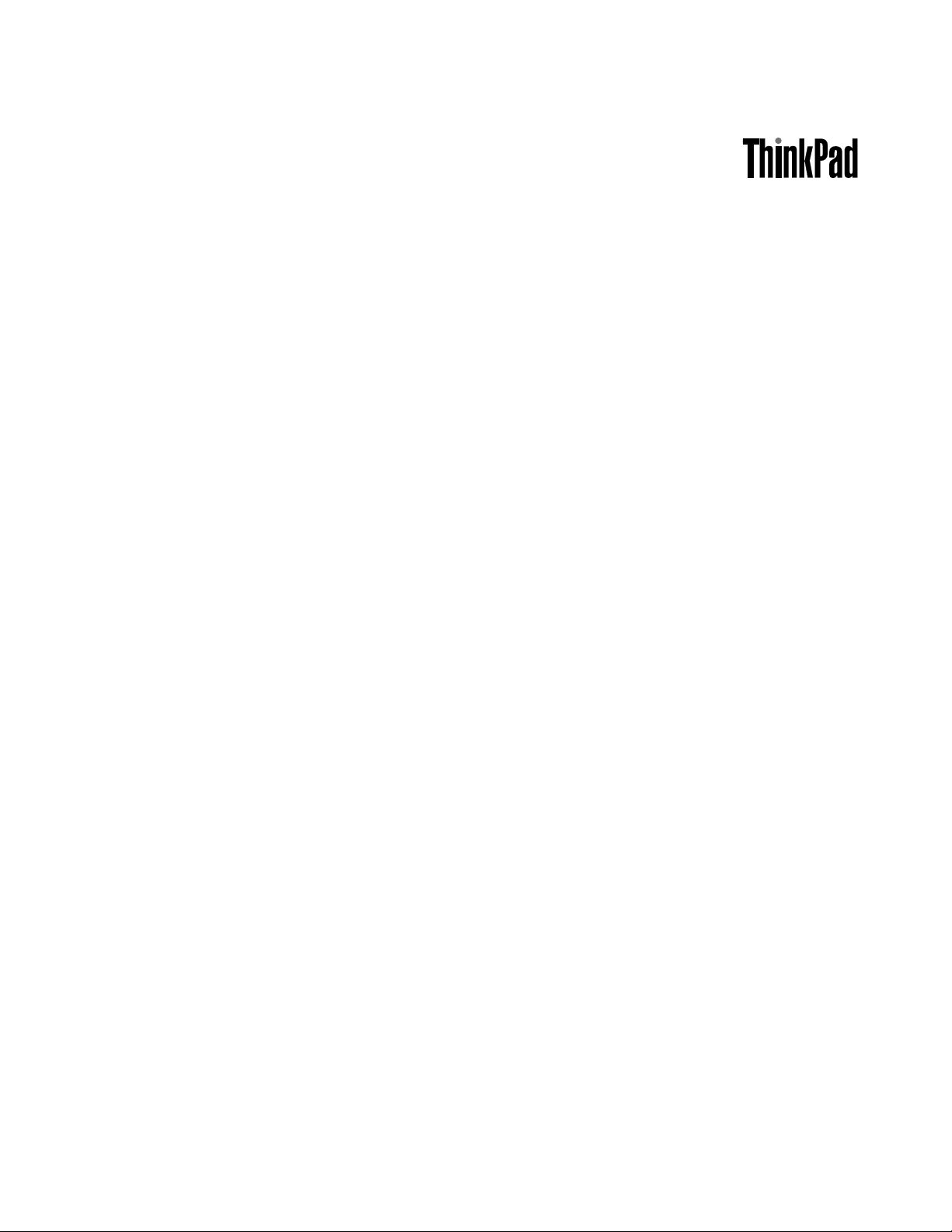
Brugervejledning
ThinkPadX220,X220i,X220TabletogX220iTablet
Page 2
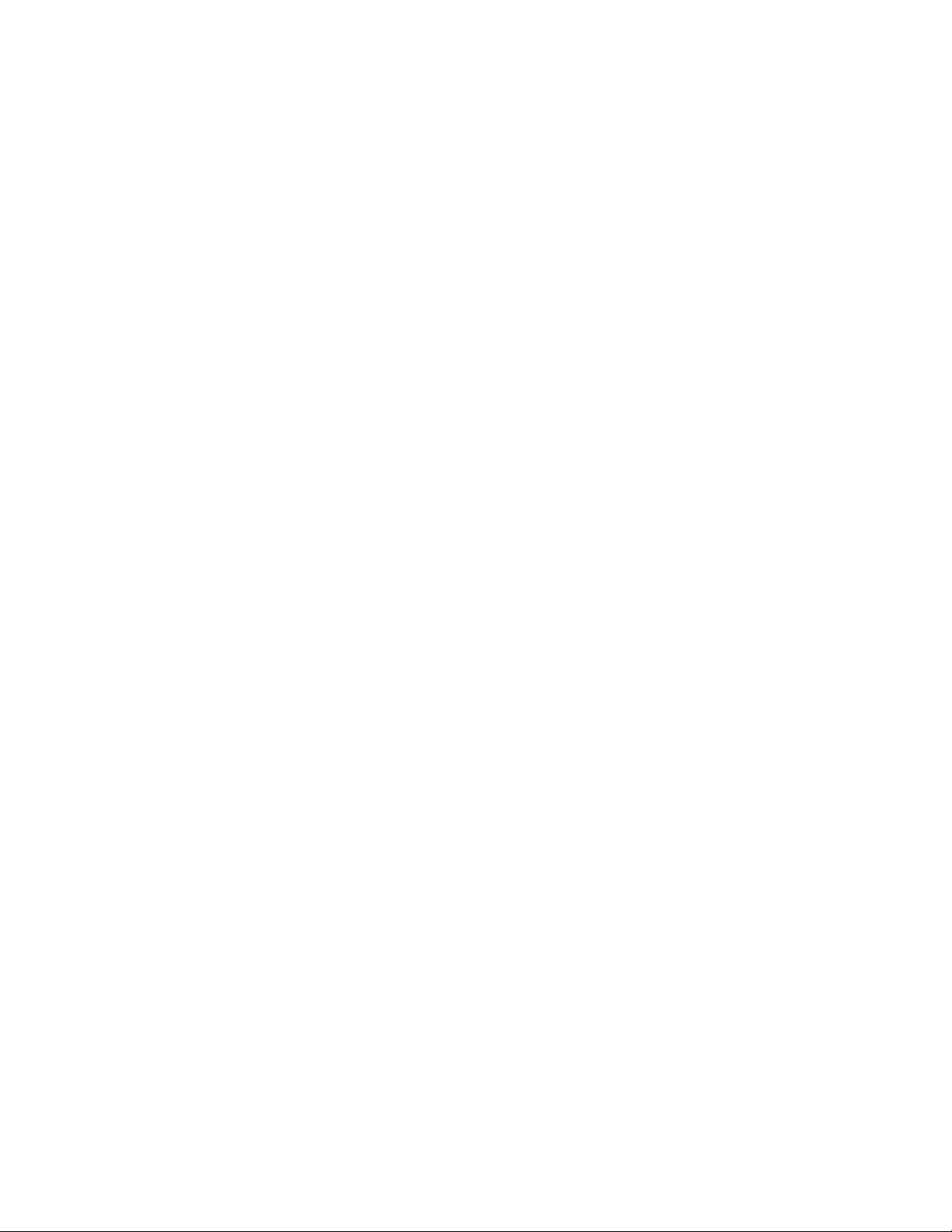
Bemærkninger:Førdubrugerdisseoplysningerogdetprodukt,debeskriver,skaldulæsefølgende:
•Sikkerhedsforskrifteroggarantioplysninger
•RegulatoryNotice
•“Vigtigesikkerhedsforskrifter”påsidevi
•TillægC“Bemærkninger”påside251
DensidstenyebogmedSikkerhedsforskrifteroggarantioplysningerogRegulatoryNotice-bogenerblevet
uploadettilwebstedet.Dunderdemvedatskiftetilhttp://www.lenovo.com/support.KlikderefterpåUser
Guides&Manuals(Brugervejledningerogmanualer).
Førsteudgave(April2011)
©CopyrightLenovo2011.
LENOVO-produkter,-data,-computerprogrammerog-serviceydelsererudelukkendeudvikletforprivatemidlerog
sælgestiloffentligemyndighedersomsalgsvarer(commercialitem)somdenereti48C.F.R.2.101medbegrænsede
rettighedertilatbruge,reproducereogvideregive.
BEMÆRKNINGVEDRØRENDEBEGRÆNSEDERETTIGHEDER:Hvisprodukter,data,computerprogrammereller
serviceydelserleveresihenholdtilenGSA-aftale(GeneralServicesAdministration),skerbrug,reproduktionog
videregivelseihenholdtildebegrænsninger,dererangivetiaftalenr.GS-35F-05925.
Page 3
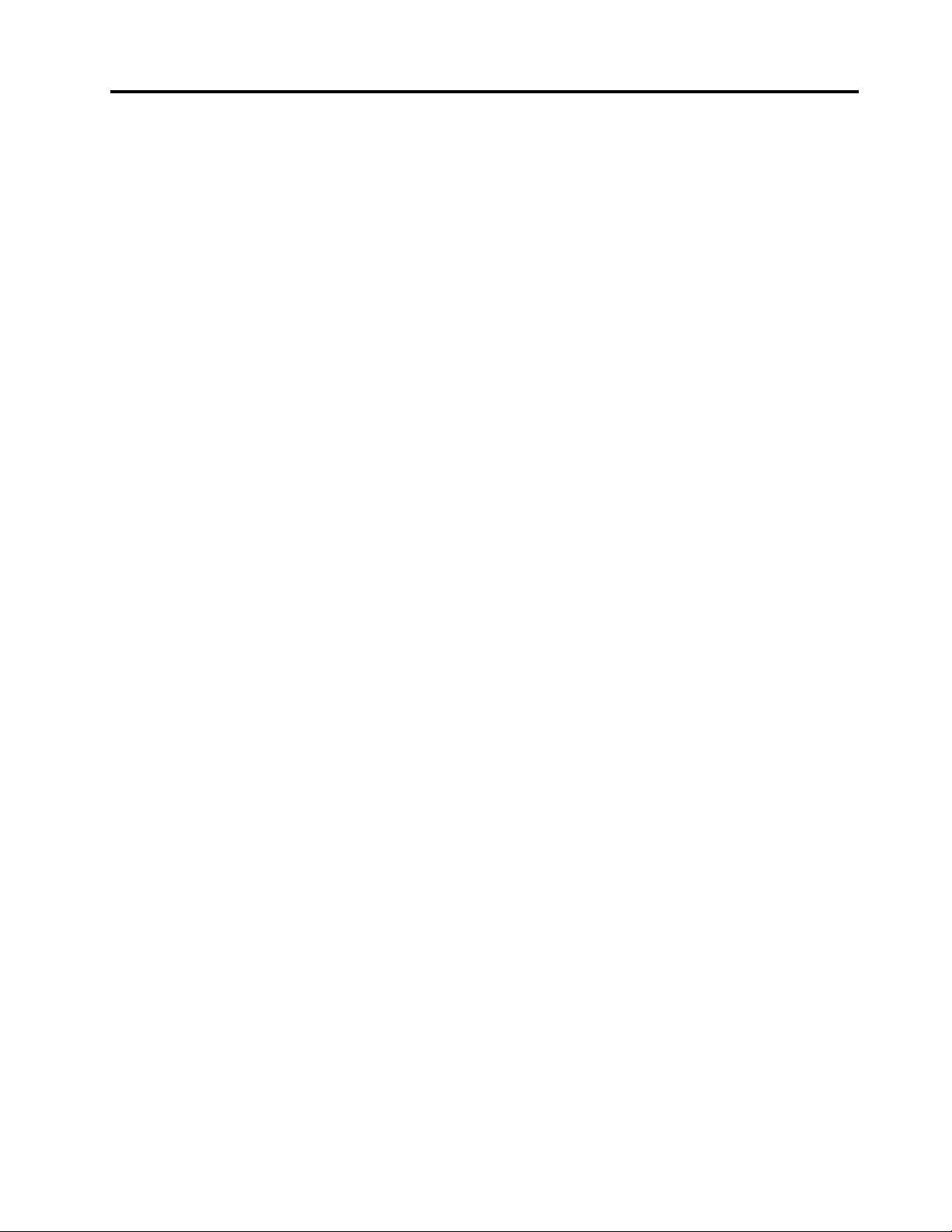
Indholdsfortegnelse
Læsdetteførst.............v
Vigtigesikkerhedsforskrifter..........vi
Forhold,derkræverøjeblikkelighandling..vii
Sikkerhedsforskrifter..........vii
Kapitel1.Produktoversigt.......1
Placeringafcomputerensknapper,stikog
indikatorer.................1
Setforfra................1
Setfrahøjre...............8
Setfravenstre.............12
Setnedefra..............15
Setbagfra...............17
Statusindikatorer............18
Søgningeftervigtigeproduktoplysninger....23
Maskintypeogmodel..........23
FCC-id-mærkatogmærkatmed
IC-certiceringsnummer.........24
CerticateofAuthenticity-mærkat.....26
Faciliteter................27
ThinkPadX220-ogX220i-funktioner....27
ThinkPadX220Tablet-ogX220i
Tablet-funktioner............29
Specikationer...............30
ThinkPadX220-ogX220i-specikationer..30
ThinkPadX220Tablet-ogX220i
Tablet-specikationer..........31
Driftsbetingelser..............32
ThinkVantage-teknologiog-programmer....32
AdgangtilprogrammeriWindows7....33
AccessConnections..........34
ActiveProtectionSystem.........34
ClientSecuritySolution.........35
FingerprintSoftware...........35
LenovoThinkVantageTools........35
LenovoThinkVantageToolbox.......36
MessageCenterPlus..........36
PasswordManager...........36
PowerManager............36
ProductRecovery...........36
PresentationDirector..........37
RescueandRecovery..........37
SystemUpdate............37
ThinkVantageGPS...........37
LenovoSimpleTap...........38
LenovoThinkVantageTabletShortcutMenu.38
Kapitel2.Brugafcomputeren....39
Registrércomputeren............39
Hyppigtstilledespørgsmål..........39
Tablet-tilstand...............41
BrugT ablet-tilstanden..........41
BrugT ablet-pennen...........43
Brugdenberøringsfølsommeskærm....45
BrugT ablet-knapperne.........45
BrugT ablet-genvejsmenuen.......46
Specialtasterog-knapper..........46
ThinkVantage-knap...........47
Numerisktastatur............47
Funktionstastkombinationer........49
Lydstyrkeknapper............52
Windows-tastogprogramtast.......53
BrugafUltraNav-pegeudstyr.........54
BrugafTrackPoint-pegeudstyr......54
Brugnavigationspladen.........56
FunktionsmådeforUltraNavogenekstern
mus.................57
TilføjUltraNav-ikonenpåproceslinjen....57
Strømstyring...............58
Kontrollérbatteristatus..........58
Brugafvekselstrømsadapter.......58
Opladbatteriet.............59
Maksimérbatterietsdriftstid.......59
Administrationafbatteristrøm.......59
Strømbesparendetilstande........59
Håndtérbatteriet............61
Opretforbindelsetilnetværket........62
Ethernet-forbindelser..........62
Trådløseforbindelser..........62
Brugenprojektorellereneksternskærm....70
Revidérskærmindstillinger........70
Tilslutningafenprojektorellerenekstern
skærm................71
Opretenpræsentation..........75
Brugaftoskærme...........76
Bruglydfunktioner.............77
Brugetindbyggetkamera..........78
BrugafThinkLight-funktionen.........79
Brugafmediekortlæseren..........79
IndsættelseafetExpressCard,etash-kort
elleretchipkort............80
FjernelseafetExpressCard,etash-korteller
etchipkort..............81
©CopyrightLenovo2011
i
Page 4
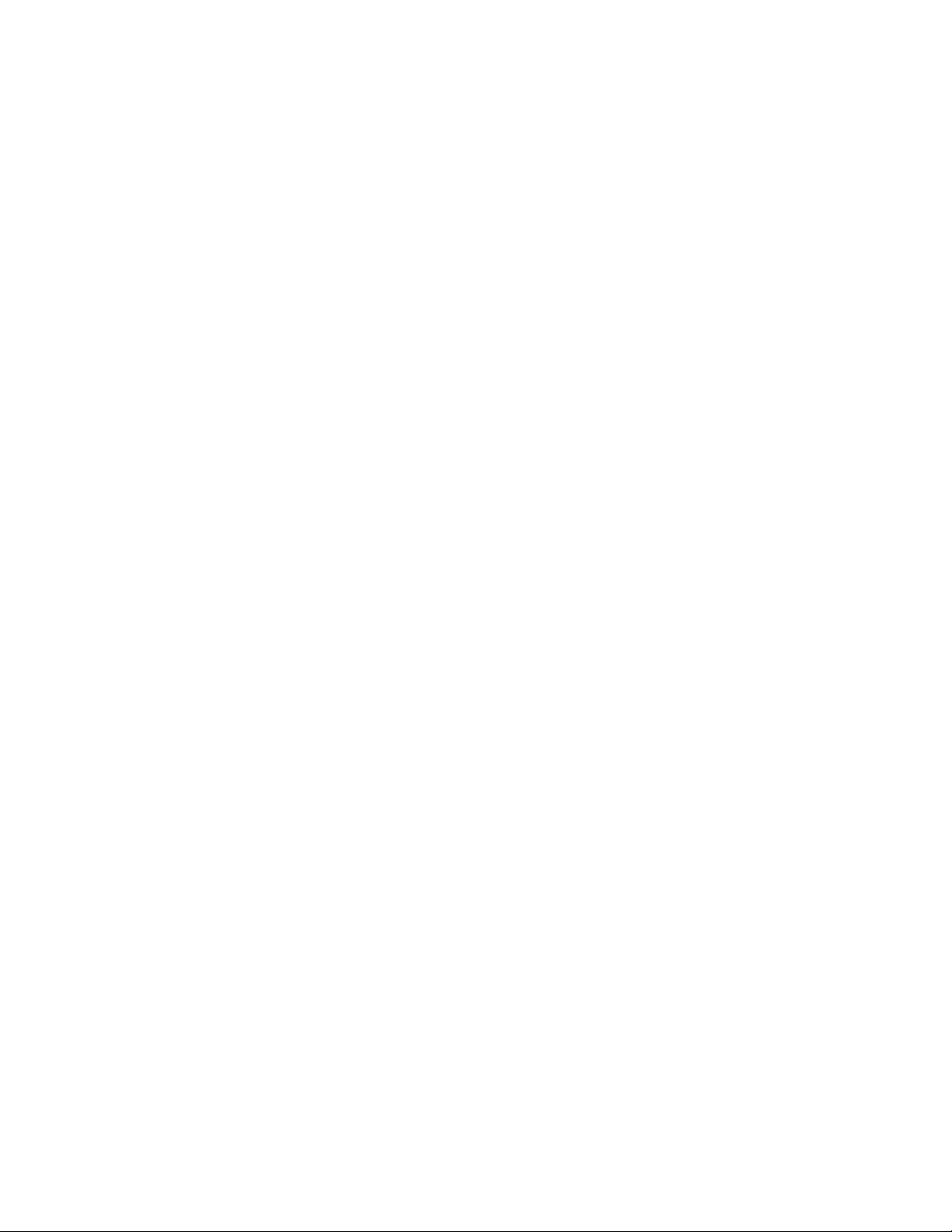
Kapitel3.Duogdincomputer....83
Hjælptilhandicappedeogergonomi......83
Oplysningeromergonomi........83
Justércomputeren...........84
Handicapvenlighed...........84
Helskærmsforstørrelse..........85
Pårejsemedcomputeren..........86
Rejsetip...............86
Tilbehørtilrejsen............86
Kapitel4.Sikkerhed.........89
Tilslutenmekanisklås...........89
Brugafkodeord..............89
Kodeordogslumretilstand(standby)....90
Indtastningafkodeord..........90
Startkodeord.............90
Harddiskkodeord............91
Administratorkodeord..........93
Harddisksikkerhed.............95
Indstilsikkerhedschippen..........96
Brugenngeraftrykslæser..........97
BrugafenngeraftrykslæseriThinkPadX220
ogX220i...............97
BrugafenngeraftrykslæseriThinkPadX220
TabletogX220iT ablet..........101
Bemærkningomsletningafdatafraharddisken
ellerSSD-drevet(SolidStateDrive)......105
Brugafogforståelseforrewalls.......106
Beskyttelseafdatamodvirus.........106
Kapitel5.Retableringsoversigt...107
Oprettelseogbrugafretableringsmedier....107
Oprettelseafretableringsmedier......108
Brugafretableringsmedier........108
Sikkerhedskopierings-og
retableringsfunktioner............109
Udførelseafsikkerhedskopiering......109
Udførelseafenretablering........109
BrugafRescueandRecovery-arbejdsområdet..110
Oprettelseogbrugafetretableringsmedie....111
Oprettelseafetretableringsmedium....111
Brugafetretableringsmedie.......111
Installérforudinstalleredeprogrammerog
styreprogrammerigen............112
Løsningafretableringsproblemer.......113
Kapitel6.Udskiftenheder.....115
Undgåstatiskelektricitet...........115
Udskiftbatteriet..............116
Udskifttastaturet..............118
Udskifthåndledsstøtten...........122
Udskiftningafharddisken..........125
UdskiftSSD-drevet.............128
InstallérogudskiftPCIExpress-minikorttiltrådløs
LAN/WiMAX-forbindelse...........131
InstallérogudskiftPCIExpress-minikortettil
trådløsWAN-forbindelse...........137
InstallationogudskiftningafmSATASSD-drev..141
Udskifthukommelsen............143
UdskiftSIM-kort..............146
Kapitel7.Udvidcomputeren....149
ThinkPad-ekstraudstyr...........149
ThinkPadUltrabaseSeries3.........149
ThinkPadUltrabaseSeries3-udvidelsesenhed
setovenfra..............150
ThinkPadUltrabaseSeries3-udvidelsesenhed
setnedefra..............151
TilslutenThinkPadUltrabaseSeries
3-udvidelsesenhed...........151
AfmontérenThinkPadUltrabaseSeries
3-udvidelsesenhed...........153
Sikkerhedsfunktion...........155
ThinkPad-batteri19+............155
Setfraoven..............156
Setnedefra..............156
MonteretThinkPad-batteri19+......156
AfmontéretThinkPad-batteri19+.....157
OpladetThinkPad-batteri19+.......158
ThinkPad-portreplikatorserie3,ThinkPadMini
Dockserie3ogThinkPadMiniDockPlusserie
3....................159
Setforfra...............160
Setbagfra...............163
TilslutenThinkPadPortReplicatorSeries3,
ThinkPadMiniDockSeries3ellerThinkPad
MiniDockPlusSeries3.........166
AfmontérThinkPadPortReplicatorSeries3,
ThinkPadMiniDockSeries3ogThinkPad
MiniDockPlusSeries3.........168
Sikkerhedsfunktion...........170
Brugnøglentilsystemlåsen........172
Kapitel8.Udvidetkonguration..173
Installéretnytstyresystem..........173
Førdubegynder............173
InstallérWindows7...........174
InstallérWindowsVista.........175
InstallérWindowsXP..........176
Installérstyreprogrammer..........178
Installationafdriverentil4i1-kortlæseren..178
InstallationafdrivertilUSB3.0......178
InstallérThinkPad-skærmltilWindows
2000/XP/Vista/7............179
InstallérIntelChipsetSupporttilWindows
2000/XP/Vista/7............181
iiBrugervejledning
Page 5
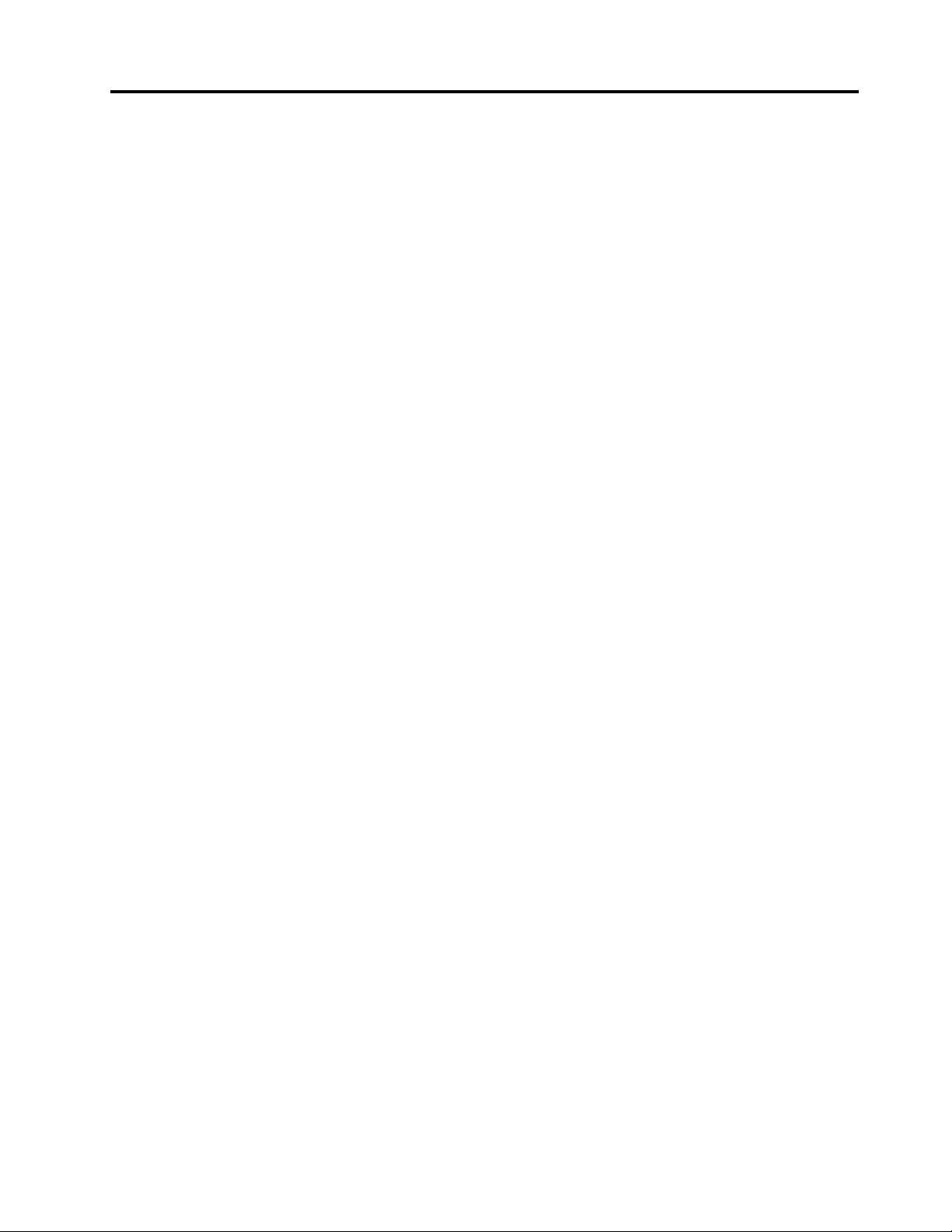
Installationafstyreprogrammerog
software...............181
ThinkPadSetup..............181
MenuenCong.............182
MenuenDateandTime.........183
MenuenSecurity............183
MenuenStartup............184
MenuenRestart............186
ElementeriThinkPadSetup........186
OpdatérsystemUEFIBIOS........197
Brugsystemstyring.............198
Systemstyring.............198
Angivsystemstyringsfaciliteter.......199
Kapitel9.Undgåproblemer....201
Generelletiptilatundgåproblemer......201
Kontrollér,atstyreprogrammerneerdenyeste..202
Hentningafdenyestedriverefrawebstedet..202
Hentningafdenyestedriverevha.System
Update................202
Håndteringafcomputeren..........203
Rengøringafcomputerensdæksel.....205
Kapitel10.Fejlndingaf
computerproblemer.........207
Analyseafproblemer............207
BrugafLenovoThinkVantageToolbox...207
Fejlnding................207
Computerenreagererikke........207
Hvisduspilderpåtastaturet.......208
Fejlmeddelelser............208
Fejludenkoderellermeddelelser.....211
Bipfejl................212
Problemermedhukommelse.......212
Modemognetværk...........212
Tastaturogandetpegeudstyr.......217
Skærmogmultimedieenheder.......218
Problemermedngeraftrykslæseren....228
Batteriogstrøm............228
Drevogandrelagerenheder........232
Problemermedprogrammer.......232
Porteogstik..............233
ProblemermedUSB(UniversalSerialBus)..233
Problemermedudvidelsesenhedeller
portreplikator.............233
FørdukontakterLenovo...........235
Registrércomputeren..........235
Overførsystemopdateringer.......235
Notéroplysninger............235
Hjælpogservice..............236
Brugfejlndingsprogrammer.......236
Lenovossupportwebsted........236
RingtilLenovo.............237
Købafereserviceydelser..........241
TillægA.Oplysningerom
lovgivningsmæssigekrav......243
Oplysningerombrugaftrådløstudstyr.....243
Placeringaftrådløse
UltraConnect™-antenner.........244
Søgningeftertrådløsejuridiskeerklæringer..245
Bemærkningomeksportklassicering.....246
Advarselomelektroniskstråling........246
FCC(FederalCommunicationsCommission)
DeclarationofConformity........246
Industry
Canada-overensstemmelseserklæringom
klasseB-emissioner...........246
DenEuropæiskeUnion-overholdelse
afEMC-direktivet(elektromagnetisk
kompatibilitet).............246
TyskVCCIClassBCompliance-erklæring..247
KoreaClassBCompliance-erklæring....247
JapanskVCCIClassB
Compliance-erklæring..........248
Japanskerklæringforoverholdelseaf
standardgældendeforprodukter,dersluttes
tilhovedstrømpåunderellerligmed20Apr.
fase.................248
Lenovo-produktserviceoplysningerfor
Taiwan................248
Markørtildentryktepublikationforyderligere
lovmæssigeoplysninger...........248
TillægB.Bemærkningervedr.affald
afelektriskogelektroniskudstyr
(WEEE)samtgenbrug........249
Bemærkningervedr.WEEEiEU........249
Japanskeerklæringeromgenanvendelse....249
TillægC.Bemærkninger......251
Varemærker................251
Kapitel11.Support.........235
©CopyrightLenovo2011
iii
Page 6
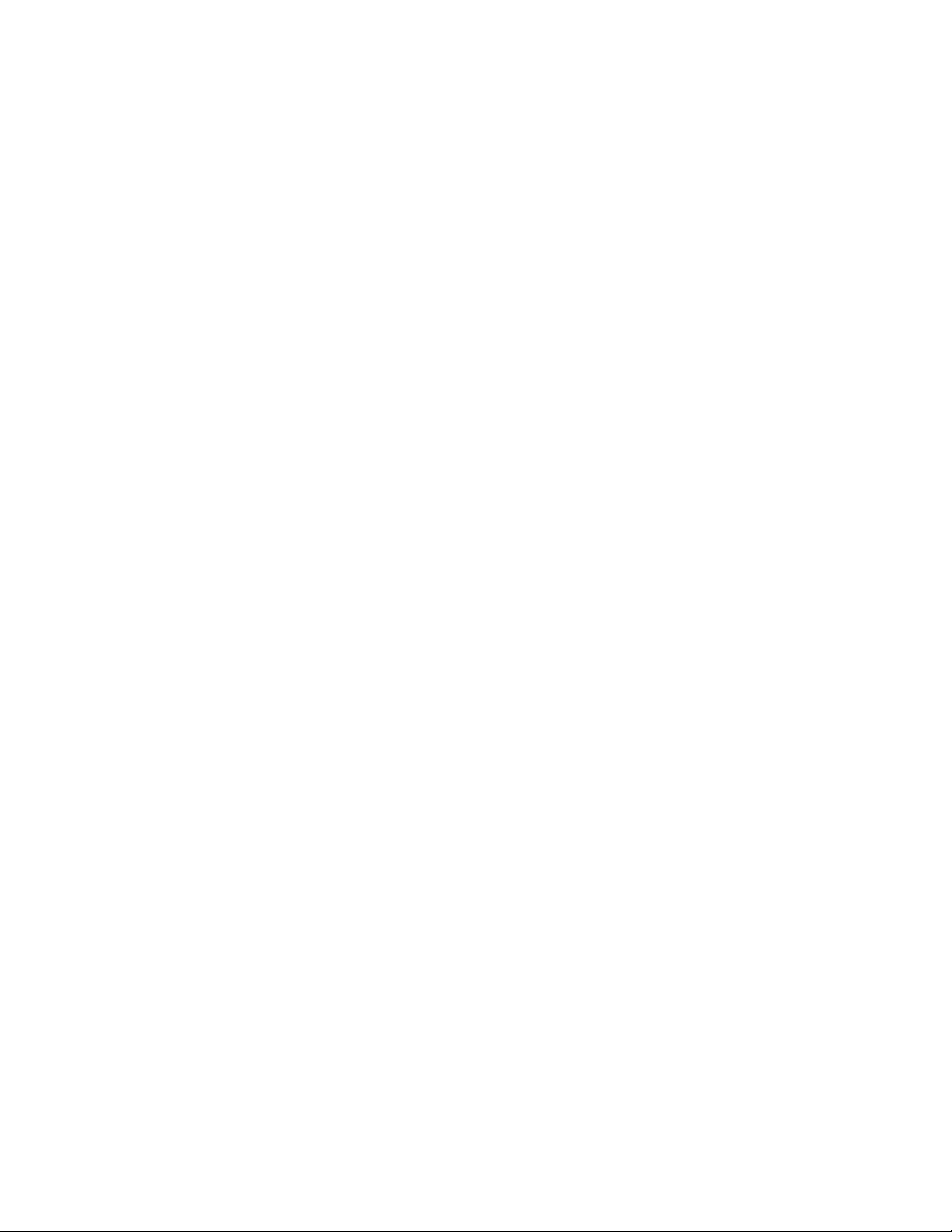
ivBrugervejledning
Page 7
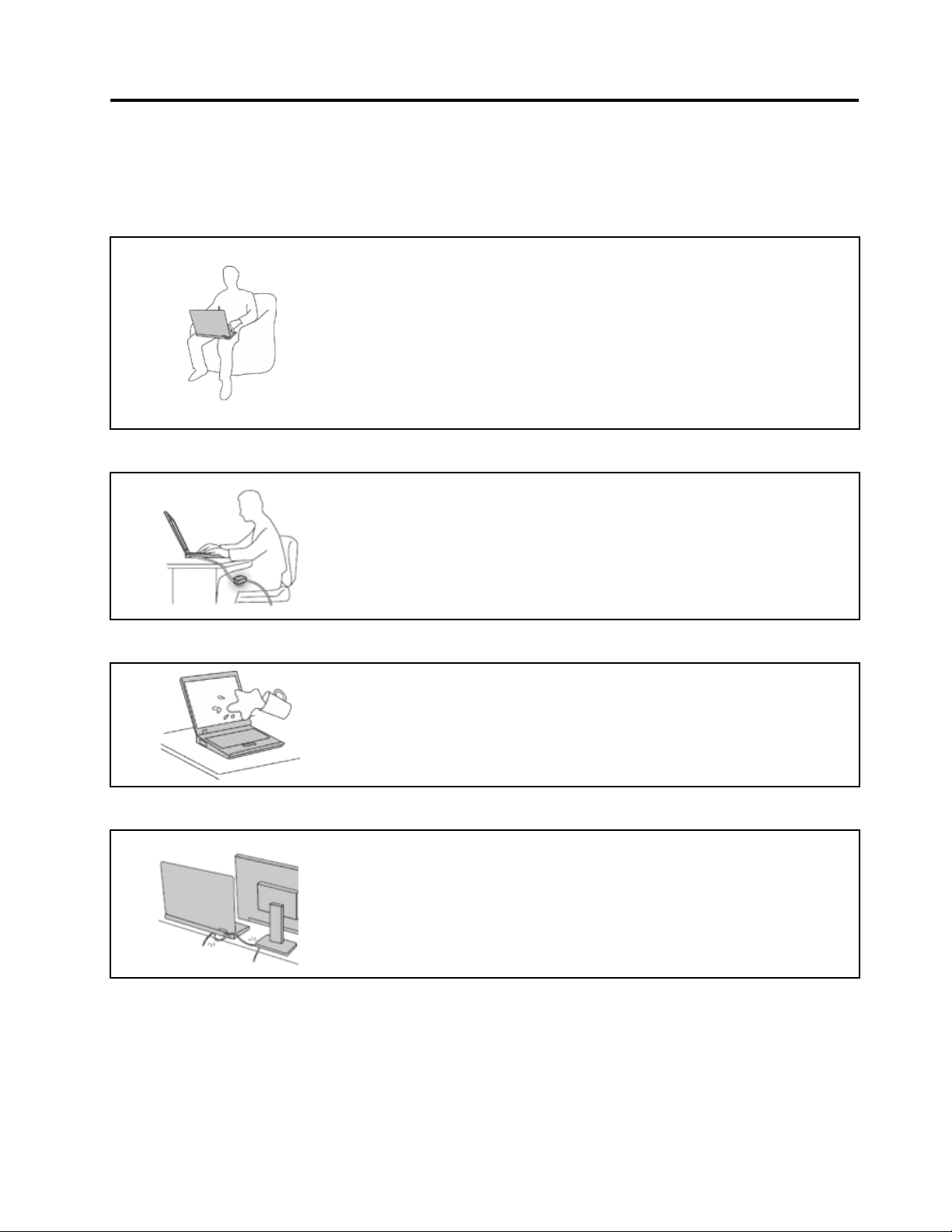
Læsdetteførst
Sørgforatfølgedevigtigetip,dergivesher,foratudnyttecomputerenbedstmuligt.Hvisduundladerdette,
kancomputerenbegyndeatfungereringere,tageskadeellermedførefejl.
Nårderertændtforcomputeren,ellerbatterietbliveropladet,bliverundersiden
afcomputeren,håndledsstøttenogandredelevarme.Temperaturenafhænger
afsystemaktivitetenogogopladningsniveauetforbatteriet.
Langvarigkontaktmedkroppenkanforårsageubehagogmuligvisgive
forbrændinger.
•Undgåatladehænder,skødellerandredeleafdinkropkommeikontakt
medetvarmtafsnitpåcomputerenilængeretid.
•Holdjævnligtpauser,nårdubrugertastaturet,vedatløftehændernefra
håndledsstøtten.
Beskytdigselvmodvarme,derergenereretafvekselstrømsadapteren.
Vekselstrømsadapterengenererervarme,nårdenertilsluttetenstikkontakt
ogcomputeren.
Langvarigkontaktmedkroppenkaneventueltgiveforbrændinger.
•Holdvæskervækfracomputerenforatundgåatspilde,kommeifareeller
fåelektriskstød.
•Brugikkevekselstrømsadapterentilatvarmedig.
Sørgfor,atcomputerenikkeblivervåd.
Beskytkablernemodatbliveødelagt.
•Holdvæskervækfracomputerenforatundgåatspilde,kommeifareeller
fåelektriskstød.
Hviskablerudsættesforstorttryk,kandegåistykker.
•Placérkablernetilkommunikationslinjer,vekselstrømsadapter,mus,tastatur,
printerellerandreelektroniskeenheder,sådeikkebliverklemtafcomputeren
ellerandreobjekter,ogsåmanikketræderpådem,falderoverdemeller
behandlerdempåandenmåde,derkanforstyrrecomputerensfunktioner.
©CopyrightLenovo2011
v
Page 8
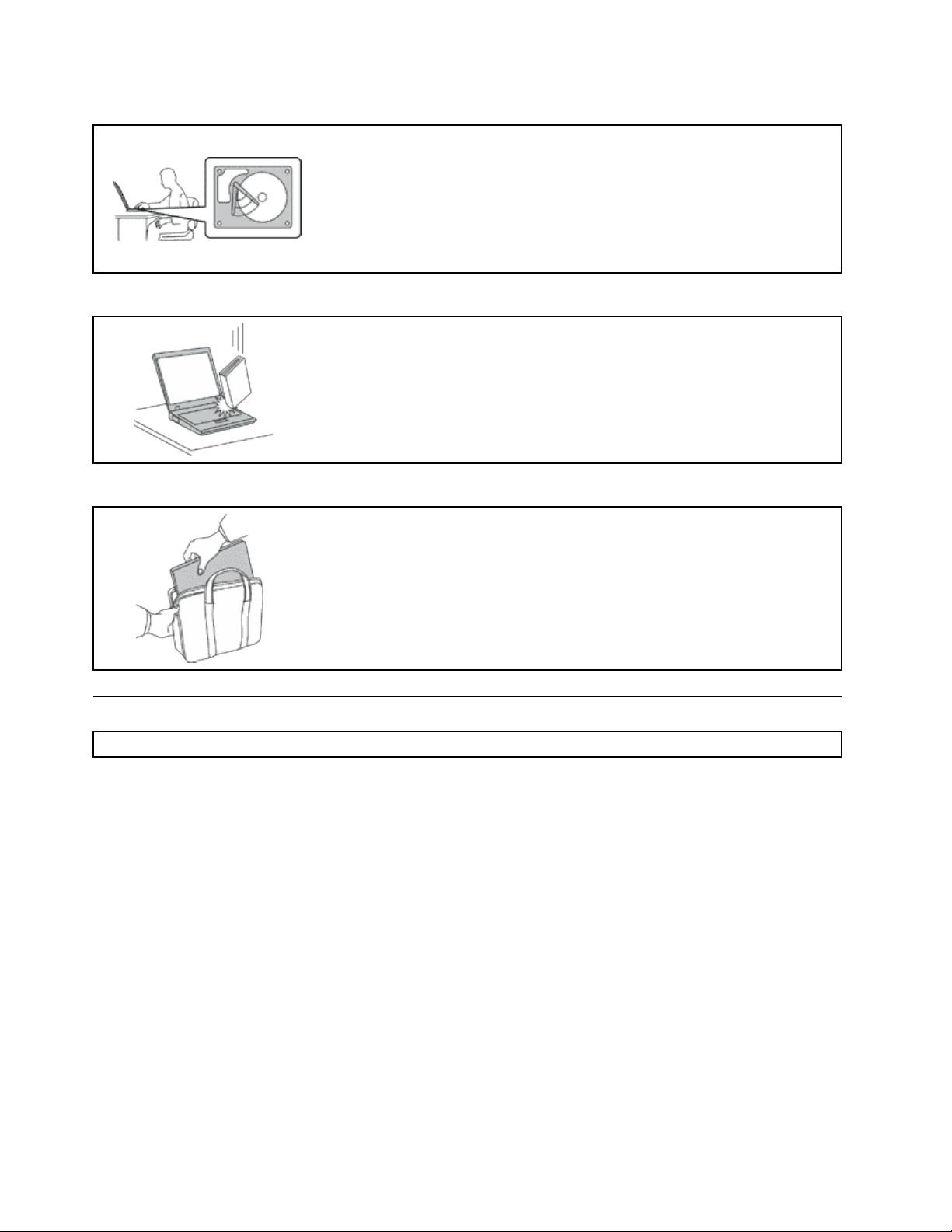
Beskytcomputerogdatavedytning.
Behandlcomputerenforsigtigt.
Transportércomputerenforsigtigt.
Førduytterencomputermedenharddisk,skaldugøreétaffølgendeforat
sikre,atafbryderknappenikkelyserellerblinker:
•Slukcomputeren.
•TrykpåFn+F4forataktivereslumretilstand(standby).
•TrykpåFn+F12forataktiveredvale.
Detforhindrer,atcomputerenødelægges,ogatdatagårtabt.
•Undgåattabe,støde,ridse,vride,ramme,vibrere,skubbetilcomputereneller
placeretungeobjekterpåcomputeren,skærmenellereksterneenheder.
•Brugenbæretaskeafgodkvalitet,derydertilstrækkeligstøtteogbeskyttelse.
•Pakikkecomputerennedientætpakketkuffertellertaske.
•Kontrollér,atcomputerenerslukket,islumre-ellerstandbytilstand(Fn+F4)
elleridvaletilstand(Fn+F12),førdulæggerdenitasken.Dumåikkelægge
computerenitasken,nårcomputerenertændt.
Vigtigesikkerhedsforskrifter
Bemærk:Læsdissevigtigesikkerhedsforskrifterførst.
Disseoplysningerkanhjælpedigtilensikkerbrugafdinstationæredinnotebook-pc.Følgallede
oplysninger,derleveressammenmedcomputeren.Oplysningerneidennebogændrerikkevilkårene
ikøbsaftalenellerLenovo
Sikkerhedsforskrifteroggarantioplysninger,derfulgtemedcomputeren.
Kundesikkerhedervigtig.Voresproduktererudviklettilatværesikreogeffektive.Computereerimidlertid
elektroniskeenheder.Netledninger,omformereogandetudstyrkanudgøreenmuligsikkerhedsrisiko,som
kanmedførepersonskadeellerandenødelæggelse,isærhvisdetikkebrugesefterforskrifterne.Nedsæt
dennerisikovedatfølgedenvejledning,dererinkluderetiproduktet,overholdealleadvarslerpåproduktet
ogibetjeningsvejledningen,ognøjelæsealleoplysningeridennebog.Hvisduomhyggeligtfølgerde
oplysninger,derndesidennebog,ogsomleveressammenmedproduktet,beskytterdudigselvmod
alvorligeskaderogopretteretsikkertarbejdsmiljø.
Bemærk:Disseoplysningerindeholderreferencertilomformereogbatterier.Udoverbærbarecomputere,
leveresandreprodukter,f.eks.højtalereogskærme,medeksterneomformere.Hvisduharetsådant
produkt,gælderdisseoplysningerfordetteprodukt.Computerenindeholderetinterntbatteripåstørrelse
medenmønt,somlevererstrømtilsystemuret,selvnårmaskinenikkeertilsluttetenstikkontakt.Derfor
gældersikkerhedsforskrifterneforbatterietforallecomputere.
®
Begrænsetgaranti.Dukanndeereoplysningeri“Garantioplysninger”i
viBrugervejledning
Page 9
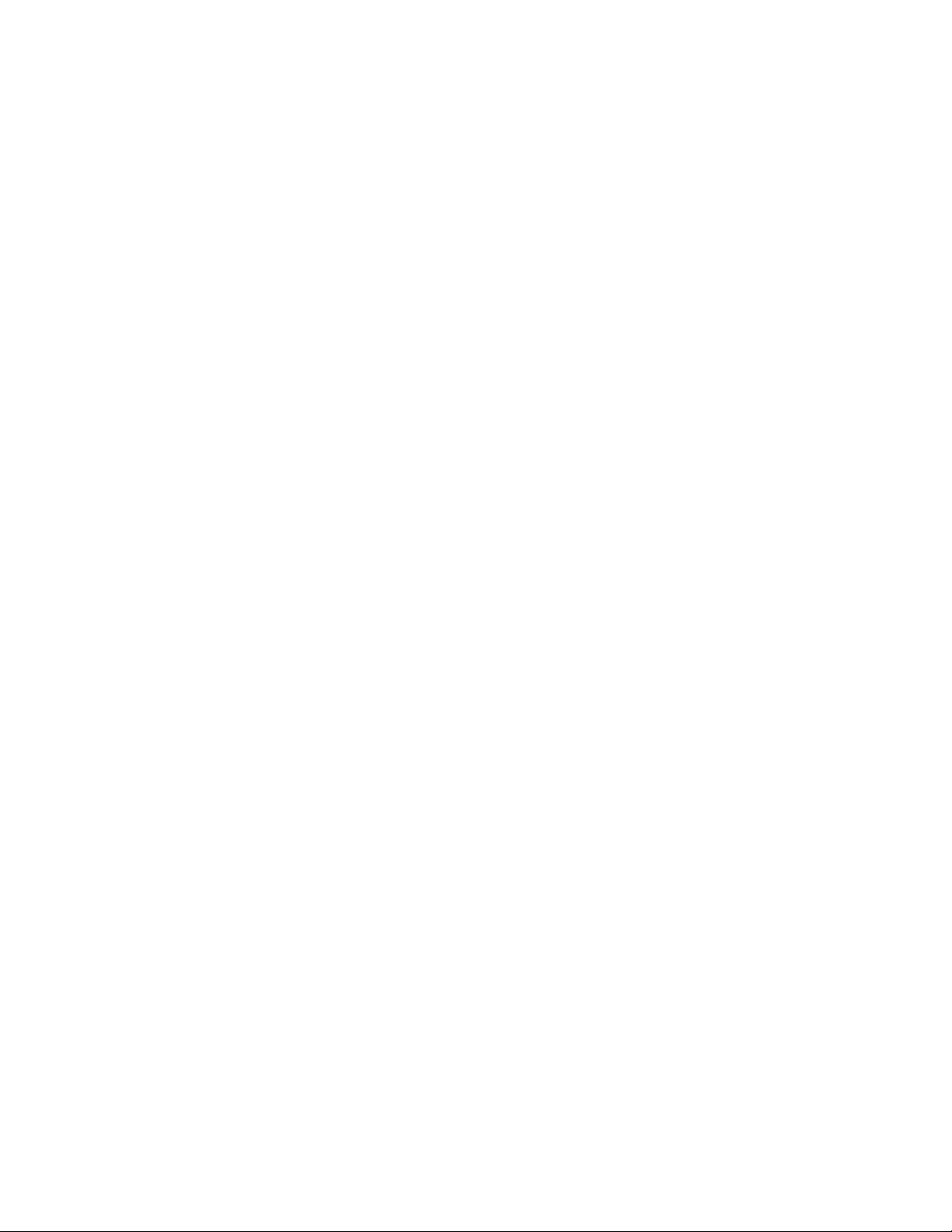
Forhold,derkræverøjeblikkelighandling
Produkterkanødelæggessomfølgeafforkertbrug.Nogleproduktødelæggelserersåalvorlige,at
produktetikkemåbenyttes,førdeterbleveteftersetogevt.repareretafenautoriserettekniker.
Somvedalleelektroniskeenhederskalduværeforsigtigmedatbrugeproduktet,nårdeter
tændt.Imegetsjældnetilfældekanderopstålugtgener,ellerderkommerrøgellergnisterudaf
maskinen.Duhørermåskelydesomf.eks.knald,smældellersyden.Detbetydermåskeblot,atder
erproblemermedeninternelektroniskkomponentpåensikkerogkontrolleretmåde.Detkan
dogogsåbetyde,atderersikkerhedsproblemer.Dumåaldrigforsøgeatløsedisseproblemer
selv.Kontaktkundesupportcentret.Dukanseenoversigtoverservice-ogsupporttelefonnumre
påfølgendewebsted:
http://www.lenovo.com/support/phone
Undersøghyppigtcomputerenogdenskomponenterforskaderellerslidellertegnpåfare.Hvisduer
itvivlom,atenkomponenteriorden,måduikkebrugeproduktet.Kontaktkundesupportcentreteller
producentenforatfåoplysningerom,hvordanduundersøgerproduktetogevt.fårdetrepareret.
Hvisetafnedenståendeforholdopstår,ellerhvisduikkeersikkerpå,omdetersikkertat
brugeproduktet,skalduholdeopmedatbrugedet,ogafmonteredetfrastikkontaktenog
telekommunikationslinjerne,indtilduhartaltmedkundesupportcentret.
•Netledninger,stik,omformere,forlængerledninger,spændingsstabilisatorerellerstrømforsyninger,derer
knækkede,ituellerødelagte.
•Tegnpåoverophedning,røg,gnisterellerild.
•Batterieterbeskadiget,deterf.eks.revnet,bøjetellertrykket,batterietlækker,ellerdererbelægninger
påbatteriet.
•Derlyderknald,smældellersydenfraproduktet,ellerdererlugtgenerfraproduktet.
•Dererspildtvæske,elleretobjekterfaldetnedpåcomputeren,netledningenelleromformeren.
•Computeren,netledningenelleromformerenervåde.
•Produktetertabtellerødelagt.
•Produktetfungererikkekorrekt,nårdufølgerbetjeningsvejledningen.
Bemærk:Hvisdubemærkerdisseforholdmedetprodukt,f.eks.enforlængerledning,derikkeerfremstillet
afellerforLenovo,skaldustoppemedatbrugeproduktet,indtildukankontakteproducentenforatfåere
oplysningerellerfåetpassendeerstatningsprodukt.
Sikkerhedsforskrifter
Væraltidopmærksompåfølgendeforatnedsætterisikoenforfysiskeskaderellerødelæggelseafpersonlige
ejendele.
Dukanndeereoplysningeri“Vigtigesikkerhedsforskrifter”iSikkerhedsforskrifteroggarantioplysninger,
derfulgtemedcomputeren.
Serviceogopgraderinger
Forsøgikkeselvatservicereetprodukt,medmindrekundesupportcentretharbedtdigomatgøredet,eller
hvisdeterangivetidokumentationen.Brugkunenserviceudbyder,derergodkendttilatreparereet
bestemtprodukt.
Bemærk:Nogledeleafcomputerenkanopgraderesellerudskiftesafkunden.Opgraderingerkaldestypisk
forekstraudstyr.Dele,derkanudskiftesafkunden,kaldesforCRU'er(CustomerReplaceableUnits).Lenovo
levererdokumentationmedenvejledning,nårkundenselvkaninstallereekstraudstyrellerudskifteCRU'er.
©CopyrightLenovo2011
vii
Page 10
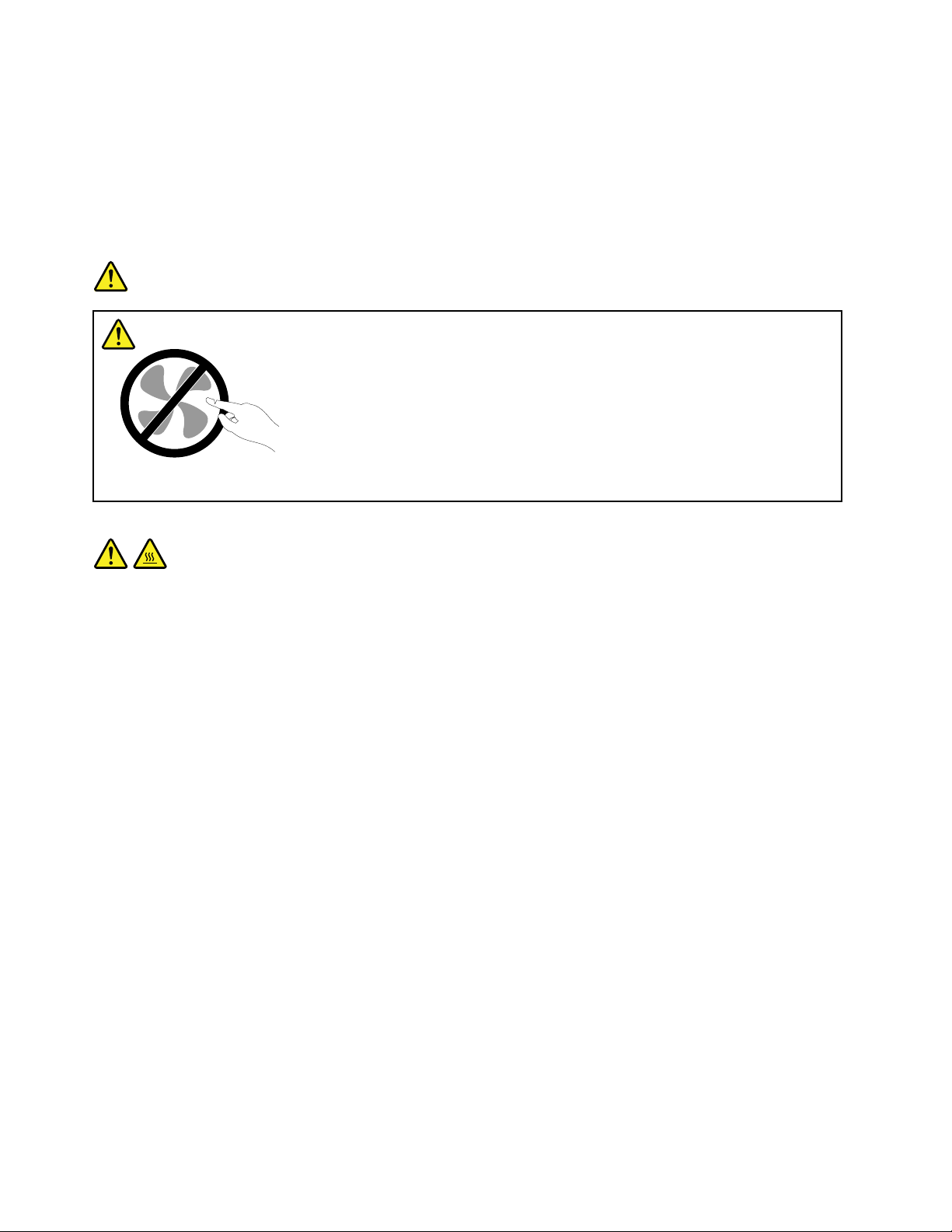
Duskalnøjefølgevejledningen,nårduselvinstallererellerudskifterdele.Nårcomputerenerslukket,det
vilsige,nårtændt-lampenikkelyser,betyderdetikkenødvendigvis,atderikkeerspændingiproduktet.
Kontrolléraltid,atdererslukketforstrømmen,ogatprodukteterafmonteretfrastrømkilden,indendufjerner
dæksletfraetproduktmednetledning.DukanfåereoplysningeromCRU'eriKapitel6“Udskiftenheder”
påside115tildetteprodukt.Kontaktkundesupportcentret,hvisduharspørgsmål.
Selvomderikkeernogendele,derbevægersigicomputeren,nårnetledningenerafmonteret,skaldu
alligevelværeopmærksompåfølgendeadvarsler.
Fare!
Farligebevægeligedele.Holdngreogandrelegemsdelevækfradetteområde.
Paspå:
FørduudskifterCRU'er,skalduslukkeforcomputeren.Venti3til5minutter,såcomputerenkan
afkøles,indenduåbnerdækslet.
viiiBrugervejledning
Page 11
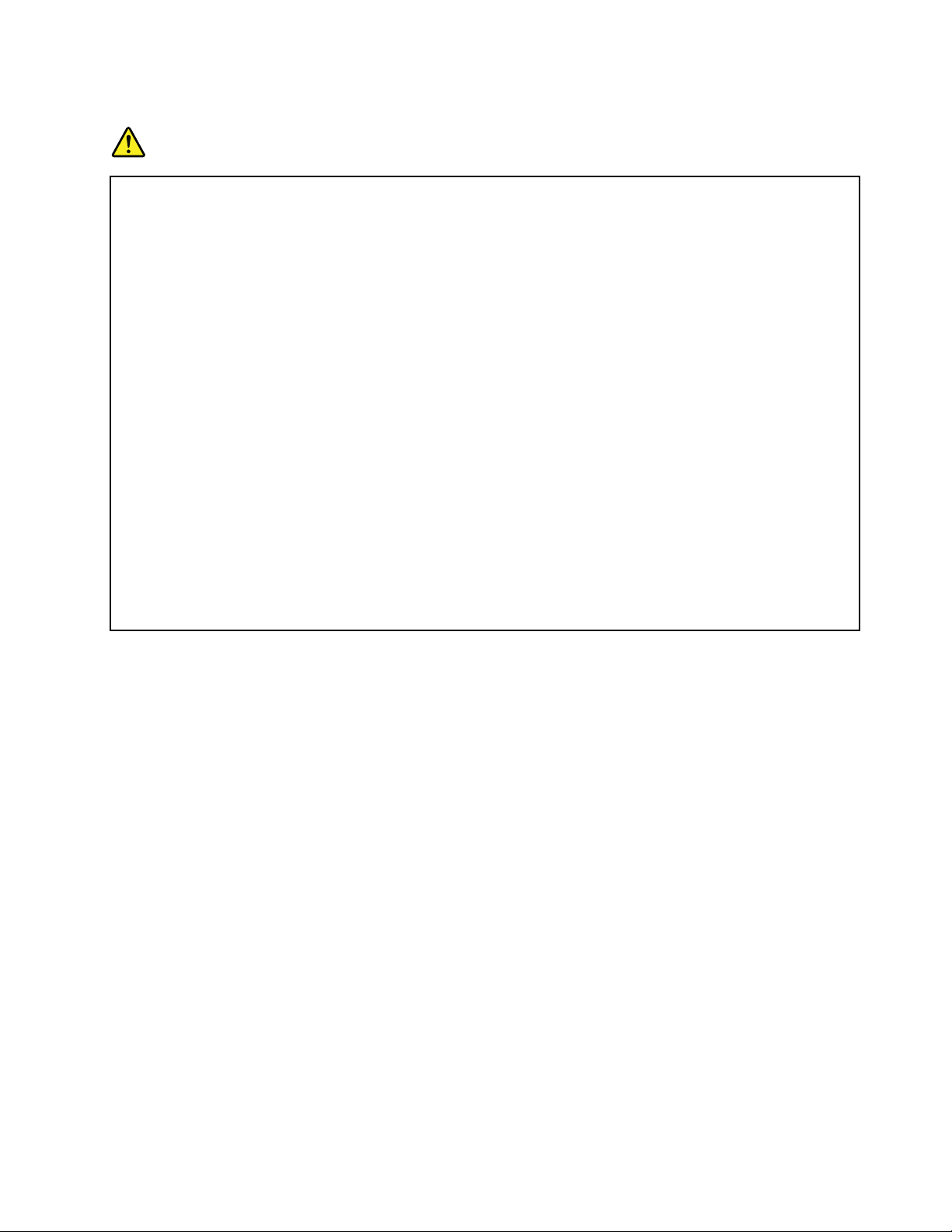
Netledningerogomformere
Fare!
Brugkundenetledningerogomformere,derleveresafproducenten.
Netledningerneskalværesikkerhedsgodkendt.ITysklandskaldetværeH05VV-F,3G,0,75mm
ellerbedre.Iandrelandeskaldertilsvarendebenyttespassendetyper.
Rulaldrignetledningenomkringomformerenelleretandetobjekt.Detkanosse,knækkeeller
bøjenetledningen.Detkanudgøreensikkerhedsrisiko.
Placéraltidnetledningerne,såderikketrædespådem,ellersådeikkekommeriklemme.
Beskytledningenogomformerenmodvæsker.Dumåf.eks.ikkeplacereledningeneller
omformereninærhedenafhåndvaske,badekar,toiletterellerpågulve,derblivervasketmed
ydenderengøringsmidler.Væskerkanforårsageenkortslutning,isærhvisnetledningeneller
omformerenerblevetbeskadiget.Væskerkanogsågradvisttærestikketpånetledningenog/eller
stikketpåomformeren,hvilketkanforårsageoverophedning.
Tilslutaltidnetledningerneogsignalkablerneidenkorrekterækkefølge,ogkontrollér,atalle
netledningersidderkorrektistikket.
Brugikkeomformere,hvorstikbeneneertærede,og/ellerhvorderertegnpåoverophedning,
f.eks.ødelagtplastik.
Brugikkenetledninger,hvordeelektriskekontakteribeggeendervisertegnpåtæringeller
overophedning,ellerhvornetledningenerødelagtpånogenmåde.
Forlængerledningeroglignendeudstyr
Kontrollér,atdeforlængerledninger,despændingsstabilisatorer,denUPS(UninterruptiblePowerSupply)og
demultistikdåser,somdubruger,kanhåndtereproduktetselektriskekrav.Dumåaldrigoverfyldedisse
enheder.Hvisdubrugermultistikdåser,måbelastningenaldrigoverstigemultistikdåsensinputspecikation.
Kontaktenelektriker,hvisduharspørgsmålvedrørendebelastninger,strømkravoginputspecikationer.
2
©CopyrightLenovo2011
ix
Page 12
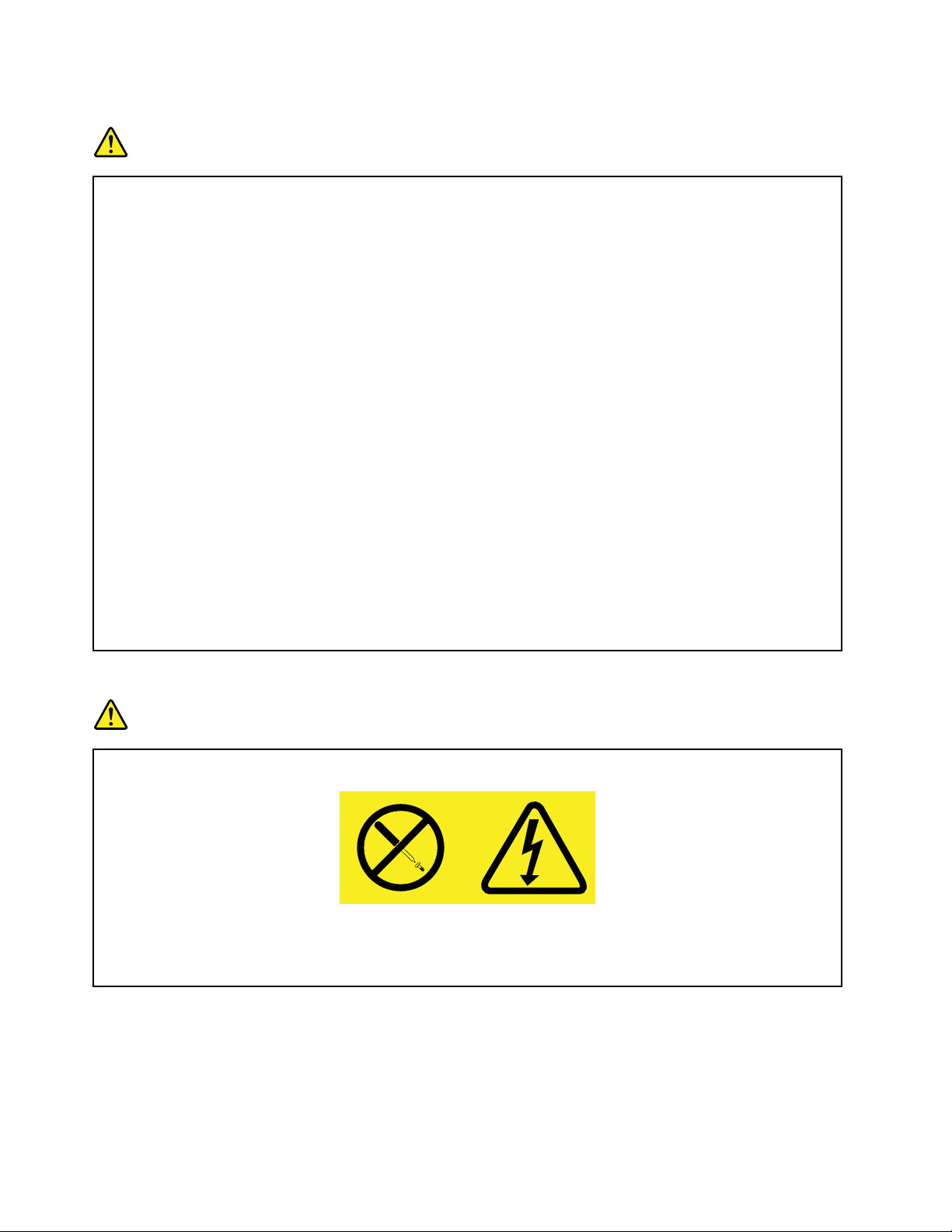
Stikogstikkontakter
Fare!
Hvisdenstikkontakt,somduvilbrugesammenmedcomputeren,erødelagtellertæret,mådu
ikkebenytteden,førdenerudskiftetafenautoriseretelektriker.
Dumåikkebøjeellerændrestikket.Hvisstikketerødelagt,skaldukontakteproducentenforat
fåetandetstik.
Brugikkesammestikkontakt,somdubrugertilandreapparater,dertrækkerstoremængderstrøm.
Durisikerer,atustabilspændingødelæggercomputeren,dataellertilsluttedeenheder.
Nogleproduktererudstyretmedet3-benetstik.Dettestikkankunanvendessammenmed
stikkontaktermedjordforbindelse.Deterensikkerhedsfacilitet.Dumåikkeignoreredenne
sikkerhedsfacilitetvedatprøveatindsættestikketienstikkontaktudenjordforbindelse.Hvisdu
ikkekanindsættestikketistikkontakten,skaldukontakteenelektrikerforatfåengodkendt
stikkontaktadapterellerfåudskiftetstikkontaktenmedenandenstikkontaktmeddenne
sikkerhedsfacilitet.Dumåaldrigoverfyldeenstikkontakt.Dengenerellesystembelastningmåikke
overstige80%afgrenenskredsløbsspecikation.Kontaktenelektriker,hvisduharspørgsmål
vedrørendebelastningeroggrenenskredsløbsspecikation.
Kontrollér,atledningsføringentildenstikkontakt,dubruger,erkorrekt,atderernemadgang
tilstikkontakten,ogatdensiddertætpåudstyret.Dumåikkestrækkeforlængerledningerne,
sådebliverødelagt.
Kontrollér,atstikkontaktenlevererkorrektspændingogstrømtildetprodukt,duinstallerer.
Værforsigtig,nårdutilslutterogtagernetledningerudafstikkontakten.
Sikkerhedsforskrifterforstrømforsyning
Fare!
Dumåaldrigfjernedæksletfrastrømforsyningsenhedenellerfraandredelemeddennemærkat.
Dererfarligspænding,strømogfarligeenerginiveaueriallekomponenter,hvordennemærkat
sidderpå.Dissekomponenterindeholderingendele,derkanudskiftesellerrepareres.Kontakten
servicetekniker,hvisdumener,dererproblemermedenafdissedele.
Eksterneenheder
Paspå:
Deenestekablertileksterneenheder,dumåtilslutteellerafmontere,menscomputerenertændt,
erUSB(UniversalSerialBus)og1394-kabler.Ellerskancomputerenbeskadiges.Ventmindstfem
sekundereftercomputerenerslukket,førduafmonterereksternekabler,foratundgåeventuel
skadepåtilsluttedeenheder.
xBrugervejledning
Page 13
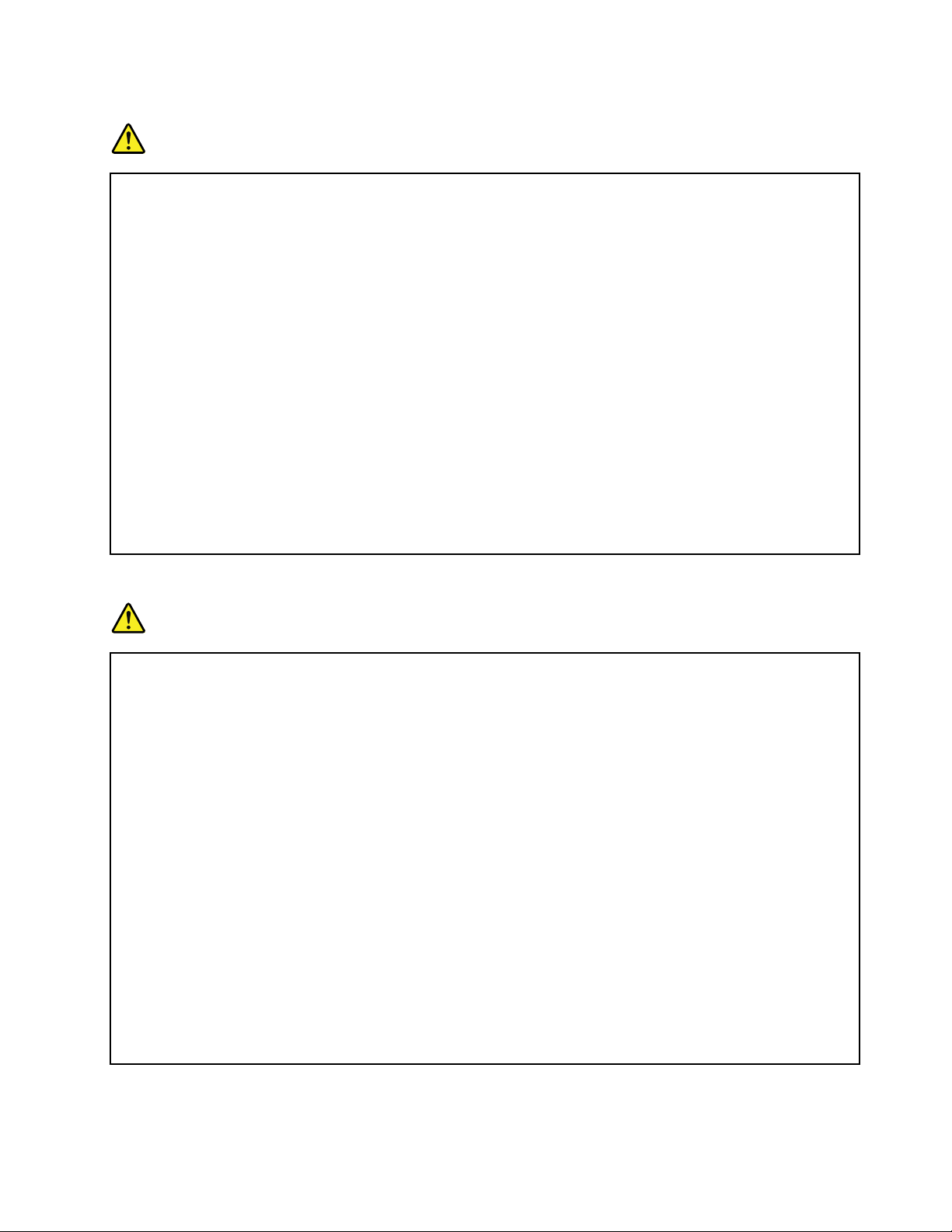
Batterier
Fare!
Computere,dererfremstilletafLenovo,indeholderetbatteripåstørrelsemedenmønt,som
forsynersystemuretmedstrøm.Derudoverbrugermangebærbareprodukter,f.eks.bærbare
computere,etgenopladeligtbatteri,tilatforsynesystemetmedstrøm,nårderikkeerenstikkontakt
inærheden.Debatterier,derleveresafLenovotilbrugiproduktet,ertestetforkompatibilitetog
måkunudskiftesmedgodkendtedele.
Dumåaldrigåbneetbatteri.Dumåikkeknuse,punktereellerbrændebatteriet,ogdumåheller
ikkekortsluttemetalkontakterne.Dumåikkeudsættebatterietforvandellerandrevæsker.Dumå
kunopladebatterietihenholdtilvejledningeniproduktdokumentationen.
Forkertbehandlingafbatteriekanfådemtilatoverophedes,hvilketkanforårsage,atgassereller
ammerkan“komme”frabatteriet.Hvisbatterieterødelagt,ellerhvisbatterietaades,elleratder
opbyggesfremmedlegemerpåbatterietskontakter,skalduholdeopmedatbrugebatterietogfå
etandetfraproducenten.
Batterietslevetidkanformindskes,hvisdetikkebrugesilængeretid.Hvisvissegenopladelige
batterier(isærLi-Ion-batterier)ikkebruges,nårdeeraadede,kandetforøgerisikoenfor,
atbatterietkortsluttes,hvilketkanforkortebatterietslevetid,ogdetkanogsåudgøreen
sikkerhedsrisiko.AadikkegenopladeligeLi-Ion-batterierfuldstændigt,ogopbevarikkedisse
batterierienaadettilstand.
Genopladeligebatterier
Fare!
Skilikkebatterietad,ogforsøgikkeatændrepåbatteriet.Forsøgpådettekanmedføreeksplosion
ellerlækage.Etandetbatterienddet,dererangivetafLenovo,elleretbatteri,dererskiltad,eller
somerændret,erikkedækketafgarantien.
Hvisdetgenopladeligebatteriudskiftesforkert,erderrisikoforeksplosion.Batterietindeholder
småmængderskadeligestoffer.Følgnedenståendeanvisningerforikkeatkommetilskade:
•Udskiftkunbatterietmedetbatteriafentype,deranbefalesafLenovo.
•Holdbatterietvækfraåbenild.
•Udsætikkebatterietforvandellerregn.
•Skilikkebatterietad.
•Kortslutikkebatteriet.
•Opbevarbatteriet,sådeterutilgængeligtforbørn.
•Undgåattabebatteriet.
Lægdetikkeiaffald,dersmidesiaffaldsdepoter.Gældendemiljøbestemmelserskaloverholdes,
nårbatterietkasseres.Spørgkommunenstekniskeforvaltning(miljøafdelingen).
Batterietskalopbevaresvedstuetemperaturogværeopladettilca.30-50%afdetskapacitet.Vi
anbefaler,atbatterietopladesengangomåretforatforhindreoveraadning.
©CopyrightLenovo2011
xi
Page 14
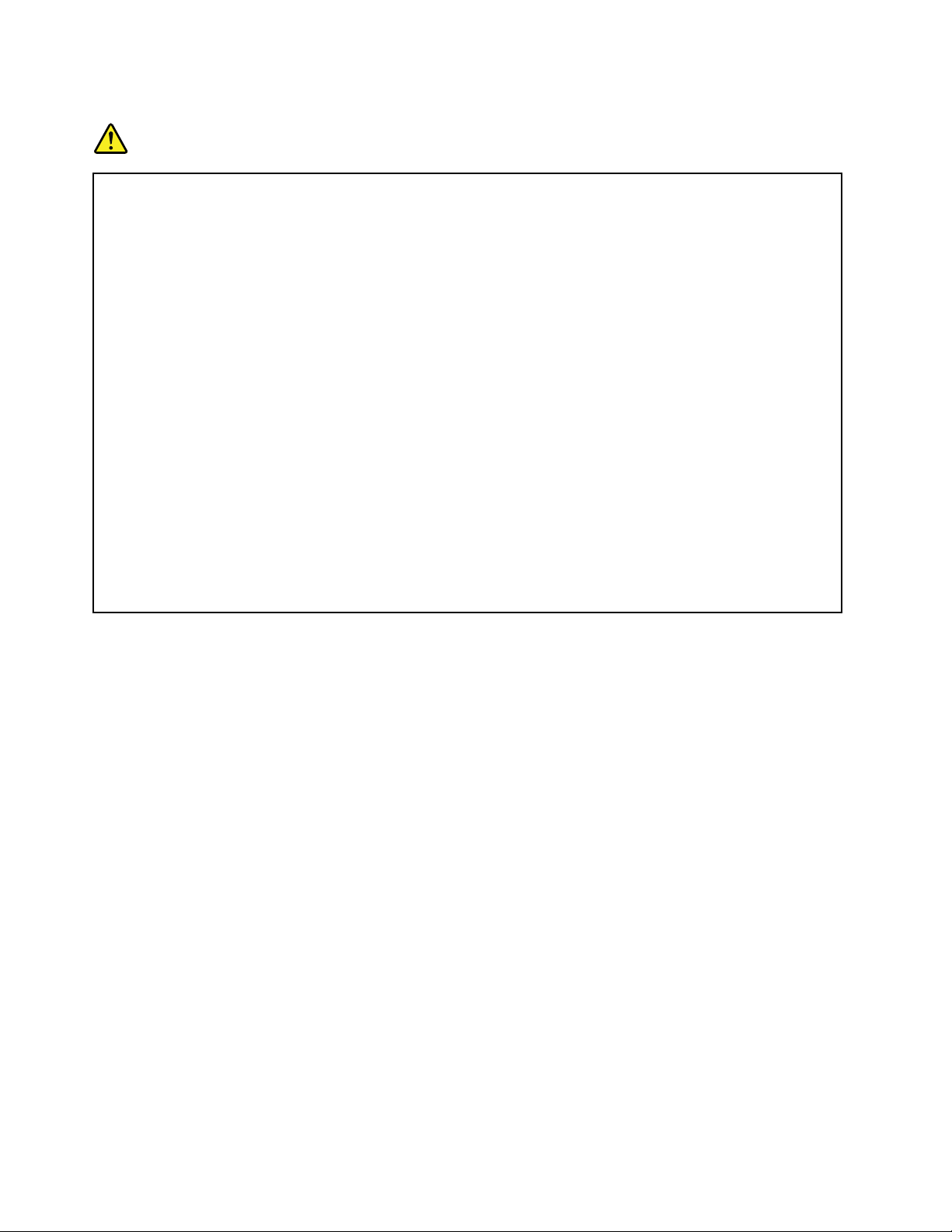
Litiumbatteri
Fare!
Fareforeksplosion,hvisbatterietikkeinstallereskorrekt.
Udskiftkunlitiumbatterietmedetbatteriafsammetypeellerentilsvarendetype,deranbefales
afproducenten.Batterietindeholderlitiumogkaneksplodere,hvisdetikkebruges,håndteres
ellerkassereskorrekt.
Dumåikke:
•udsættebatterietforvand
•Opvarmedettilmereend100°C(212°F)
•åbnedetellerforsøgeatrepareredet.
Batterietskalkasseresihenholdtildelokalekommunalebestemmelser.Spørgkommunens
tekniskeforvaltning(miljøafdelingen).
FølgendebemærkninggælderbrugereiCalifornien,USA.
CaliforniaPerchlorateInformation:
ProductscontainingCR(manganesedioxide)lithiumcoincellbatteriesmaycontainperchlorate.
PerchlorateMaterial-specialhandlingmayapply.Gåindpå:
http://www.dtsc.ca.gov/hazardouswaste/perchlorate
xiiBrugervejledning
Page 15
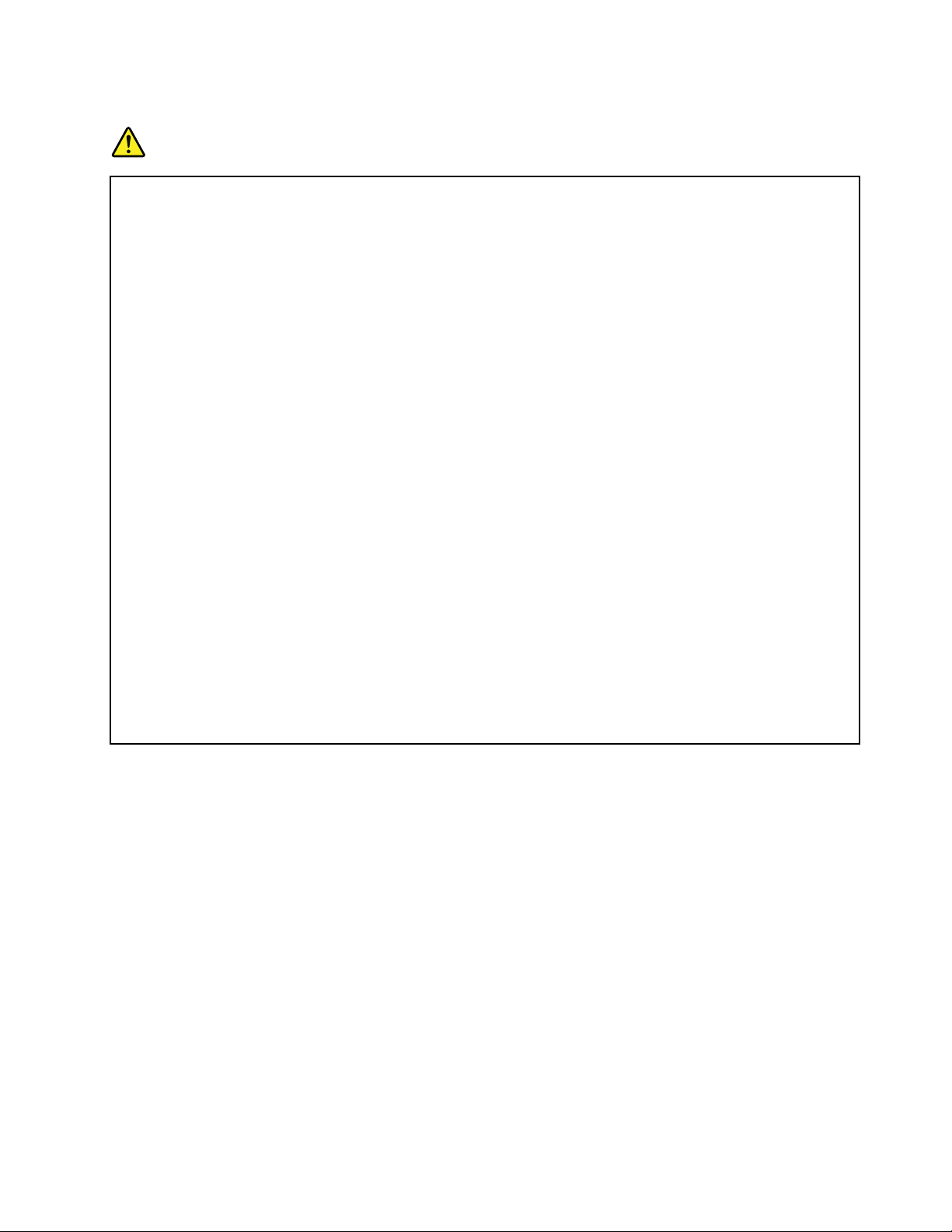
Varmeogventilation
Fare!
Computere,vekselstrømsadaptereogandettilbehørgenererervarme,nårdeertændt,ognår
batterietoplades.Bærbarecomputerekangenereremegetvarmepga.dereskompaktestørrelse.
Følgaltiddissegrundlæggendeforholdsregler:
•Nårderertændtforcomputeren,ellerbatterietbliveropladet,bliverundersidenafcomputeren,
håndledsstøttenogandredelevarme.Ladikkedevarmedeleafcomputerenværeiberøring
medhænderneellerkropenilængeretid.Nårdubrugertastaturet,skalduundgåatlade
håndadernehvilepåhåndledsstøttenilængeretid.Computerenudsenderendelvarmeunder
normaldrift.Varmeudviklingenafhængerafsystemaktivitetenogbatteriopladningsniveauet.
Langvarigkontaktmedkroppenkanforårsageubehagogmuligvisgiveforbrændinger.Nårdu
brugertastaturet,skaldujævnligtholdepauserogyttehændernefrahåndledsstøtten.Vær
forsigtigmedikkeatbrugetastaturetiforlangtid.
•Brugikkecomputeren,elleropladikkebatterietinærhedenafbrændbareellereksplosive
materialer.
•Ventilationshuller,ventilatorerog/ellerkølepladerleveresiproduktetafsikkerhedsmæssigeog
funktionsmæssigeårsager.Dissefaciliteterkanmåskeblokeresvedetuheld,hvisduplacerer
produktetpåenseng,ensofa,ettæppeellerlignendeoverade.Dumåaldrigblokere,tildække
ellerdeaktiveredissefaciliteter.
•Vekselstrømsadapterengenererervarme,nårdenertilsluttetenstikkontaktogcomputeren.
Lægikkeadaptereniskødet,nårdubrugerden.Brugikkevekselstrømsadapterentilatvarme
digved.Langvarigkontaktmedkroppenkaneventueltgiveforbrændinger.
Følgdissegrundlæggendeforholdsregler:
•Sørgfor,atdæksleterlukket,nårcomputerenersattil.
•Undersøgregelmæssigtcomputerensydersideforatse,omderharsamletsigstøv.
•Fjernstøvfraluftgitreoghulleridækslet.Detkanværenødvendigtatrengørecomputeren
oftere,hvisdenerplaceretpåetsted,hvorderermegetstøvetellermegettrak.
•Undgåatblokereellertildækkeventilationshullerne.
•Benytikkecomputeren,mensdenstårietskabellerlignende,dadetkanøgerisikoenfor
overophedning.
•Temperaturenpåluftstrømmenindicomputerenmåikkeoverstige35°C(95°F).
©CopyrightLenovo2011
xiii
Page 16

Sikkerhedsforskriftervedrørendeelektriskstrøm
Fare!
Elektriskstrømfrael-,telefon-ogkommunikationskablerkanværefarlig.
Undgåelektriskstød:
•Brugikkecomputerenitordenvejr.
•Tilslutellerfjernikkekabler,oginstallér,vedligehold,elleromkongurérikkecomputereni
tordenvejr.
•Slutallenetledningertilkorrektjordforbundnestikkontakter.
•Slutenhverenhed,derskalforbindesmeddetteprodukt,tilkorrektforbundnestikkontakter.
•Brugkunénhånd,nårduskaltilslutteellerafmonteresignalkabler.
•Tændaldrigforudstyrpåsteder,hvordererfareforbrandogvand-ellerbygningsskader.
•Medmindreinstallations-ogkongurationsvejledningensigernogetandet,skalduafmonterede
tilsluttedenetledninger,batterietogallekablerne,indenduåbnerenhedernesdæksler.
•Brugikkecomputeren,føralledeinternereservedelsrammerersatpåplads.Brugaldrig
computeren,nårdeinternedeleogkredsløberutildækkede.
Fare!
Tilslutogafmontérkablersombeskrevetidetfølgendevedinstallationellerytningafproduktet
ellertilsluttetudstyrellervedåbningafproduktetsellerudstyretsdæksler.
Vedtilslutning:
1.Slukforaltudstyr.
2.Slutallekablertilenhederne.
3.Slutsignalkablernetilstikkene.
4.Sætnetledningerneistikkontakterne.
5.Tændforenhederne.
Vedafmontering:
1.Slukforaltudstyr.
2.Tagnetledningerneudafstikkontakten.
3.Tagsignalkablerneudafstikkene.
4.Tagallekablerneudafenhederne.
Tagnetledningenudafstikkontakten,førduslutterandrestrømkablertilcomputeren.
Dumåførstsættenetledningenistikkontaktenigen,nåralleandrestrømkablerersluttettil
computeren.
ErklæringomLCD(LiquidCrystalDisplay)
Paspå:
LCD-skærmenerlavetafglasogkangåistykker,hviscomputerentabesellerikkebehandles
forsigtigt.HvisLCD-skærmengåristykker,ogdufårnogetafvæskeniøjneneellerpåhænderne,
skaldustraksvaskedeudsatteområdermedvandimindstetkvarter.Hvisdusenerefårsymptomer
påirritationellerforgiftning,skaldusøgelæge.
Brugafhovedtelefonerellerhovedsæt
Hviscomputerenbådeharethovedtelefonstikogetlydudgangsstik,skaldualtidbrugehovedtelefonstikket
tilhovedtelefoneroghovedsæt.
Paspå:
ÜbermäßigerSchalldruckvonOhrhörernbzw.KopfhörernkanneinenHörverlustbewirken.Eine
EinstellungdesEqualizersaufMaximalwerteerhöhtdieAusgangsspannungamOhrhörer-bzw.
KopfhörerausgangunddamitauchdenSchalldruckpegel.
xivBrugervejledning
Page 17
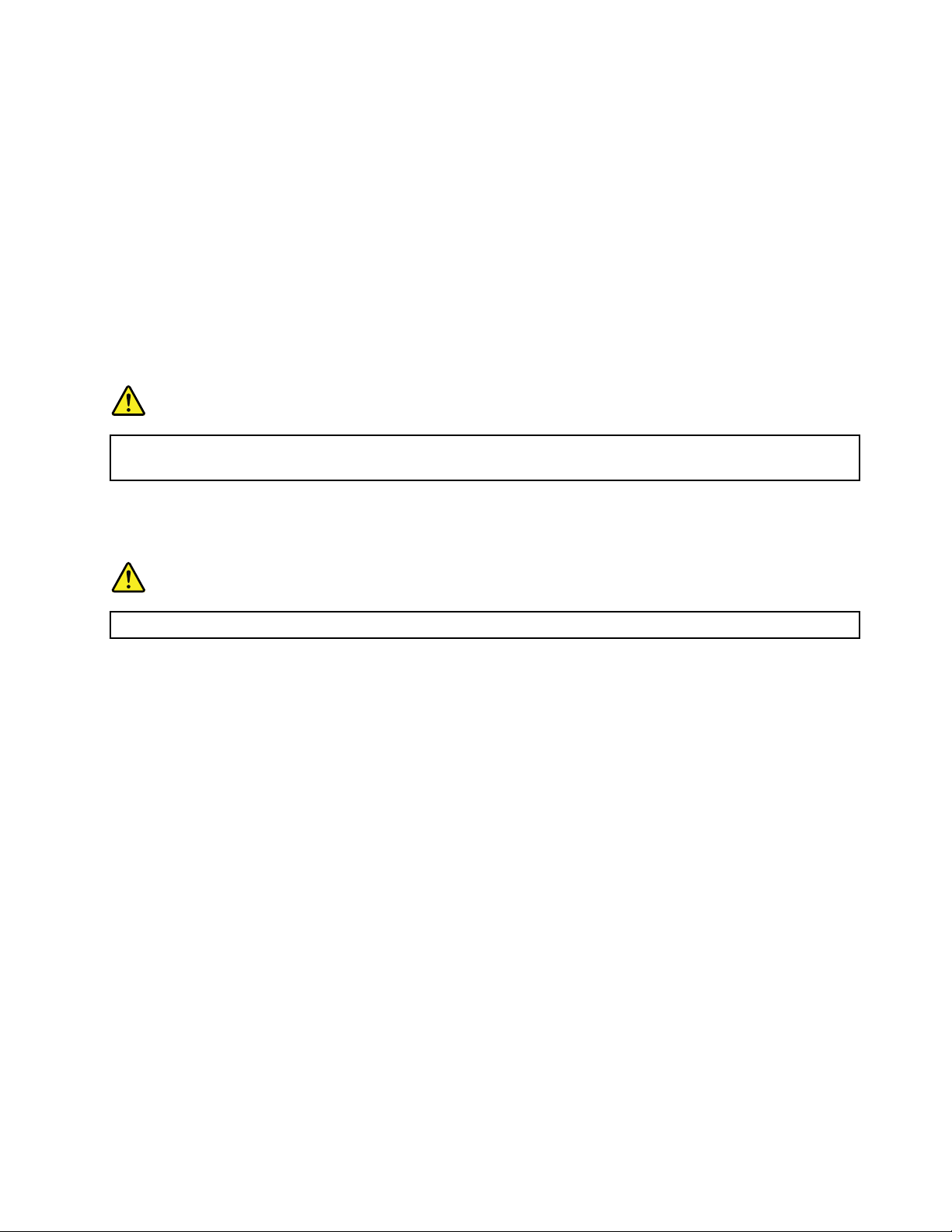
Detkanværefarligtatbrugehovedtelefonerellerhovedsætgennemlængeretidmedhøjlydstyrke,
hvisoutputtetfrahovedtelefonerneellerhovedsættetikkeoverholderspecikationerneiEN50332-2.
ComputerensudgangsstiktilhovedtelefonoverholderEN50332-2underafsnit7.Dennespecikation
begrænsercomputerensmaksimaleRMS-udgangsspændingidethørbareområdetil150mV.Somhjælptil
atbeskyttemodhøretabskaldusikre,atdehovedtelefonerellerhovedsæt,dubruger,ogsåoverholderEN
50332-2underafsnit7vedrørendenominelspændingpå75mVidethørbareområde.Detkanværefarligtat
brugehovedtelefoner,derikkeoverholderEN50332-2,pågrundafhøjtlydtryksniveau.
HvisLenovo-computerenblevleveretmedhovedtelefonerellerethovedsætsomensamletpakke,
overholderkombinationenafcomputeroghovedtelefonerellerhovedsætalleredespecikationerneiEN
50332-1.Hvisdubrugerandrehovedtelefonerellerhovedsæt,skaldusikre,atdeoverholderEN50332-1
(afsnit6.5LimitationValues).Detkanværefarligtatbrugehovedtelefoner,derikkeoverholderEN50332-1,
pågrundafhøjtlydtryksniveau.
Andresikkerhedsforskrifter
Fare!
Plasticposerkanværefarlige.Holdplasticposerudenforbørnsrækkeviddeforatudgårisikofor
kvælning.
BemærkningtilbrugereafTablet-computere
SikkerhedsforskrifttilbrugereiAustralien:
Fare!
TilslutikketelefonledningeniTablet-tilstand.
BemærkningtilbrugereiUSA
Mangepc-produkterogmegetudstyrindeholderledningerellerkabler,f.eks.netledningerellerkabler,der
brugestilatslutteudstyrettilenpc.Hvisdetteproduktindeholderensådantypeledningellerkabel,
gælderfølgendeadvarsel:
ADVARSEL!
Nårdubrugerledningentildetteproduktellerledningertiltilbehør,dersælgessammenmeddetteprodukt,
udsættesduforbly,somansesforatværeårsagtilkræft,fosterskaderogforringelseafforplantningsevnen.
Vaskhænderefterbrug.
Gemdennevejledning.
©CopyrightLenovo2011
xv
Page 18
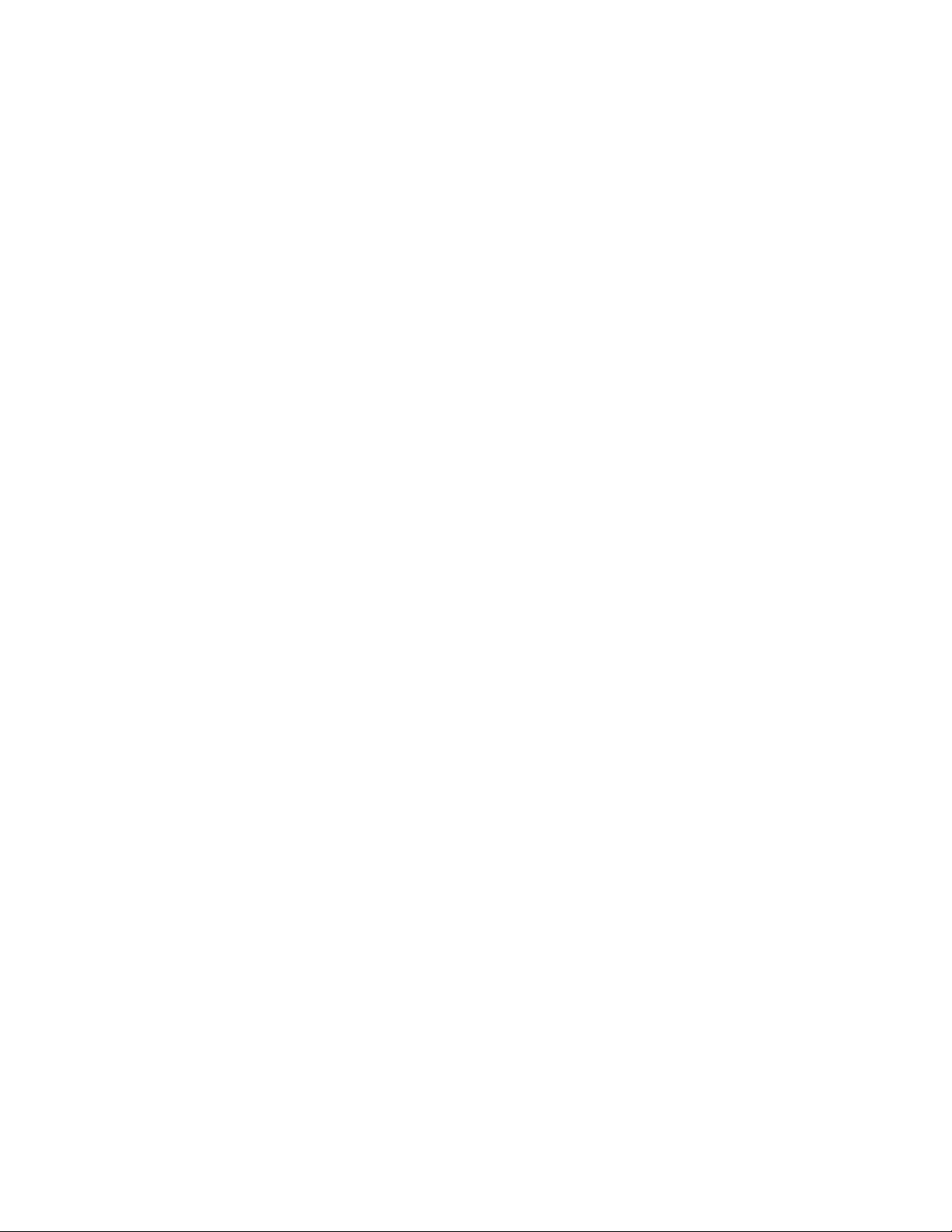
xviBrugervejledning
Page 19
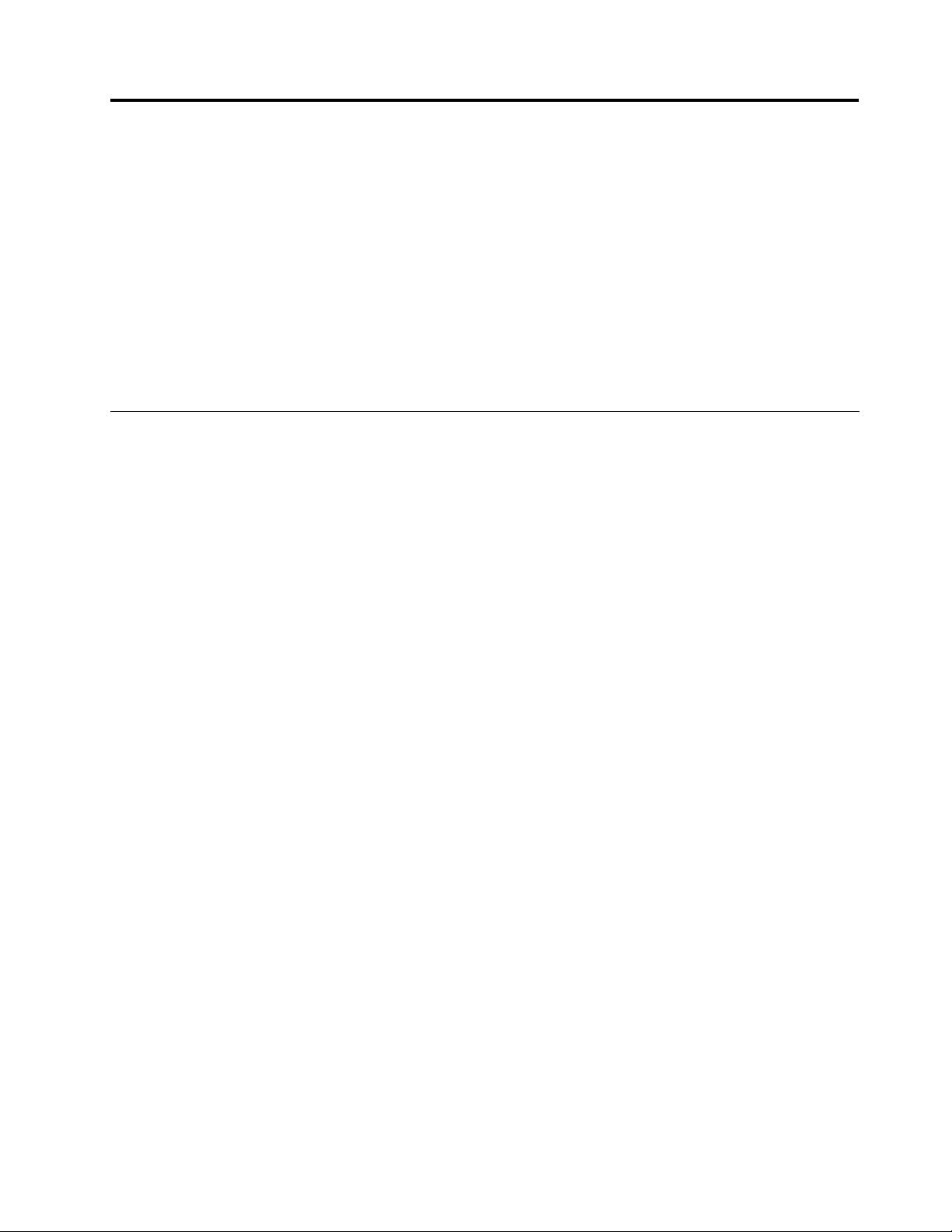
Kapitel1.Produktoversigt
Dettekapitelindeholderoplysningeromplaceringafstik,placeringafvigtigeproduktoplysninger,
computerfunktioner,specikationer,driftsmiljøogforudinstalleredeprogrammer.
Dettekapitelindeholderfølgendeemner:
•“Placeringafcomputerensknapper,stik,funktionerogindikatorer”påside1
•“Søgningeftervigtigeproduktoplysninger”påside23
•“Specikationer”påside30
•“Driftsbetingelser”påside32
•“TeknologiogsoftwaretilThinkVantage”påside32
Placeringafcomputerensknapper,stikogindikatorer
Idetteafsnitfårduenintroduktiontilcomputerenshardwarefaciliteterogdevigtigeoplysninger,somdu
skalbrugeforatkunneudnyttedensfunktioner.
•Setforfra
•Setfrahøjre
•Setfravenstre
•Setbagfra
•Setnedefra
•Statusindikatorer
Setforfra
Detteafsnitvisercomputerensetforfra.
©CopyrightLenovo2011
1
Page 20
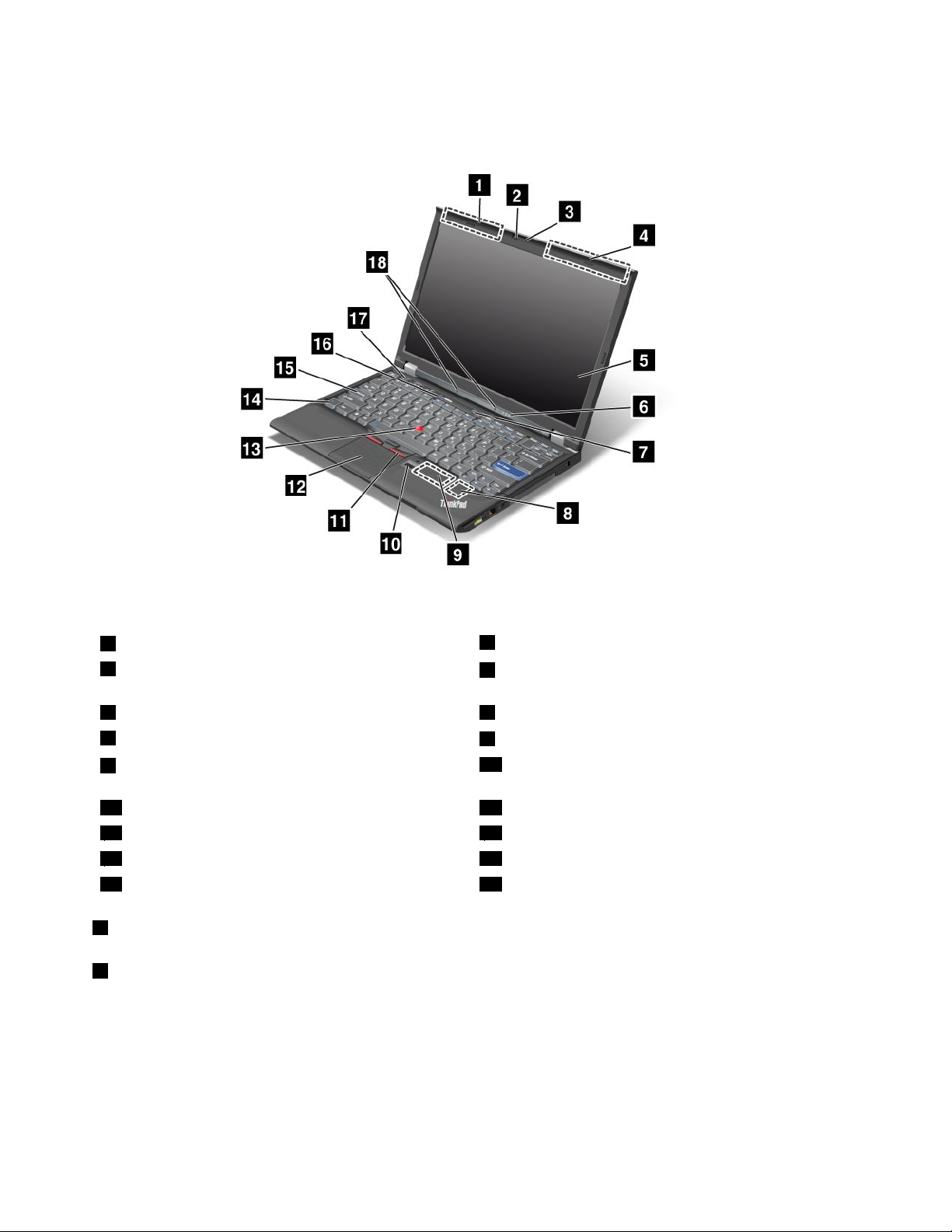
ThinkPadX220ogX220isetforfra
Figur1.ThinkPadX220ogX220isetforfra
1TrådløstWAN(ekstra)ogtrådløstLAN/WiMAX(ekstra)
3ThinkLight
2Indbyggetkamera
4TrådløstLAN(tredje),trådløstLAN/WiMAX(primær)
ogtrådløstWAN(primær)
5Computerskærm6System-ogstrømstatusindikatorer
7Afbryder
9PCIExpress-minikorttiltrådløsWANellermSATASolid
8PorttilPCIExpress-minikorttiltrådløstLAN/WiMAX
10Fingeraftrykslæser
StateDrive(SSD)
11TrackPoint-klikknapper12Navigationsplade
13TrackPoint-knap14Fn-tast
15IndikatorforCapsLock
17Lydstyrkeknapper
1TrådløstWAN(ekstra)ogtrådløstLAN/WiMAX(ekstra)
4TrådløstLAN(tredje),trådløstLAN/WiMAX(primær)ogtrådløstWAN(primær)
16ThinkVantage-knap
18Indbyggedemikrofoner
Deindbyggedeantennertiltrådløskommunikationerplaceretøversttilvenstreoghøjreiøverstedel
afLCD-skærmen.
Dereroplysningeromplaceringenafhverantenneunder“PlaceringaftrådløseUltraConnect-antenner”
påside244
.
2Brugervejledning
Page 21
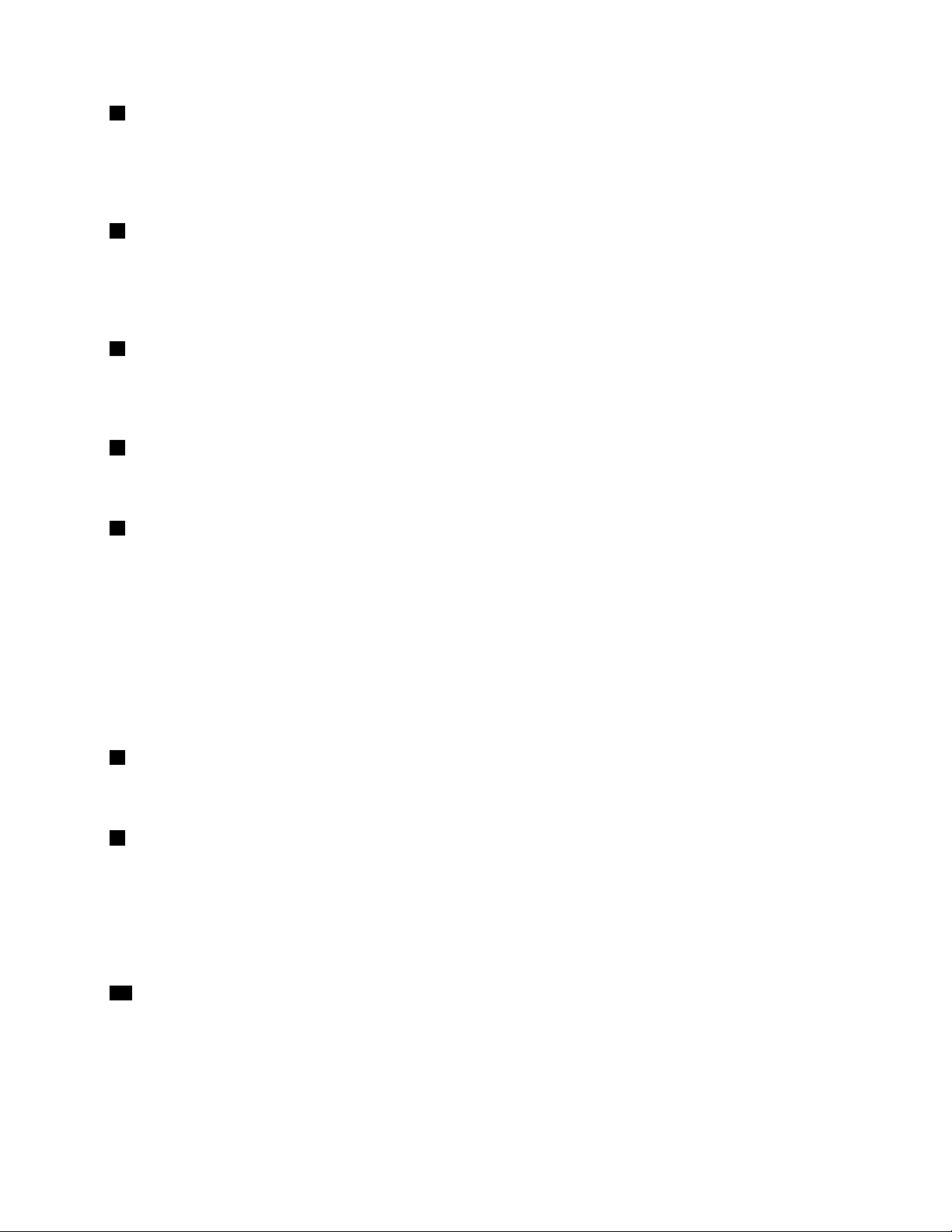
2Indbyggetkamera
Noglemodellerharindbyggetkamera.Vedhjælpafdettekamerakandutagebillederellerdeltageien
videokonference.
Dererereoplysningerom,hvordanmanbrugerkameraet,under“Brugetindbyggetkamera”påside78.
3ThinkLight
Dukanbrugecomputerenunderdårligebelysningsforhold.
TændforThinkLight
®
-lysetvedattrykkepåFn+PgUp,såtastaturetbliveroplyst.DuslukkerforThinkLight
vedattrykkepåFn+PgUpigen.
5Computerskærm
(TFT)-skærmen(Thin-FilmTransistor)viserklarogtydeligtekstoggrakihøjopløsning.
Dererereoplysningeriafsnittet“Revidérskærmindstillinger”påside70
6System-ogstrømstatusindikatorer
.
Computerenharsystemstatusindikatorerneogstrømstatusindikatorerne.Dererereoplysningeromhver
indikatorsplaceringogbetydningunder“ThinkPadX220-ogX220i-statusindikatorer”påside18.
7Afbryder
Brugafbryderentilattændeforcomputeren.Nårduvilslukkecomputeren,skaldubrugelukkevalgene
påmenuenStart.
Hvisduikkekanslukkeforcomputerenpådennemåde,skaldutrykkepåafbrydereni2sekunder.
Hviscomputerenikkesvarer,ogduikkekanlukkeden,skaldutrykkepåafbrydereni4sekunderellermere.
Hvissystemetstadigikkeslukkes,skaldufjernevekselstrømsadapterenogbatteriet.
DukanviaPowerManagerprogrammereafbryderentilatslukkeforcomputerenellersættedeni
slumretilstand(Standby)ellerdvaletilstand.
8PorttilPCIExpress-minikorttiltrådløstLAN/WiMAX
ComputerenleveresmuligvismedetPCIExpress-minikortiPCIExpress-minikortporten,somdukanbruge
tiltrådløsLAN/WiMAX-kommunikation.
9PCIExpress-minikorttiltrådløsWANellermSATASolidStateDrive(SSD)
ComputerenleveresmuligvismedetPCIExpress-minikortiPCIExpress-minikortporten,somdukan
brugetiltrådløsWAN-kommunikation.
Lenovoscomputereindeholderdesidstenyeteknologier,ogderforervissemodellerudstyretmedet
mSATASSD-drevtillagringafdata.Dennebanebrydendeteknologigørbærbarecomputerelettere,mindre
oghurtigere.
10Fingeraftrykslæser
Noglemodellerharogsåenngeraftrykslæser.Medteknologientilgodkendelseafngeraftrykkandubruger
ditngeraftryktilatstartecomputerenogfåadgangtilThinkPadSetup.
Dererereoplysningeriafsnittet“Brugenngeraftrykslæser”påside97
.
Kapitel1.Produktoversigt3
Page 22
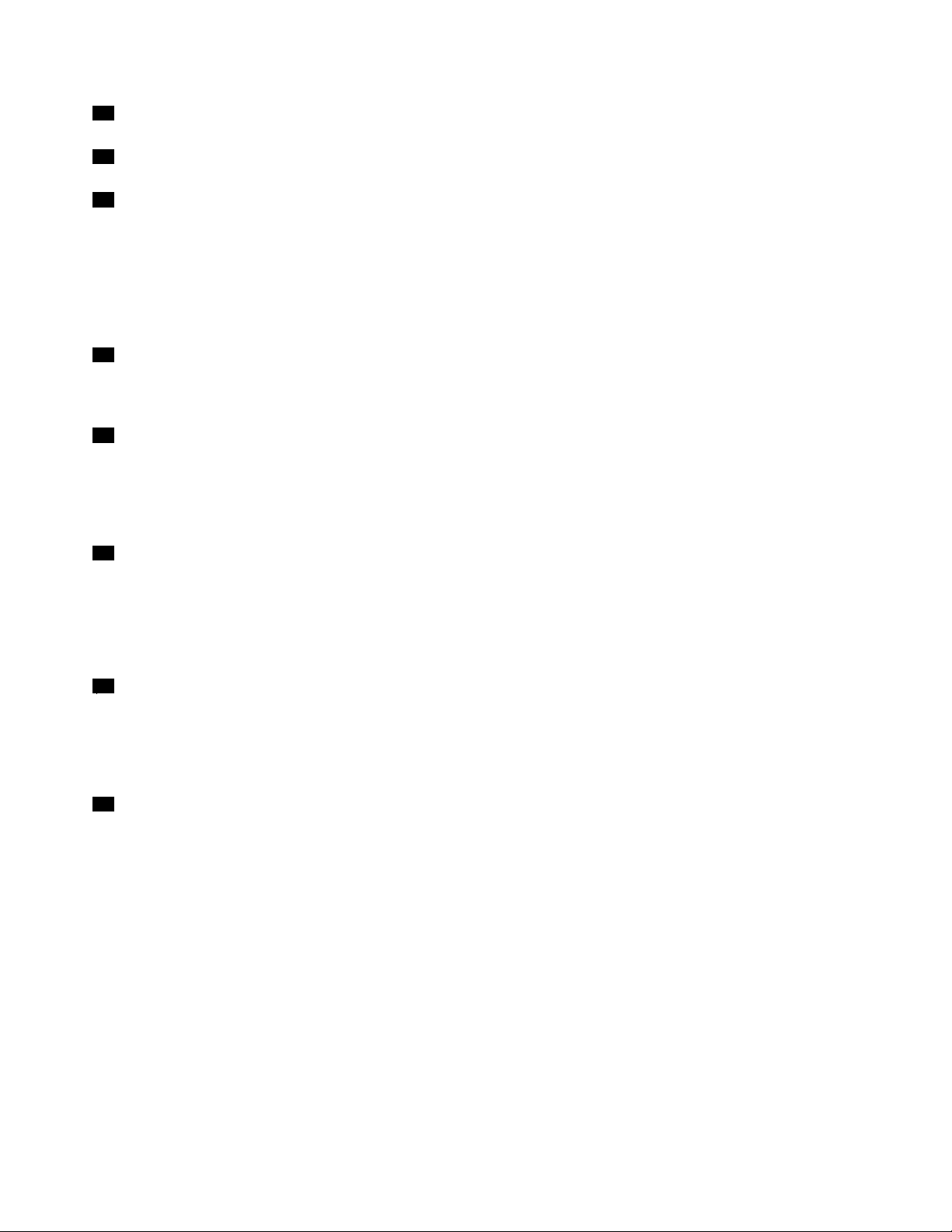
11TrackPoint-klikknapper
12Navigationsplade
13TrackPoint-knap
TastaturetindeholderdetunikkeTrackPoint
funktion,somdukanudføreudenatyttengrenefraskrivepositionen.
®
-pegeudstyr.Detatpege,markereogtrækkeersamletién
FlytngerspidsenhenoverUltraNav
®
-navigationspladenforatyttemarkøren.
TrackPointogklikknappernetilTrackPointindeholderfunktioner,dersvarertilenmusogdensknapper.
14Fn-tast
BrugFn-tastentilatanvendeThinkPad
®
-funktioner,f.eks.aktiveringafThinkLight.T rykpåFn+denønskede
funktionstast,mærketmedblåt,foratbrugeThinkPad-funktionerne.
15IndikatorforCapsLock
IndikatorenforCapsLockerplaceretpåCapsLock-tasten.
DererereoplysningeromCapsLock-indikatorenunder“ThinkPadX220-ogX220i-statusindikatorer”
påside18.
16ThinkVantage-knap
DukanogsåbrugeThinkVantage
andRecovery®-arbejdsområdet,somfungereruafhængigtafWindows
®
-knappentilatafbrydecomputerensstartsekvensogstarteRescue
®
-operativsystemet,ogsomogså
erskjultforWindows.
Bemærk:HviscomputerenerenWindows7-model,visesLenovoThinkVantageToolbox.
17Lydstyrkeknapper
Vedhjælpafdeindbyggedelydstyrkeknapperkanduhurtigtregulerelydstyrkenellerslålydenfra
computeren.
Dererereoplysningeriafsnittet“Lydstyrkeknapper”påside52.
18Indbyggedemikrofoner
Deindbyggedemikrofoneroptagerlyd,nårdebrugessammenmedetprogram,derkanhåndterelyd.
4Brugervejledning
Page 23
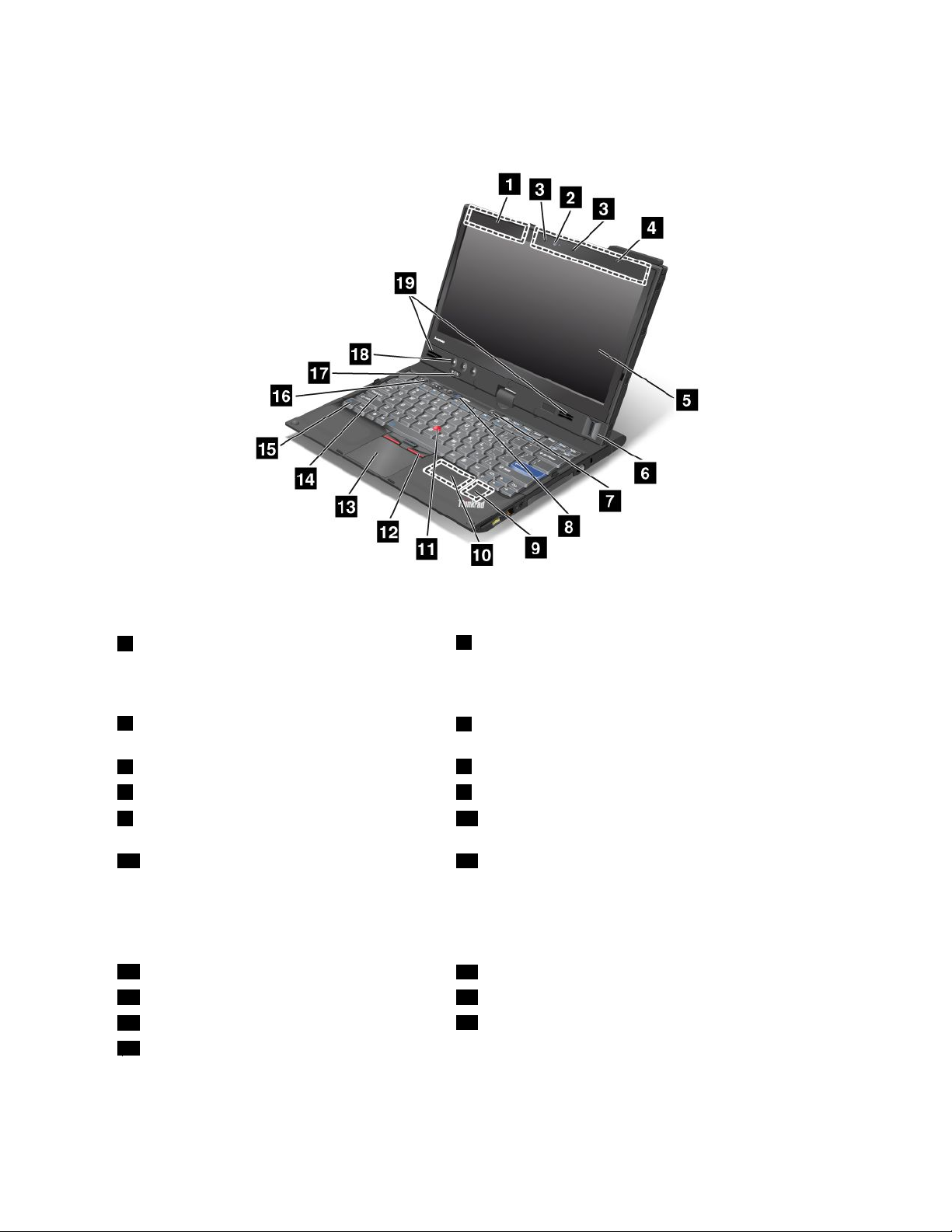
ThinkPadX220TabletogX220iTabletsetforfra
Figur2.Setforfra
1TrådløstWAN(ekstra)ogtrådløstLAN/WiMAX
(ekstra)
3Indbyggedemikrofoner
5Computerskærm
7Afbryder
9PorttilPCIExpress-minikorttiltrådløst
LAN/WiMAX
11TrackPoint-knap12TrackPoint-klikknapper
13Navigationsplade
15Fn-tast16Lydstyrkeknapper
17System-ogstrømstatusindikatorer
19Indbyggedestereohøjttalere
2Indbyggetkamera
4TrådløstLAN(tredje),trådløstWAN(primær)ogtrådløst
LAN/WiMAX(primær)
6Fingeraftrykslæser
8ThinkVantage-knap
10PCIExpress-minikorttiltrådløsWANellermSATASolid
StateDrive(SSD)
14IndikatorforCapsLock
18Tablet-knapper
Kapitel1.Produktoversigt5
Page 24
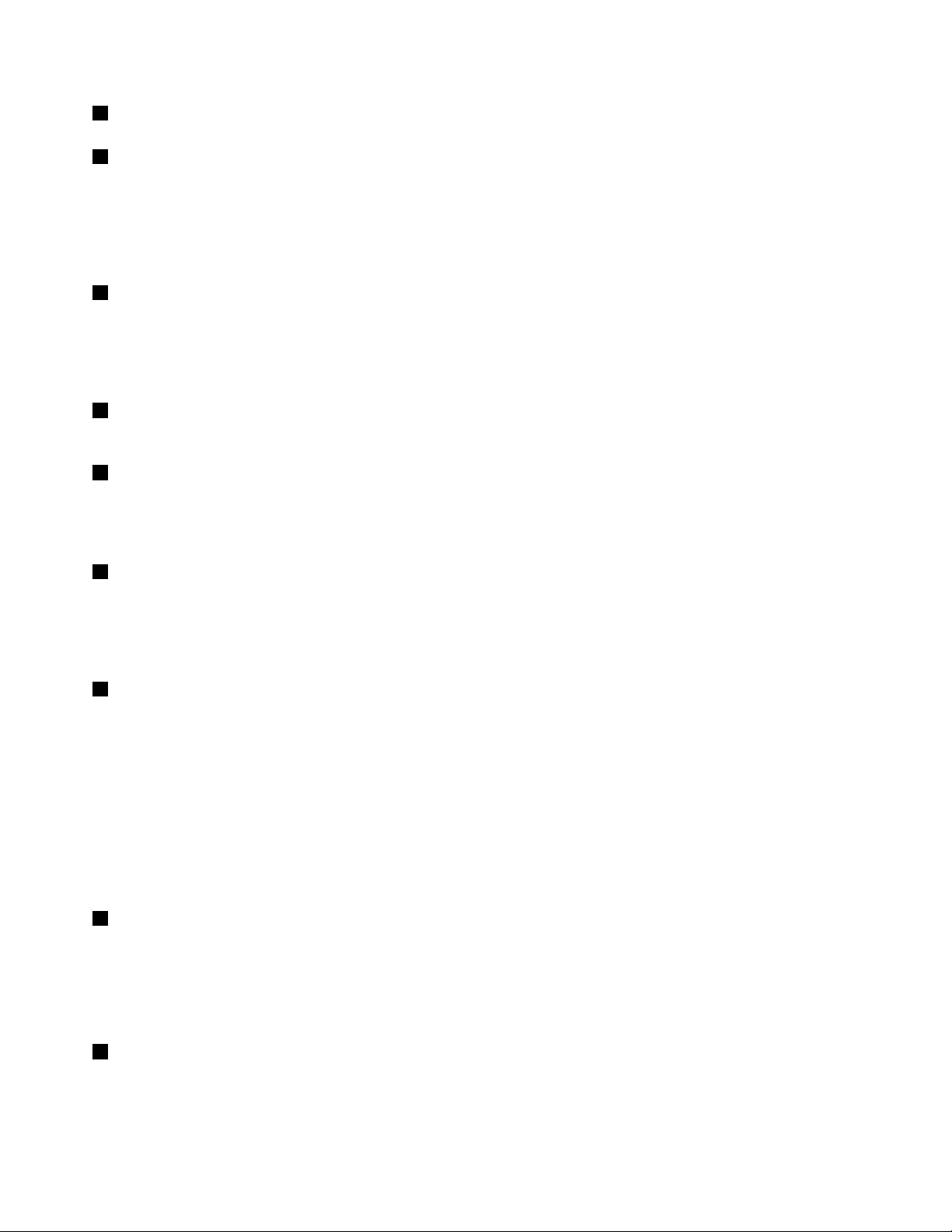
1TrådløstWAN(ekstra)ogtrådløstLAN/WiMAX(ekstra)
4TrådløstLAN(tredje),trådløstWAN(primær)ogtrådløstLAN/WiMAX(primær)
Deindbyggedeantennertiltrådløskommunikationerplaceretøversttilvenstreoghøjreiøverstedel
afLCD-skærmen.
Dereroplysningeromplaceringenafhverantenneunder“PlaceringaftrådløseUltraConnect-antenner”
påside244.
2Indbyggetkamera
Noglemodellerharindbyggetkamera.Vedhjælpafdettekamerakandutagebillederellerdeltageien
videokonference.
Dererereoplysningerom,hvordanmanbrugerkameraet,under“Brugetindbyggetkamera”påside78.
3Indbyggedemikrofoner
Deindbyggedemikrofoneroptagerlyd,nårdebrugessammenmedetprogram,derkanhåndterelyd.
5Computerskærm
(TFT)-skærmen(Thin-FilmTransistor)viserklarogtydeligtekstoggrakihøjopløsning.
Dererereoplysningeriafsnittet“Revidérskærmindstillinger”påside70.
6Fingeraftrykslæser
Noglemodellerharogsåenngeraftrykslæser.Medteknologientilgodkendelseafngeraftrykkandubruger
ditngeraftryktilatstartecomputerenogfåadgangtilThinkPadSetup.
Dererereoplysningeriafsnittet“Brugenngeraftrykslæser”påside101
7Afbryder
.
Brugafbryderentilattændeforcomputeren.Nårduvilslukkecomputeren,skaldubrugelukkevalgene
påmenuenStart.
Hvisduikkekanslukkeforcomputerenpådennemåde,skaldutrykkepåafbrydereni2sekunder.
Hviscomputerenikkesvarer,ogduikkekanlukkeden,skaldutrykkepåafbrydereni4sekunderellermere.
Hvissystemetstadigikkeslukkes,skaldufjernevekselstrømsadapterenogbatteriet.
DukanviaPowerManagerprogrammereafbryderentilatslukkeforcomputerenellersættedeni
slumretilstand(Standby)ellerdvaletilstand.
8ThinkVantage-knap
DukanogsåbrugeThinkVantage-knappentilatafbrydecomputerensstartsekvensogstarteRescueand
Recovery-arbejdsområdet,somfungereruafhængigtafWindows,ogsomogsåerskjultforWindows.
Bemærk:HviscomputerenerenWindows7-model,kandutrykkepåThinkVantage-knappenforatåbne
LenovoThinkVantageToolbox.
9PorttilPCIExpress-minikorttiltrådløstLAN/WiMAX
ComputerenleveresmuligvismedetPCIExpress-minikortiPCIExpress-minikortporten,somdukanbruge
tiltrådløsLAN/WiMAX-kommunikation.
6Brugervejledning
Page 25
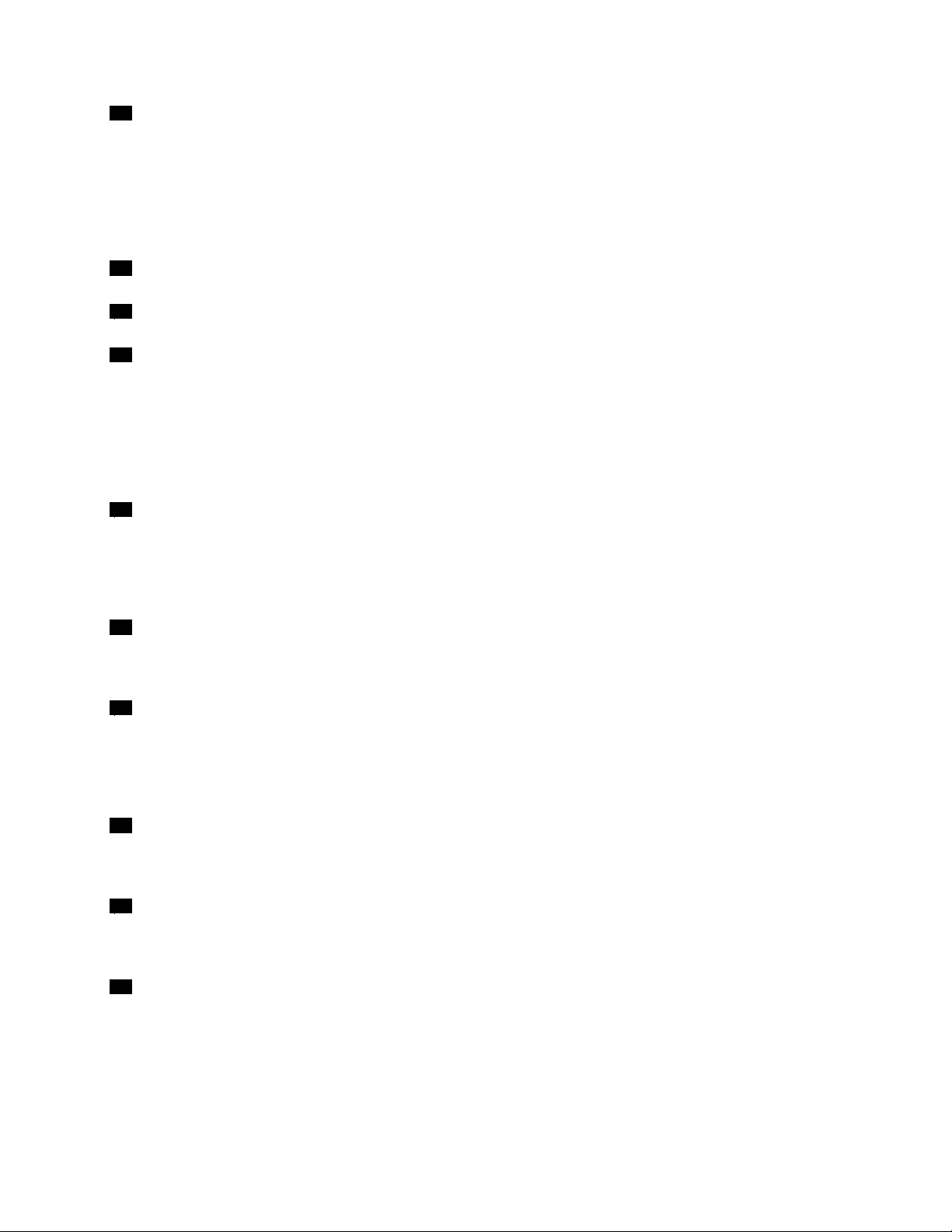
10PCIExpress-minikorttiltrådløsWANellermSATASolidStateDrive(SSD)
ComputerenleveresmuligvismedetPCIExpress-minikortiPCIExpress-minikortporten,somdukan
brugetiltrådløsWAN-kommunikation.
Lenovoscomputereindeholderdesidstenyeteknologier,ogderforervissemodellerudstyretmedet
mSATASSD-drevtillagringafdata.Dennebanebrydendeteknologigørbærbarecomputerelettere,mindre
oghurtigere.
11TrackPoint-knap
12TrackPoint-klikknapper
13Navigationsplade
TastaturetindeholderdeteneståendeTrackPoint-pegeudstyr.Detatpege,markereogtrækkeersamletién
funktion,somdukanudføreudenatyttengrenefraskrivepositionen.
FlytngerspidsenhenoverUltraNav-navigationspladenforatyttemarkøren.
TrackPointogklikknappernetilTrackPointindeholderfunktioner,dersvarertilenmusogdensknapper.
14IndikatorforCapsLock
IndikatorenforCapsLockerplaceretpåCapsLock-tasten.
DererereoplysningeromCapsLock-indikatorenunder“ThinkPadX220-ogX220iT ablet-statusindikatorer”
påside21.
15Fn-tast
BrugFn-tastentilatanvendeThinkPad-funktioner,f.eks.aktiveringafThinkLight.TrykpåFn+denønskede
funktionstast,mærketmedblåt,foratbrugeThinkPad-funktionerne.
16Lydstyrkeknapper
Vedhjælpafdeindbyggedelydstyrkeknapperkanduhurtigtregulerelydstyrkenellerslålydenfra
computeren.
Dererereoplysningeriafsnittet“Lydstyrkeknapper”påside52.
17System-ogstrømstatusindikatorer
Computerenharsystemstatusindikatorerneogstrømstatusindikatorerne.Dererereoplysningeromhver
indikatorsplaceringogbetydningunder“ThinkPadX220-ogX220iTablet-statusindikatorer”påside21.
18Tablet-knapper
DukanbrugeTablet-knappernetilatstyrecomputereniTablet-tilstand.Dubehøverikkeatbrugetastatur
ogUltraNav.
19Indbyggedestereohøjttalere
Stereohøjtalerneerindbyggeticomputeren.
Dererereoplysningeriafsnittet“Lydstyrkeknapper”påside52.
Kapitel1.Produktoversigt7
Page 26
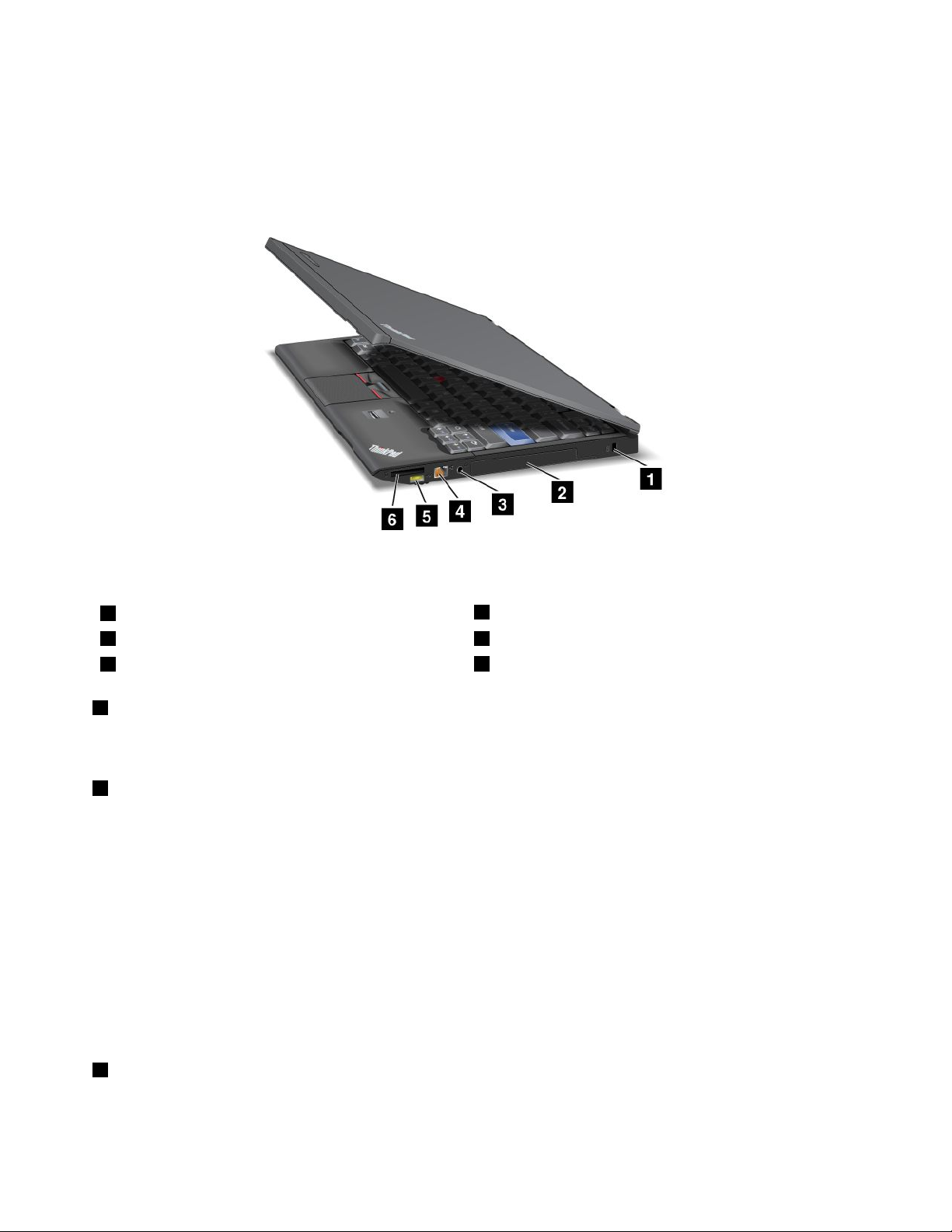
Setfrahøjre
Detteafsnitvisercomputerensetfrahøjre.
ThinkPadX220ogX220isetfrahøjre
Figur3.Setfrahøjre
1Nøglehultilsikkerhedslås
3Kombinationslydstik4Ethernet-stik
5AlwaysOnUSB-stik
1Nøglehultilsikkerhedslås
2Harddisk(HDD)ellerSSD-drev
6Porttilmediekortlæser
Computerenleveresmedetnøglehultilensikkerhedslås.Dukankøbeetfastgørelseskabelmedtilhørende
lås,derpasserinøglehullet.
2Harddisk(HDD)ellerSSD-drev
Computerenkanhaveenharddiskmedstorkapacitet,somopfylderalledinekravtillagerplads.Dukan
ogsåopgradereden.ActiveProtectionSystem™erinstalleretpåcomputeren.Detsikrerharddisken.Derer
ereoplysningerunder“AccessConnections”påside34.
DukanogsåkøbeenandenharddiskoginstalleredeniSerialUltrabay™SlimiThinkPadUltrabase™
Series3-udvidelsesenheden.
Lenovoscomputereindeholderdesidstenyeteknologier,ogderforervissemodellerudstyretmedet
SSD-drevtillagringafdata.Dennebanebrydendeteknologigørbærbarecomputerelettere,mindre
oghurtigere.
Bemærk:Etskjultserviceafsniterårsagtil,atdermindreledigpladsendforventetpåharddiskeneller
SSD-drevet.DennereduktionbemærkesmestpåSSD-drevet,dadetharmindrekapacitet.
3Kombinationslydstik
Dukanlyttetillydfracomputerenvedattilslutteenhovedtelefonellerethovedsæt,derharet3,5mm
4-poletstik,tilkombinationsjackstikket.
8Brugervejledning
Page 27
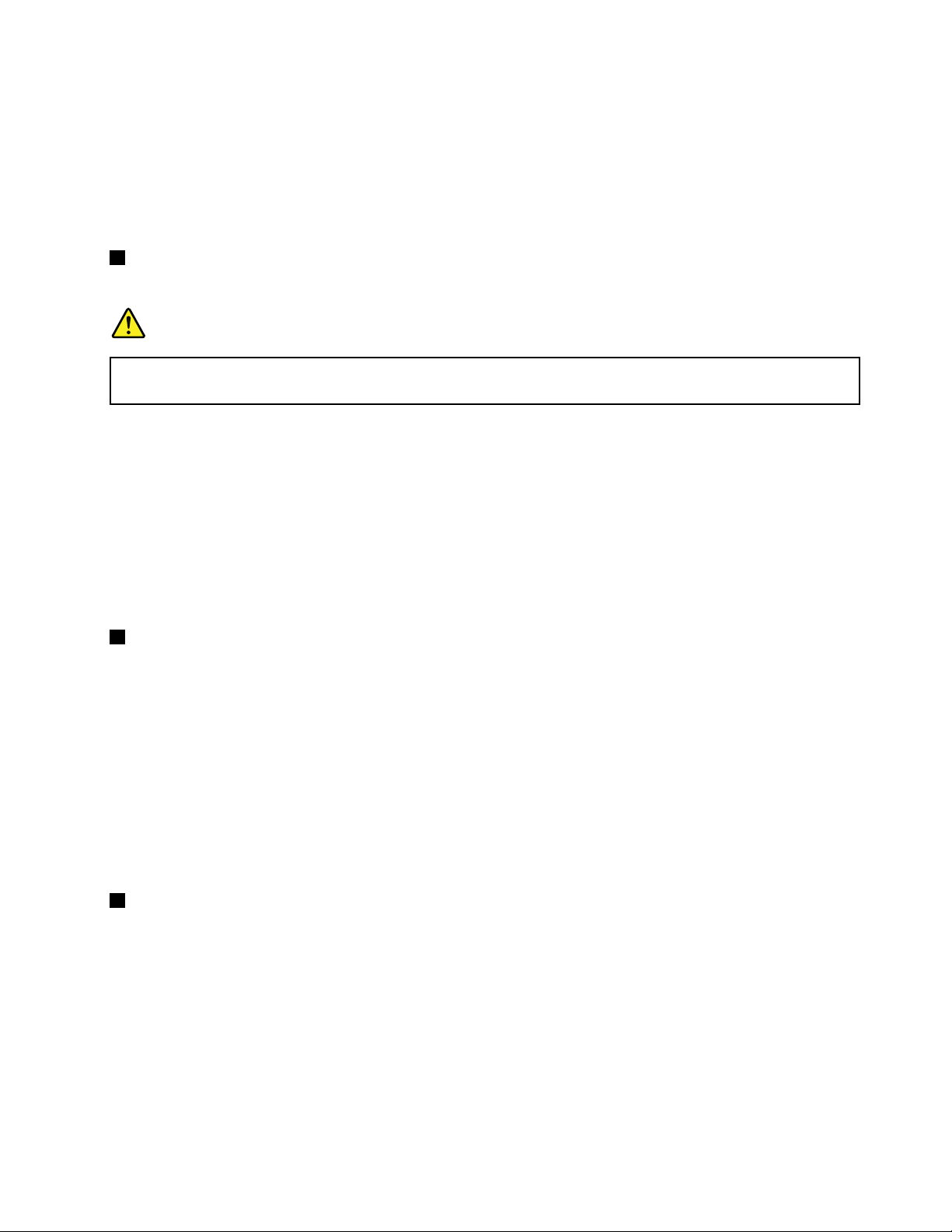
Bemærkninger:
•Hvisdubrugeretheadsetmedmulighedforfunktionsskift,f.eks.etheadsettileniPhone
®
-enhed,skal
duikkebrugefunktionen,mensdubrugerheadsettet.Hvisdubrugerden,deaktiveresmikrofonentil
hovedsættet,ogdeninternemikrofonaktiveresistedetfor.
•Kombinationsjackstiktillydunderstøtterikkeenalmindeligmikrofon.I“Bruglydfunktioner”påside77
derereoplysningeromdelydenheder,derkanbrugesikombinationsjackstikketicomputeren.
4Ethernet-stik
SlutcomputerentiletLANviaEthernet-stikket.
Fare!
Undgåelektriskstød.SlutikketelefonkablettilEthernet-stikket.DukankunslutteetEthernet-kabel
tildettestik.
Toindikatorerøversttilhøjreogvenstreforstikketviserstatusfornetværksforbindelsen.Nårcomputeren
ersluttettilLAN,ognetværkssessionenertilgængelig,lyserdenøverstehøjreindikatorgrønt.Nårder
overføresdata,blinkerdenøverstevenstreindikatorgult.
Dererereoplysningeriafsnittet“AccessConnections”påside34.
Bemærk:HvisdusluttercomputerentilThinkPadPortReplicatorSeries3,ThinkPadMiniDockSeries
3ellerThinkPadMiniDockPlusSeries3ogbrugerEthernet-stikket,skaldubrugeEthernet-stikketpå
ThinkPadPortReplicatorSeries3,ThinkPadMiniDockSeries3ellerThinkPadMiniDockPlusSeries3,
ikkestikketpåcomputeren.
er
5AlwaysOnUSB-stik
IUSB-stikkene(UniversalSerialBus)kandutilslutteenheder,somoverholderUSB-standarden,f.eks.en
printerelleretdigitalkamera.
Somstandardkandu,ogsåselvomcomptuerenerislumretilstand(standby,brugeAlwaysOnUSB-stikkettil
atopladeenhedersomf.eks.iPod
®-
,iPhone-ogBlackBerry®-smartphonesvedatslutteenhedentilstikket.
Vedhjælpafstrømadapterenkandudogogsåopladeenhederne,selvomcomputereneridvaletilstand
ellererslukket.DuskalåbnePowerManager-programmetogkongurerederelevanteindstillingerfor
ataktivereAlwaysOnUSB-funktionen.Dukanndeoplysningerom,hvordanduaktivererAlwaysOn
USB-funktionenionlinehjælpentilPowerManager.
Bemærk:ComputerenkananvendeUSB1.1og2.0.
6Porttilmediekortlæser
Afhængigafmodellenharcomputerenmuligvisenkortlæser.Mediekortlæserenunderstøtterfølgendekort:
•SD-kort
•SDHC-kort
•SDXC-kort
•MultiMediaCard
Bemærk:ComputerenunderstøtterikkefølgendeCPRM-funktionforSD-kortet.
Dererereoplysningeriafsnittet“BrugafExpressCard,chipkortellerash-kort”påside79
Kapitel1.Produktoversigt9
.
Page 28
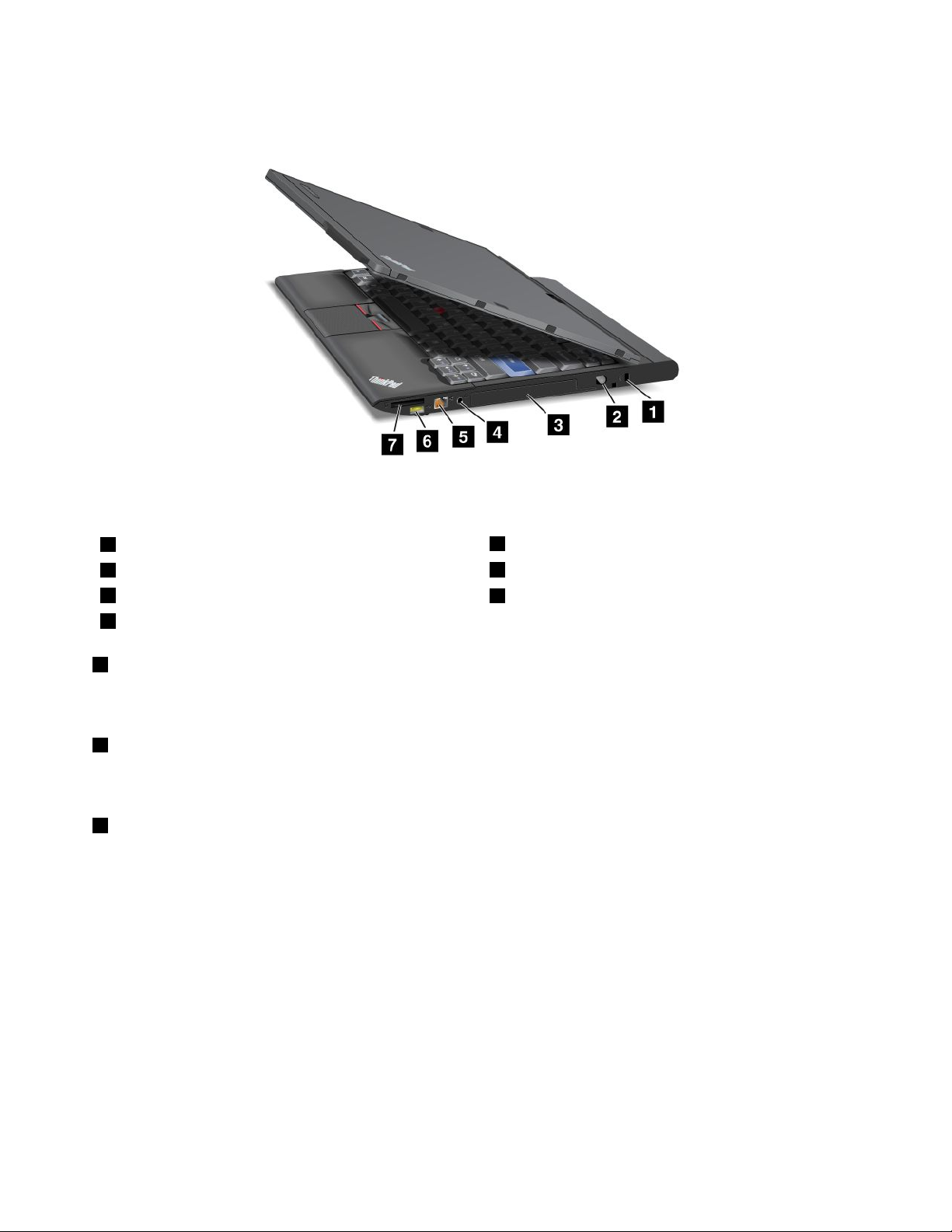
ThinkPadX220TabletogX220iTabletsetfrahøjre
Figur4.Setfrahøjre
1Nøglehultilsikkerhedslås
3HarddiskellerSSD-drev
5Ethernet-stik
7Porttilmediekortlæser
1Nøglehultilsikkerhedslås
2Tablet-pen(digitizer)
4Kombinationslydstik
6AlwaysOnUSB-stik
Computerenleveresmedetnøglehultilensikkerhedslås.Dukankøbeetfastgørelseskabelmedtilhørende
lås,derpasserinøglehullet.
2Tablet-pen(digitizer)
Tablet-pennenbrugestilatstyrecomputereni“Tablet-tilstand”påside41påsammemåde,somnårdu
brugerenmusellerettastatur.
3HarddiskellerSSD-drev
Computerenkanhaveenharddiskmedstorkapacitet,somopfylderalledinekravtillagerplads.Dukan
ogsåopgradereden.ActiveProtectionSystemerinstalleretpåcomputeren.Detsikrerharddisken.Derer
ereoplysningerunder“AccessConnections”påside34
.
DukanogsåkøbeenandenharddiskoginstalleredeniSerialUltrabaySlimiThinkPadUltrabaseSeries
3-udvidelsesenheden.
Lenovoscomputereindeholderdesidstenyeteknologier,ogderforervissemodellerudstyretmedet
SSD-drevtillagringafdata.Dennebanebrydendeteknologigørbærbarecomputerelettere,mindre
oghurtigere.
Bemærk:Etskjultserviceafsniterårsagtil,atdermindreledigpladsendforventetpåharddiskeneller
SSD-drevet.DennereduktionbemærkesmestpåSSD-drevet,dadetharmindrekapacitet.
10Brugervejledning
Page 29
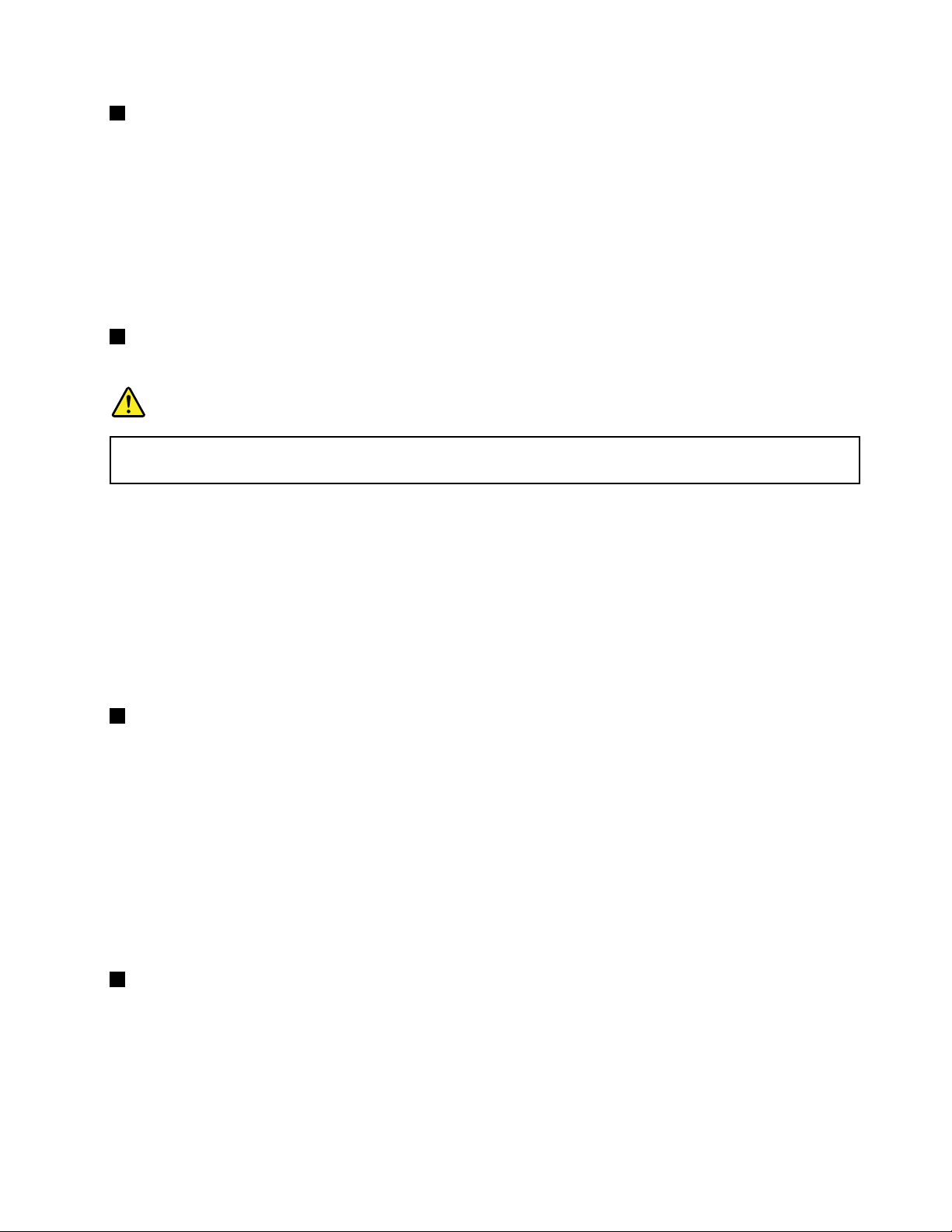
4Kombinationslydstik
Dukanlyttetillydfracomputerenvedattilslutteenhovedtelefonellerethovedsæt,derharet3,5mm
4-poletstik,tilkombinationsjackstikket.
Bemærkninger:
•Hvisdubrugeretheadsetmedmulighedforfunktionsskift,f.eks.etheadsettileniPhone-enhed,skal
duikkebrugefunktionen,mensdubrugerheadsettet.Hvisdubrugerden,deaktiveresmikrofonentil
hovedsættet,ogdeninternemikrofonaktiveresistedetfor.
•Kombinationsjackstiktillydunderstøtterikkeenalmindeligmikrofon.I“Bruglydfunktioner”påside77
derereoplysningeromdelydenheder,derkanbrugesikombinationsjackstikketicomputeren.
5Ethernet-stik
SlutcomputerentiletLANviaEthernet-stikket.
Fare!
Undgåelektriskstød.SlutikketelefonkablettilEthernet-stikket.DukankunslutteetEthernet-kabel
tildettestik.
Toindikatorerøversttilhøjreogvenstreforstikketviserstatusfornetværksforbindelsen.Nårcomputeren
ersluttettilLAN,ognetværkssessionenertilgængelig,lyserdenøverstehøjreindikatorgrønt.Nårder
overføresdata,blinkerdenøverstevenstreindikatorgult.
er
Dererereoplysningeriafsnittet“AccessConnections”påside34
.
Bemærk:HvisdusluttercomputerentilThinkPadPortReplicatorSeries3,ThinkPadMiniDockSeries
3ellerThinkPadMiniDockPlusSeries3ogbrugerEthernet-stikket,skaldubrugeEthernet-stikketpå
ThinkPadPortReplicatorSeries3,ThinkPadMiniDockSeries3ellerThinkPadMiniDockPlusSeries3,
ikkestikketpåcomputeren.
6AlwaysOnUSB-stik
IUSB-stikkene(UniversalSerialBus)kandutilslutteenheder,somoverholderUSB-standarden,f.eks.en
printerelleretdigitalkamera.
Somstandardkandu,ogsåselvomcomputerenerislumretilstand(standby),brugeAlwaysOnUSB-stikket
tilatopladeenhedersomf.eks.iPod-,iPhone-ogBlackBerry-smartphonesvedatslutteenhedentilstikket.
Vedhjælpafstrømadapterenkandudogogsåopladeenhederne,selvomcomputereneridvaletilstand
ellererslukket.DuskalåbnePowerManager-programmetogkongurerederelevanteindstillingerfor
ataktivereAlwaysOnUSB-funktionen.Dukanndeoplysningerom,hvordanduaktivererAlwaysOn
USB-funktionenionlinehjælpentilPowerManager.
Bemærk:ComputerenkananvendeUSB1.1og2.0.
7Porttilmediekortlæser
Afhængigafmodellenharcomputerenmuligvisenkortlæser.Mediekortlæserenunderstøtterfølgendekort:
•SD-kort
•SDHC-kort
•SDXC-kort
•MultiMediaCard
Kapitel1.Produktoversigt11
Page 30
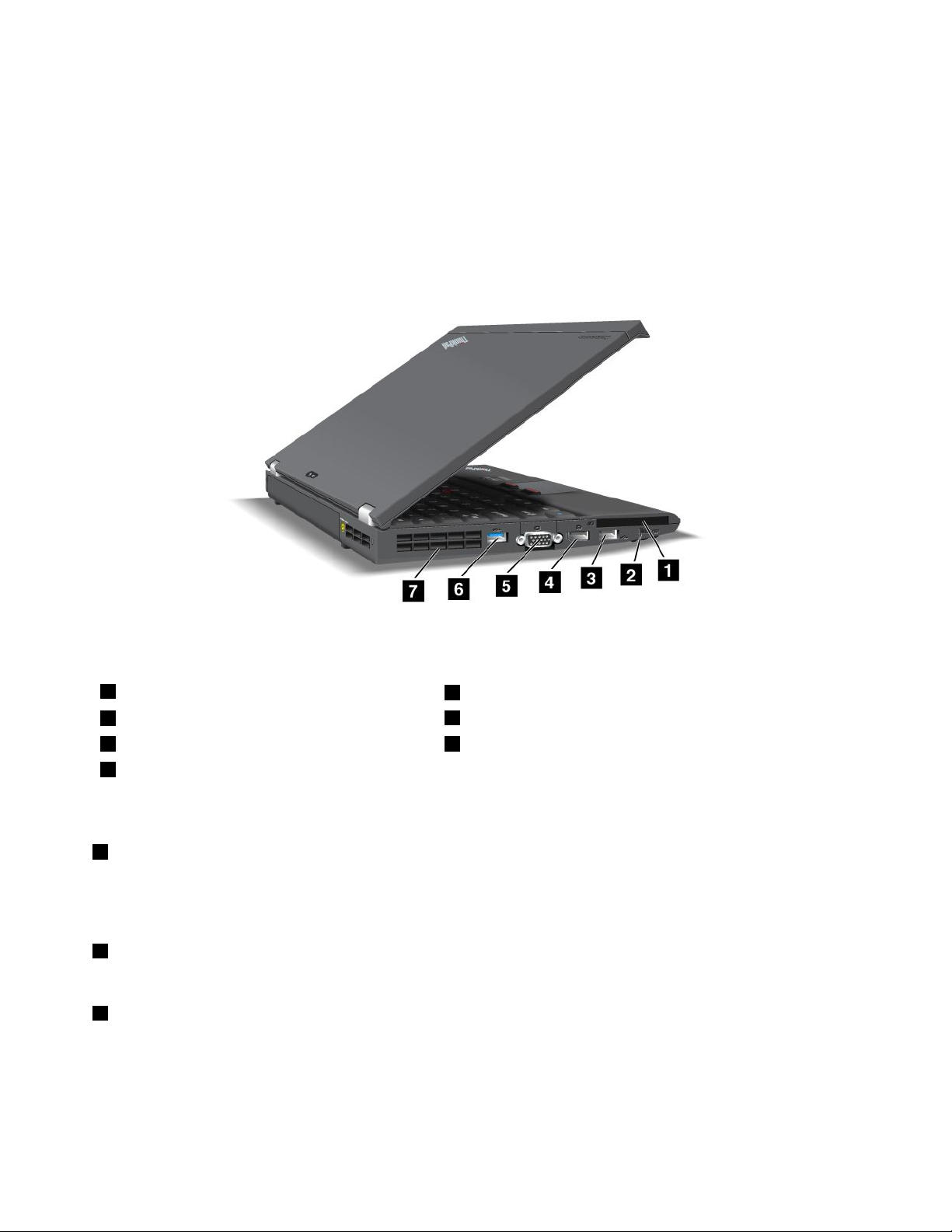
Bemærk:ComputerenunderstøtterikkefølgendeCPRM-funktionforSD-kortet.
Dererereoplysningeriafsnittet“BrugafExpressCard,chipkortellerash-kort”påside79
Setfravenstre
Detteafsnitvisercomputerensetfravenstre.
ThinkPadX220ogX220isetfravenstre
.
Figur5.Setfravenstre
1ExpressCard-port
3USB-stik(venstreside)
5Skærmstik6USB-stik
7Luftgitter(venstreside)
1ExpressCard-port
2Kontakttiltrådløsradio
4DisplayPort-stik
ComputerenharenExpressCard-porttilet54mmkort.
Dererereoplysningeriafsnittet“BrugafExpressCard,chipkortellerash-kort”påside79
2Kontakttiltrådløsradio
.
Dukanbrugekontaktentilhurtigtattændeogslukkedetrådløsefaciliteterpåcomputeren.
3USB-stik(venstreside)
IUSB-stikket(UniversalSerialBus)kandutilslutteenheder,somoverholderUSB-standarden,f.eks.en
printerelleretdigitalkamera.
Bemærk:ComputerenkananvendeUSB1.1og2.0.
12Brugervejledning
Page 31
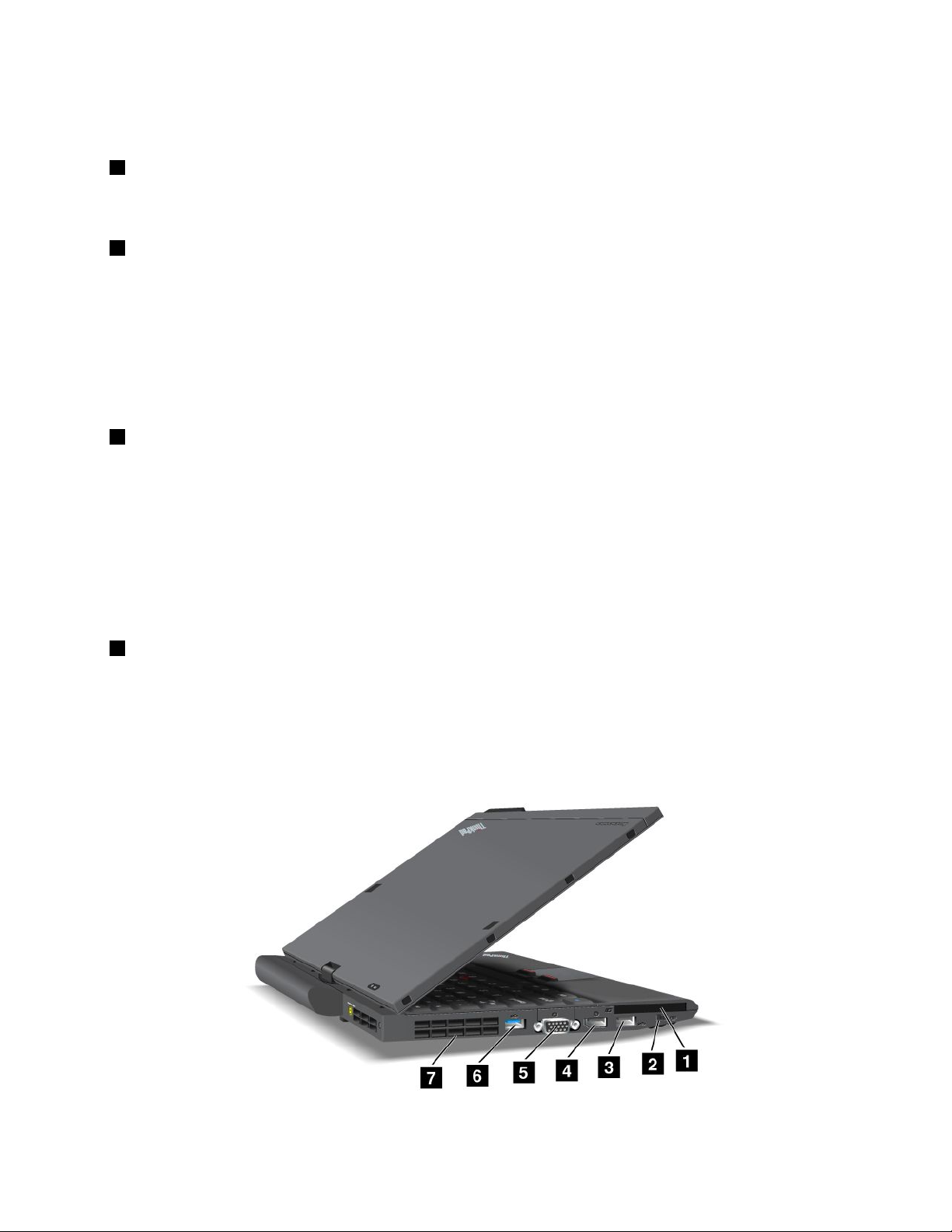
NårduslutteretUSB-kabeltilstikket,skaldukontrollere,atdetmærke,dervisespåbilledet,eropad.
Ellerskanduødelæggestikket.
4DisplayPort-stik
ComputerenunderstøtterDisplayPort,dennyegrænseadefordigitaleskærme.ViaDisplayPortkander
tilsluttesenkompatibelprojektor,eneksternskærmelleretHDTVtildincomputer.
5Skærmstik
Dukanslutteeneksternskærmellerprojektortilcomputeren.
Bemærk:HvisdusluttercomputerentilThinkPadPortReplicatorSeries3,ThinkPadMiniDockSeries3,
ThinkPadMiniDockPlusSeries3ellerThinkPadUltrabaseSeries3ogbrugeretskærmstik,skaldubruge
skærmstikketpåThinkPadPortReplicatorSeries3,ThinkPadMiniDockSeries3,ThinkPadMiniDockPlus
Series3ellerThinkPadUltrabaseSeries3,ikkestikketpåcomputeren.
Dererereoplysningeriafsnittet“Tilsluteneksternskærm”påside71
6USB-stik
.
IUSB-stikkene(UniversalSerialBus)kandutilslutteenheder,somoverholderUSB-standarden,f.eks.en
printerelleretdigitalkamera.
Bemærkninger:
•Computerensermuligvislidtanderledesudendvistiillustrationerneher.
•ComputerenkananvendeUSB1.1og2.0.NoglemodellerunderstøtterogsåUSB3.0.
•HviscomputerenerenUSB3.0-model,fungererfaciliteternespecikttilUSB3.0først,når
Windows-styresystemeterstartet.USB2.0-ogUSB1.0-enhederfungererheletiden.
7Luftgitter(venstreside)
DeninterneblæserfårluftentilatcirkulereicomputerenogafkølerCPU'en.
Bemærk:Placérikkenogenobjekterforanluftgitteret,dadetkanforhindrefriluftgennemstrømning.
ThinkPadX220TabletogX220iTabletsetfravenstre
Kapitel1.Produktoversigt13
Page 32

Figur6.Setfravenstre
1ExpressCard-port
3USB-stik(venstre)
5Skærmstik6USB-stik
7Luftgitter(venstreside)
1ExpressCard-port
2Kontakttiltrådløsradio
4DisplayPort-stik
ComputerenharenExpressCard-porttilet54mmkort.
Dererereoplysningeriafsnittet“BrugafExpressCard,chipkortellerash-kort”påside79.
2Kontakttiltrådløsradio
Dukanbrugekontaktentilhurtigtattændeogslukkedetrådløsefaciliteterpåcomputeren.
3USB-stik(venstre)
IUSB-stikkene(UniversalSerialBus)kandutilslutteenheder,somoverholderUSB-standarden,f.eks.en
printerelleretdigitalkamera.
Bemærk:ComputerenkananvendeUSB1.1og2.0.
NårduslutteretUSB-kabeltilstikket,skaldukontrollere,atdetmærke,dervisespåbilledet,eropad.
Ellerskanduødelæggestikket.
4DisplayPort-stik
ComputerenunderstøtterDisplayPort,dennyegrænseadefordigitaleskærme.ViaDisplayPortkander
tilsluttesenkompatibelprojektor,eneksternskærmelleretHDTVtildincomputer.
5Skærmstik
Dukanslutteeneksternskærmellerprojektortilcomputeren.
Bemærk:HvisduinstallerercomputereniThinkPadUltrabaseSeries3-udvidelsesenhedenogbrugeret
skærmstik,skaldubrugeskærmstikketpåThinkPadUltrabaseSeries3-udvidelsesenheden,ikkestikket
påcomputeren.
Dererereoplysningeriafsnittet“Tilsluteneksternskærm”påside71
6USB-stik
.
IUSB-stikkene(UniversalSerialBus)kandutilslutteenheder,somoverholderUSB-standarden,f.eks.en
printerelleretdigitalkamera.
Bemærkninger:
•Computerensermuligvislidtanderledesudendvistiillustrationerneher.
•ComputerenkananvendeUSB1.1og2.0.NoglemodellerunderstøtterogsåUSB3.0.
•HviscomputerenerenUSB3.0-model,fungererfaciliteternespecikttilUSB3.0først,når
Windows-styresystemeterstartet.USB2.0-ogUSB1.0-enhederfungererheletiden.
14Brugervejledning
Page 33

7Luftgitter(venstreside)
DeninterneblæserfårluftentilatcirkulereicomputerenogafkølerCPU'en.
Bemærk:Placérikkenogenobjekterforanluftgitteret,dadetkanforhindrefriluftgennemstrømning.
Setnedefra
Detteafsnitvisercomputerensetnedefra.
ThinkPadX220ogX220isetnedefra.
Figur7.Setnedefra
1Batteri
3Installationsstik4Porttilhukommelsesudvidelse
5Indbyggedestereohøjttalere
1Batteri
2SIM-kortport
Brugcomputerenmedbatteri,nårduikkeharadgangtilstrømfranettet.
Dukanforlængecomputerensdriftstid,hvisduinstallereretreservebatteri(ekstraudstyr)iSerialUltrabay
Slim.DukanogsåbrugeStrømstyringtilatjusterestrømindstillingerneefterbehov.
Dererereoplysningeriafsnittet“Strømstyring”påside36.
2SIM-kortport
HviscomputerenerudstyretmedtrådløstWAN,skaldumuligvisbrugeetSIM-kort(SubscriberIdentication
Module)tilatopretteentrådløsWAN-forbindelse(WideAreaNetwork).Afhængigtafdetland,computeren
erlevereti,erSIM-kortetmuligvisalleredeinstalleretiportentilSIM-kort.
3Installationsstik
Dukanudvidecomputerensmulighedervha.enThinkPadPortReplicatorSeries3,ThinkPadMiniDock
Series3,ThinkPadMiniDockPlusSeries3ellerThinkPadUltrabaseSeries3,nårduerpåkontoreteller
arbejderhjemme.
Kapitel1.Produktoversigt15
Page 34

4Porttilhukommelsesudvidelse
Dukanudvidemængdenafhukommelseicomputerenvedatinstallereethukommelsesmoduli
hukommelsesporten.Hukommelsesmodulererekstraudstyr.
5Indbyggedestereohøjttalere
Stereohøjtalerneerindbyggeticomputeren.
Dererereoplysningeriafsnittet“Lydstyrkeknapper”påside52
ThinkPadX220TabletogX220iTabletsetnedefra.
Figur8.Setnedefra
.
1Batteri
3Installationsstik4Porttilhukommelsesudvidelse
1Batteri
2SIM-kortport
Brugcomputerenmedbatteri,nårduikkeharadgangtilstrømfranettet.
Dererereoplysningeriafsnittet“Strømstyring”påside36
2SIM-kortport
.
HviscomputerenerudstyretmedtrådløstWAN,skaldumuligvisbrugeetSIM-kort(SubscriberIdentication
Module)tilatopretteentrådløsWAN-forbindelse(WideAreaNetwork).Afhængigtafdetland,computeren
erlevereti,erSIM-kortetmuligvisalleredeinstalleretiportentilSIM-kort.
3Installationsstik
MedenThinkPadUltrabaseSeries3-udvidelsesenhedkanduudvidecomputerensmuligheder,nårduer
påkontoretellerderhjemme.
4Porttilhukommelsesudvidelse
Dukanudvidemængdenafhukommelseicomputerenvedatinstallereethukommelsesmoduli
hukommelsesporten.Hukommelsesmodulererekstraudstyr.
16Brugervejledning
Page 35

Setbagfra
Detteafsnitvisercomputerensetbagfra.
ThinkPadX220TabletogX220iTabletsetbagfra
Figur9.ThinkPadX220TabletogX220iTabletsetbagfra
1Strømstik2Luftgitter(bagside)
1Strømstik
Kablettilvekselstrømsadapterensluttestilcomputerensstrømstik,såcomputerenforsynesmedstrøm,og
batterietoplades.
2Luftgitter(bagside)
DeninterneblæserfårluftentilatcirkulereicomputerenogafkølerCPU'en.
Bemærk:Placérikkenogenobjekterforanluftgitteret,dadetkanforhindrefriluftgennemstrømning.
Kapitel1.Produktoversigt17
Page 36

ThinkPadX220TabletogX220iTabletsetbagfra
Figur10.ThinkPadX220TabletogX220iTabletsetbagfra
1Strømstik2Luftgitter(bagside)
1Strømstik
Kablettilvekselstrømsadapterensluttestilcomputerensstrømstik,såcomputerenforsynesmedstrøm,og
batterietoplades.
2Luftgitter(bagside)
DeninterneblæserfårluftentilatcirkulereicomputerenogafkølerCPU'en.
Bemærk:Placérikkenogenobjekterforanluftgitteret,dadetkanforhindrefriluftgennemstrømning.
Statusindikatorer
Computerenharsystemstatusindikatorerneogstrømstatusindikatorerne.Statusindikatorerneviser
computerensaktuellestatus.
ThinkPadX220-ogX220i-statusindikatorer
Computerenharsystemstatusindikatorerneogstrømstatusindikatorerne.Statusindikatorerneviser
computerensaktuellestatus.
18Brugervejledning
Page 37

Statusindikatorer
1Adgangtilenheder
Derbrugesenharddiskelleretandetdrev,f.eks.etdreviUltrabay,tilatlæseellerskrivedata.Nårdenne
indikatorblinker,måduikkesættecomputerenislumretilstand(Standby),afmontereenhedenfra
drevetellerslukkeforcomputeren.
2Bluetooth-status
•Grøn:Facilitetenertændt,ogradio-linketerklartilbrugellerdataoverføres.
•Slukket:Bluetooth-facilitetenerdeaktiveret.
3StatusfortrådløstLAN/trådløstWAN/WiMAX
•Grøn:DentrådløseLAN-funktion(802.11b/g-standard,802.11a/b/geller802.11ndraft2.0),dentrådløse
WAN-funktionellerWiMAX-funktioneneraktiveret,ogradiolinketerklartilbrug,ellerderoverføresdata.
•Slukket:Trådløsenetværksenhedererdeaktiveret,ellerradioenerslukket.
4CapsLock
CapsLockeraktiveret.Dukanskriveallebogstaver(A-Z)medstortudenattrykkepåSkift-tasten.
6KnappenSlåhøjtalerfraogknappen5Slåmikrofonfra
Hvisduslårlydenfraogderefterslukkerforcomputeren,villydenstadigværeslåetfra,nårdutænderfor
computerenigen.Slålydtilvedattrykkepåplusknappen(+)ellerminusknappen(-).
7Tændt
Afbryderenlyser,nårcomputerenertændt,blinker,nårcomputerenerpåstandby,ogdenerslukket,når
computerenerslukket.
Kapitel1.Produktoversigt19
Page 38

8NumLock
NårNumLockeraktiveret,lyserindikatoren.Deterstandardindstillingen.Hvisduvilændreindstillingernefor
detnumerisketastatur,skalduse“Revidérskærmindstillinger”påside70.
Bemærk:Enandentilstand,derertilgængeligpåcomputeren,erScrollLock,selvomderikkeeren
indikatorfordenne.Nårdennetilstanderaktiveret,kanpiltasternebrugessomfunktionstastertilbladringpå
skærmen.Dekanderimodikkebrugestilatbevægemarkøren.Duaktivererellerdeaktivererdennetilstand
vedattrykkepåScrollLock-tasten.Ikkealleprogrammerkananvendedennefunktion.
Strømstatusindikatorer
Computerenharstatusindikatorer,dervisercomputerenstilstand(slumretilstand/standby,dvaletilstandeller
normaldrift)samtvekselstrømstatus,batteristatusogfarvefølerstatus(pånoglemodeller).Nedenforvises
placeringenogbetydningenafdisseindikatorer:
1Slumretilstand(StandbyiWindowsXP)
•Grøn:Computerenerislumretilstand(Standby).
•Grøntblink:Indikatorenblinkergrønt,nårcomputerenskiftertilslumretilstand(Standby)eller
dvaletilstand,ellergenoptagernormaldrift.
2Batteristatus
•Grøn:Batterieteropladettilmereend20%.
•Orange:Batterieteropladettilmellem5%og20%.
•Hurtige,orangeblink:Batterieteropladettilmindreend5%.
•Langsomme,orangeblink:Batterietervedatbliveopladet.Nårdetnår20%,begynderindikatorenat
blinkegrønt.
•Langsomme,grønneblink:Batterieteropladettilmellem20%og80%,ogopladningenfortsætter.
Nårbatterieteropladettil80%,blinkerbatteristatusindikatorenikkelængere,menopladningenkan
godtfortsættetil100%.
Bemærk:Hviscomputerenbrugerstrømfrabatteriet,fungererbatteristatusindikatorenikke,når
computerenerslukketellererislumretilstand(Standby)ellerdvaletilstand.
•Hurtigtblinkendeorange:Dereropståetenbatterifejl.
•Batterietsstatusindikatorblinkertregange:Computerensvekselstrømsadapterersluttettil
computeren.
20Brugervejledning
Page 39

•Batterietsstatusindikatorerslukket:Batterieterfuldtopladet,ellerbatterieterafmonteret.
ThinkPadX220-ogX220iTablet-statusindikatorer
Computerenharsystemstatusindikatorerneogstrømstatusindikatorerne.Statusindikatorerneviser
computerensaktuellestatus.
Statusindikatorer
1Tændt
Afbryderenlyser,nårcomputerenertændt,blinker,nårcomputerenerpåstandby,ogdenerslukket,når
computerenerslukket.
2KnappenSlåhøjtalerfraogknappen4Slåmikrofonfra
Hvisduslårlydenfraogderefterslukkerforcomputeren,villydenstadigværeslåetfra,nårdutænderfor
computerenigen.Slålydtilvedattrykkepåplusknappen(+)ellerminusknappen(-).
3CapsLock
CapsLockeraktiveret.Dukanskriveallebogstaver(A-Z)medstortudenattrykkepåSkift-tasten.
5StatusfortrådløstLAN/trådløstWAN/WiMAX
•Grøn:DentrådløseLAN-funktion(802.11b/g-standard,802.11a/b/geller802.11ndraft2.0),dentrådløse
WAN-funktionellerWiMAX-funktioneneraktiveret,ogradiolinketerklartilbrug,ellerderoverføresdata.
•Slukket:Trådløsenetværksenhedererdeaktiveret,ellerradioenerslukket.
6Bluetooth-status
•Grøn:Facilitetenertændt,ogradio-linketerklartilbrugellerdataoverføres.
•Slukket:Bluetooth-facilitetenerdeaktiveret.
Kapitel1.Produktoversigt21
Page 40

7Adgangtilenheder
Derbrugesenharddiskelleretandetdrev,f.eks.etdreviUltrabay,tilatlæseellerskrivedata.Nårdenne
indikatorblinker,måduikkesættecomputerenislumretilstand(Standby),afmontereenhedenfra
drevetellerslukkeforcomputeren.
8NumLock
NårNumLockeraktiveret,lyserindikatoren.Deterstandardindstillingen.Hvisduvilændreindstillingernefor
detnumerisketastatur,skalduse“Revidérskærmindstillinger”påside70.
Bemærk:Enandentilstand,derertilgængeligpåcomputeren,erScrollLock,selvomderikkeeren
indikatorfordenne.Nårdennetilstanderaktiveret,kanpiltasternebrugessomfunktionstastertilbladringpå
skærmen.Dekanderimodikkebrugestilatbevægemarkøren.Duaktivererellerdeaktivererdennetilstand
vedattrykkepåScrollLock-tasten.Ikkealleprogrammerkananvendedennefunktion.
Strømstatusindikatorer
Computerenharstatusindikatorer,dervisercomputerenstilstand(slumretilstand/standby,dvaletilstandeller
normaldrift)samtvekselstrømstatus,batteristatusogfarvefølerstatus(pånoglemodeller).Nedenforvises
placeringenogbetydningenafdisseindikatorer:
1Slumretilstand(StandbyiWindowsXP)
•Grøn:Computerenerislumretilstand(Standby).
•Grøntblink:Indikatorenblinkergrønt,nårcomputerenskiftertilslumretilstand(Standby)eller
dvaletilstand,ellergenoptagernormaldrift.
2Batteristatus
•Grøn:Batterieteropladettilmereend20%.
•Orange:Batterieteropladettilmellem5%og20%.
•Hurtige,orangeblink:Batterieteropladettilmindreend5%.
•Langsomme,orangeblink:Batterietervedatbliveopladet.Nårdetnår20%,begynderindikatorenat
blinkegrønt.
•Langsomme,grønneblink:Batterieteropladettilmellem20%og80%,ogopladningenfortsætter.
Nårbatterieteropladettil80%,blinkerbatteristatusindikatorenikkelængere,menopladningenkan
godtfortsættetil100%.
22Brugervejledning
Page 41

Bemærk:Hviscomputerenbrugerstrømfrabatteriet,fungererbatteristatusindikatorenikke,når
computerenerslukketellererislumretilstand(Standby)ellerdvaletilstand.
•Hurtigtblinkendeorange:Dereropståetenbatterifejl.
•Batterietsstatusindikatorblinkertregange:Computerensvekselstrømsadapterersluttettil
computeren.
•Batterietsstatusindikatorerslukket:Batterieterfuldtopladet,ellerbatterieterafmonteret.
Søgningeftervigtigeproduktoplysninger
Detteafsnitindeholderoplysningeromsøgningefterdinmaskintypeogmodel,FCC-ID,IC-certicering
samtWindows-godkendelsescertikat.
Maskintypeogmodel
Maskintypenogmodellenidenticerercomputeren.HvisdukontakterLenovoforatfåhjælp,kanteknikeren
brugemaskintypenogmodelnummerettilatidenticerecomputerenoggivedigdenbedsteservice.
Dundermaskintypenogmodellenpåmærkatetsomvistnedenfor:
ThinkPadX220ogX220i
Kapitel1.Produktoversigt23
Page 42

ThinkPadX220TabletogX220iTablet
FCC-id-mærkatogmærkatmedIC-certiceringsnummer
DetteafsnitomfatterplaceringenafmærkaternemedFCC-idogIC-certiceringsnummerpåcomputeren.
24Brugervejledning
Page 43

FCC-id-mærkatogmærkatmedIC-certiceringsnummerforThinkPadX220ogX220i
DereringenFCC-idellerintetIC-certiceringsnummerforPCIExpress-minikortet,dervisespåselve
computeren.FCC-id-mærkatenogIC-certiceringsnummereterklæbetfastpådetkort,dererinstallereti
MiniPCIExpress-kortportenpåcomputeren.
HvisderikkepåforhånderinstalleretetindbyggettrådløstPCIExpress-minikorticomputeren,kandu
installereet.Detgørduvedatfølgefremgangsmådeni“InstallérogudskiftPCIExpress-minikortetfor
trådløseLAN/WiMAX-forbindelser”påside131eller“InstalléroguddskiftPCIExpress-minikortetfor
trådløseWAN-forbindelser”påside137
.
Kapitel1.Produktoversigt25
Page 44

FCC-id-mærkatogmærkatmedIC-certiceringsnummerforThinkPadX220T ablet
ogX220iT ablet
DereringenFCC-idellerintetIC-certiceringsnummerforPCIExpress-minikortet,dervisespåselve
computeren.FCC-id-mærkatenogIC-certiceringsnummereterklæbetfastpådetkort,dererinstallereti
MiniPCIExpress-kortportenpåcomputeren.
HvisderikkepåforhånderinstalleretetindbyggettrådløstPCIExpress-minikorticomputeren,kandu
installereet.Detgørduvedatfølgefremgangsmådeni“InstallérogudskiftPCIExpress-minikortetfor
trådløseLAN/WiMAX-forbindelser”påside131
trådløseWAN-forbindelser”påside137.
eller“InstalléroguddskiftPCIExpress-minikortetfor
CerticateofAuthenticity-mærkat
Microsoft
Dettebevisindeholderprogram-idogprogramnøglentilcomputeren.Notérdisseoplysninger,ogopbevar
demetsikkertsted.Duskalmåskebrugedissenumreforatstartecomputerenellergeninstallere
styresystemet.
WindowsCOA-mærkatetforcomputerenvisessomnedenfor:
26Brugervejledning
®
COA-mærkat(CerticateofAuthenticity)fordetforudinstalleredeoperativsystemervedhæftet.
Page 45

ThinkPadX220ogX220i
ThinkPadX220TabletogX220iTablet
Faciliteter
Detteafsnitomfattercomputerensfunktioner.
ThinkPadX220-ogX220i-funktioner
Processor
•Seisystemegenskaberneforcomputeren.Detgørdupåfølgendemåde:KlikpåStart,højreklikpå
Computer(iWindowsXP ,Dennecomputer).VælgderefterEgenskaberpåmenuen.
Hukommelse
•Doubledatarate3(DDR3)synchronousdynamicrandomaccessmemory
Lagerenhed
•2,5-tommers(76mm)SSD-dreveller2,5-tommers(64mm)harddisk
•mSATASSD-drev(påvissemodeller)
Kapitel1.Produktoversigt27
Page 46

Skærm
FarveskærmenbrugerTFT-teknologi:
•Størrelse:12,5tommer(317,5mm)
•Opløsning:
–LCD-skærm:1.366x768
–Eksternskærm:Optil2.560x1.600
•LED-baggrundslys
•Lysstyrkeknapper
•ThinkLight
Tastatur
•89taster,90tastereller94taster
•UltraNav(TrackPointogmultinavigationsplade)
•Fn-tastfunktion
•ThinkVantage-knap
•Lydstyrkeknapper
•KnappenSlåhøjtalerfra
•KnappenSlåmikrofonfra
Stik
•Stiktileksternskærm
•Kombinationsjackstiktillyd(stereohovedtelefonellerhovedsæt)
•TreUSB-stik(UniversalSerialBus)
•RJ45Ethernet-stik
•ExpressCard-port
•4i1digitalmediekortlæser
•Stiktiludvidelsesenhed
•DisplayPort-stik
Optiskdrev(iThinkPadUltrabaseSeries3)
•DVD-drev
•DVD-multiburnerdrev
Trådløsefunktioner
•IndbyggettrådløstLAN(vissemodeller)
•IndbyggetBluetooth(vissemodeller)
•IndbyggettrådløstWAN(vissemodeller)
•IndbyggetWiMAX(vissemodeller)
Sikkerhedsfunktioner
•Fingeraftrykslæser(påvissemodeller)
28Brugervejledning
Page 47

ThinkPadX220Tablet-ogX220iTablet-funktioner
Processor
•Seisystemegenskaberneforcomputeren.Detgørdupåfølgendemåde:KlikpåStart,højreklikpå
Computer(iWindowsXP ,Dennecomputer).VælgderefterEgenskaberpåmenuen.
Hukommelse
•Doubledatarate3(DDR3)synchronousdynamicrandomaccessmemory
Lagerenhed
•2,5-tommers(76mm)SSD-dreveller2,5-tommers(64mm)harddisk
•mSATASSD-drev(påvissemodeller)
Skærm
FarveskærmenbrugerTFT-teknologi:
•Størrelse:12,5tommer(317,5mm)
•Opløsning:
–LCD-skærm:1.366x768
–Eksternskærm:Optil2.560x1.600
•LED-baggrundslys
•Lysstyrkeknapper
Tastatur
•89taster,90tastereller94taster
•UltraNav(TrackPointogmultinavigationsplade)
•Fn-tastfunktion
•ThinkVantage-knap
•Lydstyrkeknapper
•KnappenSlåhøjtalerfra
•KnappenSlåmikrofonfra
Stik
•Stiktileksternskærm
•Kombinationsjackstiktillyd(stereohovedtelefonellerhovedsæt)
•3USB-stik(UniversalSerialBus)
•RJ45Ethernet-stik
•ExpressCard-port
•4i1digitalmediekortlæser
•Stiktiludvidelsesenhed
•DisplayPort-stik
Optiskdrev(iThinkPadUltrabaseSeries3)
•DVD-drev
•DVD-multiburnerdrev
Kapitel1.Produktoversigt29
Page 48

Trådløsefunktioner
•IndbyggettrådløstLAN(vissemodeller)
•IndbyggetBluetooth(vissemodeller)
•IndbyggettrådløstWAN(vissemodeller)
•IndbyggetWiMAX(vissemodeller)
Sikkerhedsfunktioner
•Fingeraftrykslæser(påvissemodeller)
Tablet-faciliteter
•Tablet-pen(digitizer)
•Berøringsfølsomskærm(vissemodeller)
Specikationer
Detteafsnitindeholderspecikationerforcomputeren.
ThinkPadX220-ogX220i-specikationer
Størrelse
•Bredde:305,0mm
•Dybde:206,5mm
•Højde:19til26,6mm
Miljø:
•Maks.højde(udentryk):3.048m
•Temperatur
–Optil2.438m
–Idrift:5.0°Ctil35.0°C(41°Ftil95°F)
–Ikkeidrift:5,0°Ctil43,0°C(-41°Ftil109°F)
–Over2.438m
–Idrift(udentryk),maksimumtemperatur:31,3°C(88°F)
Bemærk:Nårduopladerbatteriet,mådetstemperaturikkeværeunder10°C.
•Relativfugtighed:
–Idrift:8%til80%
–Ikkeidrift:5%til95%
Varmeafgivelse
•65W(222Btu/t)maks.eller90W(307Btu/t)maks.(afhængigtafmodellen)
Strømkilde(vekselstrømsadapter)
•Sin-wave-inputpå50til60Hz
•Inputspændingtilvekselstrømsadapter:100til240Vvekselstrøm,50til60Hz
30Brugervejledning
Page 49

Batteri
•Li-Ion-batteri(Litium-ion)
Batterietsdriftstid
•Dukanfåvistreststrømmentilbatterietpåbatteristatusikonenpåproceslinjen.
•Strømstyringviserogsåengrøn,gulellerrødindikator.Etbatteriundergarantimedrødindikatorkan
udskiftesundergarantien.
ThinkPadX220Tablet-ogX220iTablet-specikationer
Størrelse
•Bredde:305,0mm
•Dybde:228,7mm
•Højde:27til31,3mm
Miljø:
•Maks.højde(udentryk):3.048m
•Temperatur
–Optil2.438m
–Idrift:5.0°Ctil35.0°C(41°Ftil95°F)
–Ikkeidrift:5,0°Ctil43,0°C(-41°Ftil109°F)
–Over2.438m
–Idrift(udentryk),maksimumtemperatur:31,3°C(88°F)
Bemærk:Nårduopladerbatteriet,mådetstemperaturikkeværeunder10°C.
•Relativfugtighed:
–Idrift:8%til80%
–Ikkeidrift:5%til95%
Varmeafgivelse
•65W(222Btu/t)maks.eller90W(307Btu/t)maks.(afhængigtafmodellen)
Strømkilde(vekselstrømsadapter)
•Sin-wave-inputpå50til60Hz
•Inputspændingtilvekselstrømsadapter:100til240Vvekselstrøm,50til60Hz
Batteri
•Li-Ion-batteri(Litium-ion)
Batterietsdriftstid
•Dukanfåvistreststrømmentilbatterietpåbatteristatusikonenpåproceslinjen.
•Strømstyringviserogsåengrøn,gulellerrødindikator.Etbatteriundergarantimedrødindikatorkan
udskiftesundergarantien.
Kapitel1.Produktoversigt31
Page 50

Driftsbetingelser
Detteafsnitindeholderoplysningeromcomputerensdriftsmiljø.
Driftsbetingelser
•Maks.højde(udentryk):3.048m
•Temperatur
–Optil2438m;Drift:5°Ctil35°C(41°Ftil95°F);Ikkeidrift:5°Ctil43°C(41°Ftil109°F)
–Vedhøjderover2438m;Maks.temperaturveddriftunderikke-trykbærendebetingelse:31,3°C(88°F)
Bemærk:Nårduopladerbatteriet,mådetstemperaturikkeværeunder10°C(50°F).
•Relativfugtighed:
–Idrift:8%til80%
–Ikkeidrift:5%til95%
Hvisdetermuligt,skalduplacerecomputerenietvelventileretogtørtlokale,ogikkeidirektesol.
Undgåathaveelektriskeapparatersomf.eks.ventilatorer,radioer,forstærkedehøjtalereogmikroovnetæt
påcomputeren,fordidestærkemagnetfelter,dergenereresafdisseapparater,kanbeskadigeskærmenog
datapåharddiskenellerpåSolidStateDrive(SSD).
Sætikkedrikkevarerovenpåellervedsidenafcomputerenellertilsluttedeenheder.Hvisduspildervæske
påellericomputerenellerentilsluttetenhed,kanderopståenkortslutningellerandenskade.
Undgåspisningellerrygninghenovertastaturet.Derkanopståskader,hvisderkommerkrummereller
askeitastaturet.
ThinkVantage-teknologiog-programmer
Lenovoharforudinstalleretnoglenyttigeprogrammerpåcomputeren,somdukanbrugetilatkommeigang,
væreproduktivogsikre,atcomputerenaltidfungererperfekt.Lenovotilbyderøgetsikkerhed,trådløsIT
ogløsningertildatamigreringmv.påcomputeren.
FølgendeafsnitindeholderoplysningeromThinkVantage-teknologierogandreIT-løsninger,dertilbydes
afLenovo.
•“AdgangtilprogrammeriWindows7”påside33
•“AccessConnections”påside34
•“ActiveProtectionSystem”påside34
•“ClientSecuritySolution”påside35
•“FingerprintSoftware”påside35
•“LenovoThinkVantageTools”påside35
•“LenovoThinkVantageToolbox”påside36
•“MessageCenterPlus”påside36
•“PasswordManager”påside36
•“PowerManager”påside36
•“PresentationDirector”påside37
•“ProductRecovery”påside36
32Brugervejledning
Page 51

•“RescueandRecovery”påside37
•“SystemUpdate”påside37
•“ThinkVantageGPS”påside37
•“LenovoSimpleTap”påside38
•“LenovoThinkVantageTabletShortcutMenu”påside38
Bemærk:HvisduvilhaveereoplysningeromThinkVantage-teknologierogandreløsningerfraLenovo,
skaldugåtil:
http://www.lenovo.com/support
AdgangtilprogrammeriWindows7
HvisdubrugerWindows7,kanduåbneprogrammervedhjælpafenafmetodernenedenfor:
•DukanfåprogrammetfraLenovoThinkVantageTools.
KlikpåStart➙Alleprogrammer➙LenovoThinkVantageT ools.Dobbeltklikderefterpådetrelevante
ikon,afhængigtafhvilketprogramduvilåbne.
Bemærk:HvisetprogramikoninavigationsvinduetiLenovoThinkVantageTools-programmeter
nedtonet,angiverdet,atduskalinstallereprogrammetmanuelt.Dobbeltklikpåprogramikonetforat
installereprogrammetmanuelt.Følghereftervejledningenpåskærmbilledet.Nårinstallationsprocessen
ergennemført,aktiveresprogramikonet.
Tabel1.ProgrammeriLenovoThinkVantageT ools
Program
AccessConnections™
ActiveProtectionSystem
FingerprintSoftware
LenovoThinkVantageToolbox
MobileBroadbandActivate
PasswordManager
PowerManager
RecoveryMediaFactoryRecovery-diske
RescueandRecoveryUdvidetsikkerhedskopieringogretablering
SystemUpdateOpdateringogdrivere
ThinkVantageGPSGPS
LenovoSimpleTapSimpleTap
LenovoThinkVantageTabletShortcutMenu
Navnpåikon
Internetforbindelse
Airbaglignendebeskyttelse
Fingeraftrykslæser
Systemsundhedogfejlnding
Mobilt3G-bredbånd
Opbevaringsstedtilkodeord
Strømfunktioner
Tablet-funktion
•DukanogsåfåadgangtilprogrammerneviaKontrolpanel.
KlikpåStart➙Kontrolpanel.Klikpådetrelevantevalg,afhængigtafhvilketprogramduvilåbne,
ogklikderefterpådentilhørendegrønnetekst.
Bemærk:Hvisduikkenderprogrammet,skaldugåtilKontrolpanel,åbnenavigationsvinduetiLenovo
ThinkVantageTools-programmetogdobbeltklikkepådetnedtonedeikonforatinstalleredetprogram,du
harbehovfor.Følghereftervejledningenpåskærmbilledet.Nårinstallationsprocessenergennemført,
aktiveresprogramikonet,ogdukanndeprogrammetiKontrolpanel.
ValgeneiKontrolpanel,dengrønnetekstogprogrammernevisesifølgendetabel.
Kapitel1.Produktoversigt33
Page 52

Tabel2.ProgrammeriKontrolpanel
ProgramKontrolpanelvalg
AccessConnections
ActiveProtectionSystemSystemogsikkerhed
CommunicationsUtility
FingerprintSoftwareSystemogsikkerhed
LenovoThinkVantageToolbox
MobileBroadbandActivateNetværkoginternet
PasswordManager
PowerManagerHardwareoglyd
RecoveryMedia
SystemUpdateSystemogsikkerhedLenovo–Opdateringogdrivere
RescueandRecovery
ThinkVantageGPS
Netværkoginternet
Hardwareoglyd
Hardwareoglyd
Hardwareoglyd
SystemogsikkerhedLenovo-Systemsundhedog
Systemogsikkerhed
Brugerkontiogfamiliesikkerhed
Systemogsikkerhed
Systemogsikkerhed
Systemogsikkerhed
Netværkoginternet
Systemogsikkerhed
GrøntekstiKontrolpanel
Lenovo-Internetforbindelse
Lenovo-airbagbeskyttelse
Lenovo-webkonference
Lenovo-FingerprintReader
eller
Lenovo–Fingeraftrykslæsertil
bærbarcomputer
fejlnding
Lenovo–mobilt3G-bredbånd
Lenovo-Opbevaringsstedtil
kodeord
Lenovo-Strømfunktioner
Lenovo-FactoryRecovery-diske
Lenovo-Udvidet
sikkerhedskopieringog
retablering
Lenovo-GPS
Bemærk:Visseprogrammerermåskeikketilgængeligeiditsystem.
AccessConnections
AccessConnectionseretprogram,dergørdetmuligtatopretteoghåndtereproler.Alleproler
indeholderdenetværks-oginternetkongurationer,derernødvendigeforatkunneopretteforbindelsetilen
netværksinfrastrukturfraenbestemtlokalitet,f.eks.derhjemmeellerpåarbejdspladsen.
Vedatskiftemellemprolerkanduhurtigtognemtopretteforbindelsetiletnetværk,udenatduhvergang
skalkongurereindstillingernemanueltoggenstartecomputeren.
GørfølgendeforatstarteAccessConnections:
•Windows7:Se“AdgangtilprogrammeriWindows7”påside33
•WindowsVista
®
ogWindowsXP:KlikpåStart➙Alleprogrammer➙ThinkVantage➙Access
.
Connections.
ActiveProtectionSystem
ActiveProtectionSystembeskytterharddisken,nårfølerenicomputerenregistrereretforhold,som
kanødelæggedrevet,f.eks.hvisderopstårstærkevibrationerellerrystelser.Harddiskenermindre
udsatforødelæggelse,nårdenikkeeridrift,såsystemetstopperdensrotationogyttermåskeogså
læse/skrivehovedettiletområdeafharddisken,somikkeindeholderdata.Såsnartfølerenregistrerer,at
miljøeterstabilt(computerenstårikkeskråt,ingenvibrationerellerrystelser),aktiveresharddiskenigen.
34Brugervejledning
Page 53

GørfølgendeforatåbneActiveProtectionSystem:
•Windows7:Se“AdgangtilprogrammeriWindows7”påside33.
•WindowsVistaogWindowsXP:KlikpåStart➙Alleprogrammer➙ThinkVantage➙ActiveProtection
System.
ClientSecuritySolution
ClientSecuritySolutionbeskyttercomputerenogpersonligeoplysninger,såfølsommedataersikrede.
Programmetadministrererogsåkodeord,retablererglemtekodeord,overvågersikkerhedsindstillingerpå
computerenogforeslårforbedringerafsikkerheden.
Funktionerneeryderligeresikretmedenindbyggetsikkerhedschip,dererdedikerettilsikkerhedsfunktioner
påcomputeren.
DustarterClientSecuritySolutionvedatklikkepåStart➙Alleprogrammer➙ThinkVantage➙Client
SecuritySolution.
Dererereoplysningerihjælpentilprogrammet.
DukanoverføredensidstenyeudgaveafClientSecuritySolutionpå:
http://www.lenovo.com/support
Bemærk:HviscomputerenerenWindows7-model,erClientSecuritySolutionikkeforudinstalleretpåden.
FingerprintSoftware
Hvissystemeterleveretmedenngeraftrykslæser,giverprogrammetFingerprintSoftwaredigmulighedforat
registrereditngeraftrykogknyttedettilditWindows-kodeord.Pådenmådekanngeraftryksgodkendelsen
erstatteditkodeordogsikrebådeenkelogsikkerbrugeradgang.
Gørfølgendeforatåbnengeraftrykssoftwaren:
•Windows7:Se“AdgangtilprogrammeriWindows7”påside33.
•WindowsVistaogWindowsXP:KlikpåStart➙Alleprogrammer➙ThinkVantage➙ThinkVantage
FingerprintSoftware.
LenovoThinkVantageTools
ProgrammetLenovoThinkVantageToolsgivernemadgangtilfølgendeforskelligeteknologier,somkan
hjælpedigtilatudføreditarbejdepånemogsikkervis:
•LenovoThinkVantageToolbox
•PowerManager
•RescueandRecovery
•SystemUpdate
KlikpåStart➙Alleprogrammer➙LenovoThinkVantageToolsforatfåadgangtilprogrammetLenovo
ThinkVantageTools.
Bemærk:LenovoThinkVantageToolsndeskunpåcomputere,hvorWindows7erforudinstalleret.
Kapitel1.Produktoversigt35
Page 54

LenovoThinkVantageToolbox
LenovoThinkVantageToolboxeretfejlndingsprogram,derfungererviaWindows-styresystemet.Dukan
brugedettilatfåvistsymptomerpåcomputerproblemerogløsningertildem,ogomfatterautomatisk
besked,nårenhandlingerpåkrævet,hjælptilcomputeren,ogudvidetfejlndingogfejlndingshistorik.
Dukanfåereoplysningeromdiagnosticeringafproblemerunder“FejlndingvedhjælpafLenovo
ThinkVantageToolbox”påside207.
GørfølgendeforatåbneLenovoThinkVantageT oolbox:
•Windows7:Se“AdgangtilprogrammeriWindows7”påside33.
•WindowsVistaogWindowsXP:KlikpåStart➙Alleprogrammer➙ThinkVantage➙Lenovo
ThinkVantageToolbox.
LæshjælpeniLenovoThinkVantageToolboxforatfåereoplysningerom,hvordanduudførerprogrammet.
MessageCenterPlus
MessageCenterPlusvisermeddelelser,sominformererdigomnyttigeprogrammer,dererforudinstalleret
påcomputeren.Dukanbrugeprogrammettilatstyrealmindeligeogtrådløseforbindelser,beskyttedine
data,hvisderopstårproblemer,ogautomatiskfejlndeogløsemuligeproblemerpåcomputeren.Message
CenterPluskanogsågivedigmeddelelseromnyeopdateringer,somduskalhaveforatholdedincomputer
opdateret.
PasswordManager
MedprogrammetPasswordManagerkanbrugerneadministrereoghuskeallederesfølsomme
logonoplysningertilprogrammerogwebsteder-oplysninger,sommanellersnemtglemmer,f.eks.
bruger-id'erogkodeord.
GørfølgendeforatstartePasswordManager:
•Windows7:Se“AdgangtilprogrammeriWindows7”påside33.
•WindowsVistaogWindowsXP:KlikpåStart➙Alleprogrammer➙ThinkVantage➙Password
Manager.
PowerManager
PowerManager-programmetgivernem,eksibelogfuldstændigstrømstyringtilcomputeren.Med
programmetPowerManagerkandujusterestrømindstillingerne,sådufårdenbedstebalancemellem
ydeevneogstrømbesparelse.
GørfølgendeforatstartePowerManager:
•Windows7:Se“AdgangtilprogrammeriWindows7”påside33.
•WindowsVistaogWindowsXP:KlikpåStart➙Alleprogrammer➙ThinkVantage➙PowerManager.
ProductRecovery
Detteprogramgiverdigmulighedforatopretteretableringsmedier,sådukanretablereindholdetaf
systemdrevetellerharddiskentilsammetilstand,somdacomputerenoprindeligtblevleveret.
Dererereoplysningerom,hvordanduåbnerogbrugerprogrammet,under“Oprettelseogbrugaf
retableringsmedier”påside107.
36Brugervejledning
Page 55

PresentationDirector
Præsentationsstyringeretskærmkongurationsprogramtilpræsentationer.Dukanogsåbrugedettilat
opretteogadministrereskærmtemaer.SomstandardindeholderPræsentationsstyringnogleforuddenerede
præsentationsskemaer.Dukanoverføredemtilpræsentationen,såduikkebehøveratopretteetnytskema.
DukanogsåbrugetastkombinationenFn+F7tilataktivereetskema.
DukanstartePræsentationsstyringvedatklikkepåStart➙Alleprogrammer➙ThinkVantage➙
Præsentationsstyring.
Bemærk:HviscomputerenerenWindows7-model,understøttesPræsentationsstyringikke,fordiWindows
7håndterereksterneskærmeistedetfor.
RescueandRecovery
ProgrammetRescueandRecoveryerenløsningtilgenopretningogretableringiformaftrykpåenenkelt
knap.Løsningeninkludereretsætretableringsværktøjer,somhjælperdigmedatforetagefejlnding,skaffe
hjælpogretablerecomputereneftersystemnedbrud,selvhvisduikkekanstarteWindows-styresystemet.
•Windows7:Se“AdgangtilprogrammeriWindows7”påside33
•WindowsVistaogWindowsXP:KlikpåStart➙Alleprogrammer➙ThinkVantage➙Rescueand
Recovery.
.
SystemUpdate
ProgrammetSystemUpdatehjælpermedatholdeprogrammernepåcomputerenopdateretved
atdownloadeoginstalleresoftwarepakker(ThinkVantage-programmer,styreprogrammer,UEFI
BIOS-opdateringerogandretredjepartsopdateringer).Eksemplerpåprogrammer,duvilholdeopdateret,
kanværeprogrammerfraLenovo,f.eks.RescueandRecovery.
GørfølgendeforatåbneSystemUpdate:
•Windows7:Se“AdgangtilprogrammeriWindows7”påside33
•WindowsVistaogWindowsXP:KlikpåStart➙Alleprogrammer➙ThinkVantage➙SystemUpdate.
.
ThinkVantageGPS
HvisPCIExpress-minikortet,dererinstalleretpåcomputeren,understøtterGPS,kancomputerenmodtage
signalerfraGPS-satellitterogbestemmesinposition.Hviscomputerenharforbindelsetilinternettet,kandu
ndepositionenpåetkort,derstillestilrådighedafGoogleMapsellerMicrosoftBing™Maps.
GørfølgendeforatåbneThinkVantageGPS:
•Windows7:Se“AdgangtilprogrammeriWindows7”påside33.
•WindowsVistaogWindowsXP:KlikpåStart➙Alleprogrammer➙ThinkVantage➙ThinkVantage
GPS.
ForatmodtagesignalerfraGPS-satellitskalduprøveatoverholdefølgenderetningslinjer:
•Placérdenbærbarecomputervækfrakroppen.
•GPS-antennenerplaceretunderLCD-skærmen.
•Sørgforatplaceredenbærbarecomputersålangtvæksommuligtfrabeton-ellermurstensvægge,der
kansvækkesatellitsignalet.
•Denbedstemodtagelseernærvinduerogandresteder,hvorsignaletmobiltelefonerstærkest.
GPS-satellitsignaletermuligvisikketilgængeligtifølgendeområder:
Kapitel1.Produktoversigt37
Page 56

•Itunnelerellerkældre
•Ibygningerellervedsidenafbygninger
•Mellemhøjebygninger
•Inærhedenafhøjspændingskabler
Bemærk:ForThinkPadX220ogX220iTabletplaceresdenbærbarecomputerpåenplanade,oglåget
åbnesien105-gradersvinkel(bærbarmodel).
LenovoSimpleTap
LenovoSimpleTapgiverdighurtigogtilpassetadgangtilcomputerensgrundlæggendeindstillingerog
nogletilpassedefaciliteter.
GørfølgendeforatåbneLenovoSimpleTap:
•Windows7:Se“AdgangtilprogrammeriWindows7”påside33
•WindowsVista:KlikpåStart➙Alleprogrammer➙ThinkVantage➙LenovoSimpleTap.
.
LenovoThinkVantageTabletShortcutMenu
HvisdincomputererenTablet-model,erLenovoThinkVantageTabletShortcutMenutilgængeligiditsystem.
TabletShortcutMenuerenfunktiontilThinkPad-hjælpeprogrammet,somf.eks.AccessConnections,
PresentationDirectorogEasyEject-funktioner,tilstartafbrugerdeneredeprogrammer,tilatændre
systemindstillingerogtilatskiftefokusfraétvinduetiletandet.
Dukanogsåbrugemenuentilataktivereenfunktion,somfårcomputerentilatregistrereskærmensstatus
(Notebook-ellerT ablet-tilstand)ogændreskærmretningenautomatisk,sådenpassertilditbehov.
GørfølgendeforatåbneLenovoThinkVantageTabletShortcutMenu:
•Windows7:Se“AdgangtilprogrammeriWindows7”påside33
•WindowsVista:KlikpåStart➙Alleprogrammer➙ThinkVantage➙ThinkPadT abletShortcutMenu.
.
38Brugervejledning
Page 57

Kapitel2.Brugafcomputeren
Dennekraftfuldecomputererspækketmedfaciliteterogprogrammer.Brugdentilhvadsomhelst,når
somhelst.
Dettekapitelindeholderfølgendeemner:
•“Registrércomputeren”påside39
•“Hyppigtstilledespørgsmål”påside39
•“Specialtasterog-knapper”påside46
•“BrugafUltraNav-pegeudstyr”påside54
•“Strømstyring”påside58
•“Opretforbindelsetilnetværket”påside62
•“Brugenprojektorellereneksternskærm”påside70
•“Bruglydfunktioner”påside77
•“Brugetindbyggetkamera”påside78
•“BrugafThinkLight-funktionen”påside79
•“Brugafmediekortlæseren”påside79
Registrércomputeren
Nårduregistrercomputeren,læggesoplysningerneiendatabase,såLenovokankontaktedigitilfælde
aftilbagekaldelseelleretandetalvorligtproblem.Ivissetilfældefårregistreredebrugerederudovertilbud
omyderligereservice.
NårduregistrerercomputerenhosLenovo,fårdudesudenfølgendefordele:
•Hurtigereservice,hvisduringertilLenovoforatfåhjælp
•Automatiskbeskedomgratisprogrammerogsærligekampagnetilbud
Bemærk:Nårduerklartilatregistrereviamodem,skaldubrugeentelefonforbindelsetilcomputerenog
adgangtilWorldWideWeb.
HvisduvilregistreredincomputerhosLenovo,skaldugåtilfølgendewebsted:
http://www.lenovo.com/register
Følghereftervejledningenpåskærmen.
Hyppigtstilledespørgsmål
Herernogletip,derkanhjælpedigmedatfåmestmuligtudafThinkPad-computeren.
Foratsikrehøjesteydeevnefracomputeren,skaldugennemsefølgendewebsideforatndeoplysninger,
f.eks.hjælptilfejlndingogsvarpåhyppigtstilledespørgsmål:
http://www.lenovo.com/support/faq.
Kanjegfåbrugervejledningpåetandetsprog?
•Dukandownloadebrugervejledningenpåetandetsprogvedatgåtil:http://www.lenovo.com/support.
Følghereftervejledningenpåskærmen.
©CopyrightLenovo2011
39
Page 58

Vilduudnyttebatterietmereeffektivt,nårduerpåfarten?
•Sparpåstrømmenellerafbrydnormaldriftudenatafslutteprogrammerellergemmeler-seforklaringen
om“strømbesparendetilstande”påside59
.
•Duopnårdenbedstebalancemellemydeevneogstrømbesparelservedatopretteoganvende
strømskemaer(iWindowsXP ,strømstyringsmodeller)vha.PowerManager.
•Hviscomputerenskalværeslukketilængeretid,kanduafmonterebatterietforatforhindre,atdet
tømmesforstrøm.Dererereoplysningerombrugafbatterieti“Strømstyring”påside58.
Vilduøgesikkerheden,ellerhardubrugforatslettedatafraharddiskenellerSSD-drevetpåsikker
vis?
•IafsnittetKapitel4“Sikkerhed”påside89
kanduse,hvordandubeskyttercomputerenmodtyveri
oguautoriseretbrug.
•BrugClientSecuritySolution,dererforudinstalleretpåcomputeren,tilatudføremangeafde
sikkerhedsopgaver,derkanbeskyttecomputeren.Hviskongurationsguidenudføresafhensyntil
sikkerhed,skaldusørgeforatkongurereClientSecuritySolution.
Bemærk:HviscomputerenerenWindows7-model,erClientSecuritySolutionikkeforudinstalleret
påden.
•FørdusletterdatapåharddiskenellerSSD-drevet,børdulæse“Bemærkningomsletningafdatafra
harddiskenellerSSD-drevet”påside105
.
Erdetenudfordringatopretteforbindelsefraenandenlokalitet?
•Foratudførefejlndingifm.problemermedettrådløstnetværk,skaldugåtil:
http://www.lenovo.com/support/faq
•Udnytnetværksfunktionernevha.AccessConnections.
•Dukanfåereoplysningerombrugafdetrådløsefaciliteterpåcomputerenvedatlæseafsnittet
“Trådløseforbindelser”påside62.
•Dukanrejsemeresikkertogeffektivtvedatlæsedetip,derstårunder“Pårejsemedcomputeren”
påside86.
•TrykpåFn+F5,ellerbrug“kontaktentildentrådløseradio”påside12forataktivereellerdeaktivere
detrådløsefunktioner.
Harduoftebrugforatvisepræsentationerellerforattilslutteeneksternskærm?
•BrugPræsentationsstyringtilatopretteenpræsentation.
Bemærk:HvisdincomputererenWindows7-model,understøtterdenikkepræsentationsstyring,men
Fn+F7kananvendestilatskifteskærmoutput.
•Brugfremgangsmådeni“Tilsluteneksternskærm”påside71
.
•MedfunktionenUdvidskrivebordkandufåvistoutputpåcomputerensskærmogeneksternskærm.
Hardubrugforattilslutteellerudskifteenenhed?
•DererereoplysningerunderKapitel6“Udskiftenheder”påside115
.
•DererereoplysningeromopgraderingafcomputerenunderKapitel7“Udvidcomputeren”påside149.
Ercomputerenvedatblivelangsommere,efterduharbrugtdenetstykketid?
•Læs“Generelletiptilatundgåproblemer”påside201
.
•Dukanselvfejlndeproblemervedhjælpafdeforudinstalleredeprogrammer.
40Brugervejledning
Page 59

•HarddiskenellerSSD-drevetindeholderogsåetretableringsværktøj.DererereoplysningeriKapitel
5“Retableringsoversigt”påside107.
Udskrivfølgendeafsnit,ogopbevardeminærhedenafcomputeren,såduhardem,hvisduikkekan
fåadgangtilonlinehjælpen,nårduharbrugfordet.
•“Installéretnytstyresystem”påside173
•“Computerenreagererikke”påside207
•“Strømproblemer”påside229
Tablet-tilstand
ThinkPadX220Tablet-ogX220iTablet-computerenkanbrugesiTablet-tilstand,sådenfårfaciliteterne
ogfordelenevedenTablet-computer.
BrugTablet-tilstanden
ITablet-tilstandkandubrugecomputerenpåenkreativogintuitivmådevedatnotereogtegnemed
Tablet-pennenoggemmeoplysningernedigitalt.
GørfølgendeforatbrugecomputereniTablet-tilstand:
1.ÅbnLCD-skærmlågetlangsomt,mensduholderidenøverstevenstreoghøjredelafskærmenmed
beggehænder.ComputerenernuiNotebook-tilstand.
2.DuskalåbneLCD-skærmlågettilmindst45grader,helst90grader.Tagfatomdenenesideaf
LCD-skærmlågetmedenhånd,ogholdtastaturdæksletmeddenanden.DrejderefterLCD-skærmlåget
langsomtmeduret,indtilbagsidenafLCD-skærmlågetvendermodtastaturet.Computerenernui
fremvisningstilstand.
Bemærk:NårdudrejerLCD-skærmlåget,måduikketrykkepådenøverstekantafLCD-skærmlåget.
Kapitel2.Brugafcomputeren41
Page 60

3.LukLCD-skærmlågetlangsomt,mensduholderidenøverstevenstreoghøjredelafLCD-skærmlåget
medbeggehænder.
Bemærk:Kontrollér,atLCD-skærmlågeterdrejet180grader,såbagsidenafLCD-skærmlågetvender
modtastaturet.
4.ComputerenernuiTablet-tilstand.
GørfølgendeforatændrecomputerentilNotebook-tilstand:
1.DuskalåbneLCD-skærmlågettilmindst45grader,helst90grader.
42Brugervejledning
Page 61

2.Følgdenretning,dervisespåskærmensdrejningsindikator,ogdrejskærmenlangsomt,tilskærmens
forsidevendermodtastaturet.Illustrationennedenforviserendrejningmoduret.
ComputerenernuiNotebook-tilstand.
TipombrugafcomputereniTablet-tilstand
•NårdulukkerLCD-skærmlåget,skalduførstkontrollere,atskærmenentenvendermodtastaturetellerer
roteret180grader,såbagsidenafLCD-skærmlågetvendermodtastaturet.
•DumåikkeløftecomputerenvedkunatholdeiLCD-skærmlåget.
•DumåikkeslåellerrysteLCD-skærmlågetellerudsættedetforstød.
•Dumåikkeplacereetobjekt,f.eks.ettæppeellerenpude,foranventilatoren,dadetkanforhindrefri
ventilation.
•Nårdubrugercomputerenifremvisningstilstand,skalduholdeiLCD-skærmlågetmeddenenehånd,
mensdubrugerTablet-pennen.
•HvisduholdercomputerenmedenhåndiTablet-tilstand,måduikkeudsættedenforstærkevibrationer,
stødellerrotationer.
•Hvisdubrugercomputerenudendørs,skaldenbeskyttesmodregnogfugt.
•Hvisdulæggercomputerenienbæretaske,skalduskiftetilNotebook-tilstandoglukkeLCD-skærmlåget.
BrugTablet-pennen
Tablet-pennenogdenstilbehørndesienæske,somleveressammenmedThinkPad-computeren.Dukan
brugedennepentilatstyrecomputerenpåsammemådesomenmusellerettastatur.
Bemærk:Pennenerikkevandtæt.Paspå,duikkedypperdenivand.
DukangemmepenneniholderenpåhøjresideafThinkPad-computeren.Trykdenforsigtigtindiholderen,
tilderlyderetklik.
Kapitel2.Brugafcomputeren43
Page 62

Dufjernerpennenfraholderenvedattrykkeforsigtigtpåpennen1foratfrigøreden.Herefterkandu
trækkedenud2.
Bemærk:Pennenindeholdertrykfølere.Dumåikkeudsættespidsenafpennenfortrykilængeretid.Du
måhellerikkerystepennen.
Tablet-pennenbestårafenspids2,enklikknap3ogetviskelæder4.Tagfatompennen,placérdens
spidspåskærmbilledet,ogytmarkøren1.
Dumarkereretobjekt(enkeltklik)vedattrykkeéngangmedpennen.Dudobbeltklikkervedattrykketo
gangeudenpause.Duhøjreklikkervedattrykkeéngangpåskærmenogholdespidsennede,indtilder
visesenikonforhøjreklik.
Dukanogsåhøjreklikkevedattrykkepåklikknappen
3.Viskelæderspidsen4fungerersometviskelæderi
programmer,somunderstøtterensådanfunktion.
44Brugervejledning
Page 63

Brugdenberøringsfølsommeskærm
Noglemodellerharenberøringsfølsomskærm.Dennefacilitetgørdetmerenaturligtatarbejdemeddin
computer,fordidukanbrugengrenetilatnavigeremedistedetforenpen.
Dumarkereretobjekt(enkeltklik)vedattrykkeéngangmeddinnger.Dumarkereretobjekt(dobbeltklik)
vedattrykketogangeudenpause.Duhøjreklikkervedattrykkeéngangpåskærmenogholdengerenpå
skærmen,indtildervisesetrundtsymbol.Nårduytterngeren,åbnesmenuenforhøjreklik.
BrugafMultiTouch-skærm
ModellermedMultiTouch-facilitetenunderstøtterMultiT ouch,hvordukanzoomeindogud,bladreieller
rotereskærmbilledetmedtongre,mensdusøgerpåinternettetellerlæserogredigereretdokument.
MultiTouch-skærmenunderstøtterspændingsfølsomberøring(capacitivetouch).Selvdenlettesteberøring
medenngerpåskærmensglasernoktilataktiveredetspændingsfølsommesystem.Funktionenfungerer
ikkef.eks.vedtrykmedenngernegl,ellerhvisbrugerenharhandskerpå.Nyteknologiermedtilat
forhindre,atikke-tilsigtetberøringmedenpenellerenngerforstyrrerinputtet.
Tipombrugafdenberøringsfølsommeskærm
•Denberøringsfølsommeskærmerenglaspladedækketmedplasticlm.Dukanbrugeenngereller
denTablet-pen,derblevleveretsammenmedcomputeren,tilinput.Brugikkeandrepenneeller
metalgenstande,dadetkanbeskadigedenberøringsfølsommeskærmellerværeskyldi,atdenikke
fungererkorrekt.
•Hvisdulæggercomputerenienbæretaske,skalduskiftetilNotebook-tilstandoglukkeLCD-skærmlåget.
TransportérikkecomputereniTablet-tilstand.
•HvisdubrugerenngerellertongreogTablet-pennentilinputpåsammetid,behandlesderkun
datafrapennen.
•Meddenberøringsfølsommeskærmopstårdermuligvisgradvistenforskydningmellemdetpunkt,duhar
rørtmedngeren(ellerngrene)ogpunktetsfaktiskeplaceringpåskærmen.Foratundgådetteskaldu
regelmæssigtbrugehjælpeprogrammettilindstillingafdenberøringsfølsommeskærmtilatkorrigere
nøjagtighedenafngerinput.
•HviscomputerenerenMultiTouch-model,understøtterdenberøringsfølsommeskærmMultiTouch.
Detbetyder,atdukan:
–zoomeindellerudpåendokumentvedatsamleellerspredetongre.
–bladreiindholdietvinduevedatyttetongreopogned,tilvenstreellertilhøjre.
–røretostederpåetdigitaltfotoogdrejedetsometalmindeligtfoto.
Rengørdenberøringsfølsommeskærm
1.Brugenblød,tørklud,derikkefnugger,elleretstykkeabsorberendebomuldtilatfjernengeraftrykmv.
fradenberøringsfølsommeskærm.Dumåikkefugtekludenmedopløsningsmidler.
2.Tørforsigtigtstøvogløsepartiklervækfradenberøringsfølsommeskærmmeddenenesideafkluden.
3.Tørpletterogngeraftrykafmeddenandensideafkludenellermedenrenklud.
4.Vaskkludenmedetmildtvaskemiddelefterbrug.
BrugTablet-knapperne
Dersidderenrækkeknapperpåskærmrammen,somdukanbrugetilatstyrecomputeren,nårdeneri
Tablet-tilstand,udenatdubehøveratbrugetastaturet.
Kapitel2.Brugafcomputeren45
Page 64

1Trykpåknaptilskærmrotationforatrotereskærmenmeduret.
2KnappenCtrl+Alt+DeleteharsammefunktionsomattrykkepåCtrl+Alt+Deletepåtastaturet.
3Trykpåafbryderenforattændeellerslukkeforcomputeren.
BrugTablet-genvejsmenuen
Tablet-genvejsmenuenerenprogramværktøjslinje,somdukanbruge,nårcomputereneriTablet-tilstand.
DukanbrugemenuentilatjusterevissesystemindstillingerogstarteThinkPad-programmer,f.eks.Access
ConnectionsogPræsentationsstyring.Menuenindeholderogsåfunktioner,derernyttigeiT ablet-tilstand,
f.eks.automatiskændringafskærmretningenvedcomputerensforskelligepositioner,afbrydelseaf
beamformingfunktionenellerstarteigenfraslumretilstand/standby,nårTablet-pennenfjernesfraholderen.
DuåbnerTablet-genvejsmenuenvedattrykkepå“BrugTablet-knapperne”påside45påLCD-skærmen
medTablet-pennenellerennger.Hovedskærmbilledetvisespåskærmen.
Hovedskærmbilledetkanogsååbnespåenandenmåde.
Windows7:KlikpåStart➙Alleprogrammer➙LenovoThinkVantageTools➙TabletUtility.
WindowsVistaogWindowsXP:KlikpåStart➙Alleprogrammer➙ThinkVantage➙TabletShortcut
Menu.
DererereoplysningerihjælpentilTablet-genvejsmenuen.
Specialtasterog-knapper
Computerenindeholdermangespecialtasterog-knapper.
46Brugervejledning
Page 65

ThinkVantage-knap
DenblåThinkVantage-knapkanhjælpedigimangesituationer,hvorcomputerenarbejdernormalt,og
ogsånårdenikkegørdet.
DukanogsåbrugeThinkVantage-knappentilatafbrydecomputerensstartsekvensogstarteRescueand
Recovery-arbejdsområdet,somfungereruafhængigtafWindows,ogsomogsåerskjultforWindows.Hvis
Windowsikkefungererkorrekt,skaldumuligvisgørefølgende:
•Finddeaktuellesystemoplysninger.
•GenopretenlfraWindows-miljøetellerretablérfraensikkerhedskopi,hvisduharoprettet
sikkerhedskopienvedhjælpafprogrammetRescueandRecovery.
•Kongurércomputeren,ellerstartThinkPadSetup.
DukangørealtdettefraRescueandRecovery-arbejdsområdet.Tændforcomputeren,ogtrykpå
ThinkVantage-knappen,nårmeddelelsen“Tointerruptnormalstartup,presstheblueThinkVantagebutton”
visesidetnederstevenstrehjørneafskærmen.SkærmbilledetRescueandRecoveryvises.
Numerisktastatur
Påtastatureterderengruppetaster,dervedaktiveringkanfungeresomet10-tastersnumerisktastatur.
Kapitel2.Brugafcomputeren47
Page 66

DuaktivererellerdeaktivererdetnumerisketastaturvedattrykkepåSkiftellerFnogholderdemnede,og
dereftertrykkepåNmLk(ScrLk.
Bemærk:Følgendeillustrationviserplaceringenafdetaster,derfungerersomet10-tastersnumerisk
tastatur.Placeringenafdissetastererdensammepåalletastaturer,mentegnene,derdertryktpåtasterne,
variererfrasprogtilsprog.
Hvisdetnumerisketastatureraktiveret,skaldutrykkepåSkiftogholdedennedeforatkunnebruge
tasternetilstyringafpilmarkørogskærmmidlertidigt.
Bemærk:Markør-ogskærmtasternesfunktionerikkemarkeretpåtasterne.
48Brugervejledning
Page 67

Funktionstastkombinationer
Vedatindstillefunktionstasternekanduændrederesfunktionmeddetsamme.Hvisdubrugerdenne
funktion,skaldutrykkepåFn-tasten1ogholdedennede,mensdutrykkerpåenfunktionstast2.
Strømbesparelse
•Fn+F3
Vælgetstrømskema(iWindowsXP ,strømstyringsmodel),someroprettetiPowerManager,ellerjuster
strømniveauetvha.skyderen.Nårdutrykkerpådennetastkombination,fårduvistetvindue,hvor
dukanvælgeetstrømskema.
Bemærk:Hvisduerloggetpåmedenadministratorbruger-idiWindowsXPogtrykkerpåFn+F3,fårdu
vistetvindue,hvordukanvælgestrømskema.Hvisduerloggetpåmedenandenbruger-idogtrykker
påFn+F3iWindowsXP,fårduikkevistvinduet.
•Fn+F4
Sætcomputerenislumretilstand(standby).DuvendertilbagetilnormaldriftvedattrykkepåFn-tasten
aleneudenattrykkepåenfunktionstast.
Bemærk:Hvisduvilbrugekombinationentilatsættecomputerenidvaletilstandellerlukkecomputeren,
skalduændreindstillingerneiprogrammetStrømstyring.
•Fn+F12
Sætcomputerenidvaletilstand.Dugenoptagernormaldriftvedattrykkepåafbryderenimindreendre
sekunder.
Bemærkninger:
–Selvomskærmbilledetlangsomtforsvinder,nårduhartrykketpåFn+F12,skiftercomputerenikke
strakstildvaletilstand.Flytikkesystemet,førStatusindikatorerikkelængereblinker.Hvisduytter
computeren,mensdenervedatskiftetildvaletilstand,kandetødelæggeharddisken.
–DerskalværeinstalleretetThinkPadPM-styreprogrampåcomputeren,hvisduvilbruge
tastkombinationerneFn+F3,Fn+F4ogFn+F12.
Kapitel2.Brugafcomputeren49
Page 68

Dereroplysningeromstrømstyringunder“Strømstyring”påside58.
Aktivéretpræsentationsskema
•Fn+F7
AktivéretpræsentationsskemadirekteudenatstartePræsentationsstyring.
Dudeaktivererdennefunktion,såtastkombinationenFn+F7brugestilatskifteskærm,vedatstarte
Præsentationsstyringogændreindstillingen.
KlikpåStart➙Alleprogrammer➙ThinkVantage➙Præsentationsstyring.
Dereroplysningerom,hvordanduaktivereretpræsentationsskema,under“PresentationDirector”
påside37.
Bemærk:HviscomputerenerenWindows7-model,understøtterdenikkepræsentationsskemaer,men
tastkombinationenFn+F7kanstadigbrugestilatskifteplaceringafskærmoutput.
Skiftskærm
•Fn+F7
Windows7:
Skiftmellemcomputerensskærmogeneksternskærm.Windowsviserdisseskærmindstillinger:
–Kuncomputerskærm(LCD)
–Computerskærmogeksternskærm(sammebillede)
–Computerskærmogeksternskærm(udvidetskærmfunktion)
–Kuneksternskærm
Bemærk:Foratskiftemellemcomputerensskærmogdeneksterneskærm,ertastkombinationen
Win+Pogsåtilgængelig.
WindowsVistaogWindowsXP:
Skiftmellemcomputerensskærmogeneksternskærm.Hvisderertilslutteteneksternskærm,kandu
skiftemellemfølgendetremåderatvisecomputerensoutput:
–Eksternskærm(CRT-skærm)
–Computerskærmogeksternskærm(LCD+CRT)
–LCD-skærm
Bemærkninger:
–Dennefunktionkanikkeanvendes,hvisdervisesforskelligeskrivebordsbillederpåcomputerens
skærmogpådeneksterneskærm(funktionenUdvidetskrivebord).
–Dennefunktionfungererikke,nårduafspillerDVD-lmellerlmklip.
DuaktivererfunktionenvedatstartePræsentationsstyringogændreindstillingerne.
Bemærk:Flerebrugerekanloggepåstyresystemetmedforskelligebruger-id'er.Hverbrugerskal
gørefølgende:
KlikpåStart➙Alleprogrammer➙ThinkVantage➙Præsentationsstyring,ogskiftindstillingerne
forFn+F7.
Aktivérellerdeaktivérdetrådløsefunktioner
•Fn+F5
Aktivérellerdeaktivérdeindbyggedetrådløsenetværksfunktioner.HvisdutrykkerpåFn+F5,visesen
oversigtoverdetrådløsefaciliteter.Dukanhurtigtændrestrømstatusforhverfacilitetioversigten.
50Brugervejledning
Page 69

Bemærkninger:HvisduvilbrugeFn+F5tilataktivereellerdeaktiveredetrådløsefaciliteter,skal
følgendestyreprogrammerværeinstalleretpåcomputerenpåforhånd:
–Styreprogrammettilstrømstyring
–FunktionenOnScreenDisplay
–Trådløsestyreprogrammer
Dererereoplysningeromdetrådløsefunktioneriafsnittet“Trådløseforbindelser”påside62.
Startinstillingerforkameraoglyd
•Fn+F6
HvisdutrykkerpåFn+F6,åbnesvinduetforindstillingafkameraoglyd,ogkameraetspreview-funktion
aktiveres.
Idettevinduekanduændreindstillingerforkameraoglyd.
Bemærk:Dukankunændreindstillingerforkameraet,hviscomputerenharetindbyggetkamera.Derer
ereoplysningeriafsnittet“Brugetindbyggetkamera”påside78.
Andrefunktioner
•Fn+PgUp:TændforThinkLight.DuslukkerforThinkLightvedattrykkepåFn+PgUpigen.
Bemærk:DennefunktionkankunanvendespåThinkPad-computere,somharThinkLight.Statusfor
ThinkLightvisesinoglefåsekunderpåskærmen,nårdutrykkerpåFn+PgUp.
•Fn+Home:LCD-skærmenbliverlysere.
Formåletmeddetteeratændrelysstyrkenmidlertidigt.IWindowsVistaindlæsesstandardniveauet
forlysstyrkeefterslumretilstand(standby),dvale,genstartellerefterfjernelseellertilslutningaf
vekselstrømsadapteren.DuændrerstandardlysstyrkenvedatændreindstillingerneiStrømstyringunder
KontrolpanelellervedatbrugePowerManager.
•Fn+End:Computerskærmenblivermørkere.
Formåletmeddetteeratændrelysstyrkenmidlertidigt.IWindowsVistaindlæsesstandardniveauet
forlysstyrkeefterslumretilstand(standby),dvale,genstartellerefterfjernelseellertilslutningaf
vekselstrømsadapteren.DuændrerstandardlysstyrkenvedatændreindstillingerneiStrømstyringunder
KontrolpanelellervedatbrugePowerManager.
•Fn+mellemrumstast:Aktivérhelskærmsforstørrelsen.
•Fn+F2:Låscomputeren.
•Fn+F8:RevidérindstillingerneforUltraNav-pegeudstyret.
•Fn+PrtSc:HarsammefunktionsomSysRq-tasten.
•Fn+ScrLk:Aktivérellerdeaktivérdetnumerisketastatur.Indikatorfordetnumerisketastaturvisespå
skærmen.
•Fn+Pause:HarsammefunktionsomBreak-tasten.
•Fn+markørtaster:DissetastkombinationerbrugessammenmedWindowsMedieafspiller.Dehar
følgendefunktioner:
–Fn+pilned:AfspilellerPause
–Fn+pilop:Stop
–Fn+pilhøjre:Næstespor
–Fn+pilvenstre:Forrigespor
Kapitel2.Brugafcomputeren51
Page 70

Lydstyrkeknapper
Dukanjusterelydniveauetpådeindbyggedehøjtalerevha.følgendetreknapper:
Hvisduslårlydenfraogderefterslukkerforcomputeren,villydenstadigværeslåetfra,nårdutænderfor
computerenigen.Slålydtilvedattrykkepåplusknappen(+)ellerminusknappen(-).
Angivlydstyrke
Dukanindstillelydstyrkenpåhverenhed.
Gørfølgendeforatåbnevinduettiljusteringafoutputlydstyrkenelleroptagelydstyrken:
Windows7ogWindowsVista:
1.KlikpåStart➙Kontrolpanel➙Hardwareoglyd➙Lyd.VinduetLydvises.
2.KlikpåfanenAfspilellerIndspil,ogklikderefterpåenenhed,duviltilpasse.
3.KlikpåknappenEgenskaber.
4.KlikpåfanenNiveauer,ogjustérderefterlydstyrkenvedatytteskyderen.
UnderWindowsXP:
1.KlikpåStart➙Kontrolpanel➙Lyd,taleoglydenheder➙Lydeoglydenheder.VinduetEgenskaber
forLydeoglydenhedervises.
2.KlikpåfanenLyd,ogklikderefterpåknappenLydstyrkeiAfspilningaflydellerIndspilningaflyd.
Bemærkninger:
•Dukanogsåfåadgangtillydstyrkekontrollenvha.lydstyrkeikonenidetnederstehøjrehjørneafskærmen.
KlikpålydstyrkeikonenforatåbnevinduetLydstyrke.Dustyrerlydenvedatyttelydstyrkeskyderenop
ellerned.ForatslukkeforlydenskalduvælgeSlukhøjtalere(iWindowsVistaogWindowsXP:Slåfra).
•Navnenepåvinduerneellerfelternevariererfrastyresystemtilstyresystem.
•DererereoplysningeromlydstyrkeionlinehjælpeniWindows.
52Brugervejledning
Page 71

IndstillingerforknaptilatslåmikrofonenfraiWindows7ogWindowsVista
SomstandardkandumedknappenSlåmikrofonfraskiftemellematslåalindspilningaflydfraellertil.
Hvisduvilskifteenafoptageenhedernemellemaktiveretellerikke-aktiveret,skaldugørefølgende:
1.TrykpåFn+F6.VinduetKommunikationsindstillingervises.
2.KlikpåknappenAdministrérindstillinger.VinduetCommunicationsUtilityåbnes.
3.KlikpåIndstillingerforknappenSlåmikrofonfraunderfanenVoIP-opkaldsindstillinger.Vinduet
medindstillingerfordeaktiveringafmikrofonenåbnes.
4.VælgKundenoptagelsesenhed,derervalgtnedenfor:.Vælgderefteroptagelsesenhedenimenuen.
5.KlikpåOK.
Windows-tastogprogramtast
Dissetotasterndespåtastaturetpåcomputeren:
1Windows-tast
Hvisdutrykkerpådennetast,visesellerskjulesStart-menueniWindows.
Hvisdutrykkerpådennetastogenandentastsamtidigt,visesvinduetEgenskaberforSystemellervinduet
Dennecomputer.DererereoplysningerihjælpentilWindows-styresystemet.
2Programtast
Vælgetobjektpåskrivebordetellerietprogram,ogtrykherefterpådennetastforatfåvistgenvejsmenuen
tilobjektet.
Kapitel2.Brugafcomputeren53
Page 72

BrugafUltraNav-pegeudstyr
ComputerenkanbliveleveretmedUltraNav-pegeudstyr.UltraNavbestårafTrackPointognavigationspladen,
somisigselveretpegeudstyrmedbådegrundlæggendeogudvidedefunktioner.Gørfølgendeforat
kongurerebeggeenhedertildineforetrukneindstillinger:
•AngivbådeTrackPointognavigationspladensompegeudstyr.
MeddenneindstillingkandubrugealledegrundlæggendeogudvidedefunktionertilTrackPointog
navigationspladen.
•AngivTrackPointsomdetprimærepegeudstyr,sånavigationspladenkunhardeudvidede
funktioner.
DenneindstillingaktivererallegrundlæggendeogudvidedefunktionerforTrackPoint,ogbegrænser
brugenafnavigationspladentilbladring,slagzoneroglangsommarkørfunktion.
•Angivnavigationspladensomdetprimærepegeudstyr,såTrackPointkunhardeudvidede
funktioner.
Denneindstillingaktivererallegrundlæggendeogudvidedefunktionerfornavigationspladen,og
begrænserbrugenafnavigationspladentilbladringogforstørrelsesglas.
•AngivTrackPointsomdetprimærepegeudstyr,ogdeaktivérnavigationspladen.
•Angivnavigationspladensomdetprimærepegeudstyr,ogdeaktivérTrackPoint.
RevidérindstillingerforUltraNav.
DukanændreindstillingerforUltraNavunderfanenUltraNavivinduetEgenskaberformus.Gøretaf
følgende:
•TrykpåFn+F8foratåbnevinduetmedenhedsindstillingertilUltraNav.KlikpåAdministrérindstillinger
ivinduet.Vinduetmedegenskaberformusåbnes.KlikpåfanenUltraNav.
•BrugmenuenStartpåcomputerensådan:
–Windows7ogWindowsVista:KlikpåStart➙Kontrolpanel➙Hardwareoglyd➙Musfanen➙
UltraNav.
–WindowsXP:KlikpåStart➙Kontrolpanel➙Printereogandenhardware➙Musfanen➙UltraNav.
DukanogsåændreUltraNav-indstillingervedatklikkepåUltraNav-ikonenpåproceslinjen.Dererere
oplysningeromvisningafUltraNav-ikonenpåproceslinjenunder“TilføjUltraNav-ikonenpåproceslinjen”
påside57.
BrugafTrackPoint-pegeudstyr
TrackPoint-pegeenhedenbestårafenknap(1)påtastaturetogtreklikknappernederstpåtastaturet.
Markørens(5)bevægelsepåskærmenstyresafdettryk,dupåførerknappen.Selveknappenytter
sigikke.Markørenshastighedafhængerafdettryk,dupåførerdenrødeknap.Venstre(4)oghøjre(2)
klikknapfungerersomvenstreoghøjremuseknappåenalmindeligmus.DenmidtersteT rackPoint-knap(3)
fungerersombladringsknapogkanbrugestilatbladeiwebsiderellerdokumenterialleretningerudenbrug
afbladringsfelterneisidenafvinduet.
54Brugervejledning
Page 73

Hvisduikkeved,hvordandubrugerTrackPoint,kannedenståendeoplysningerhjælpedigigang:
1.Placérdinehænderiskrivepositionpåtastaturet,ogtrykforsigtigtmedénafpegengrenepåknappeni
denretning,duvilbevægemarkøren.
Duyttermarkørenvedattrykkepådenrødeknap:Trykknappenvækfradigforatyttemarkørenop,
trykknappenmoddigforatyttemarkørenned,ogtrykpåsidenafknappenforatyttemarkørentil
siden.
Bemærk:Markørenkanbevægesig"afsigselv".Deterikkeenfejl.Markørenholderopmedatytte
sig,hvisdustoppermedatbrugeTrackPointinoglefåsekunder.
2.Trykpåvenstreellerhøjreklikknapmedentommelnger,ogtrykpåTrackPoint-knappen,nårduskal
markereogtrækkeobjekteridineprogrammer.
VedataktivereVælgvedattrykkekandufåTrackPointtilatfungerepåsammemådesomvenstre
ellerhøjreklikknap.
TilpasTrackPoint
DukantilpasseTrackPointogdensknappersomfølger:
•Skiftfunktionerforhøjre-ogvenstreknapper.
•SkiftfølsomhedforTrackPoint.
•AktivérfunktionenTrykforatvælge.
•Aktivérforstørrelsesglasset.
•AktivérbladringsfunktioneniTrackPoint.
•AktivérbladringstiptilTrackPoint.
SådantilpasserduTrackPoint:
1.TrykpåFn+F8.DervisesetvinduemedenhedsindstillingertilUltraNav.
2.KlikpåAdministrérindstillingerforatåbnevinduetEgenskaberformus.
3.KlikpåfanenUltraNav.FortsætmedatændreindstillingerunderTrackPoint.
Dererereoplysningeriprogrammet.
Udskifthætten
Hætten1påTrackPoint-knappenkanudskiftes.Dukanudskiftedensomvistpåtegningen.
Kapitel2.Brugafcomputeren55
Page 74

Bemærk:Hvisduudskiftertastaturet,leveresdetnyetastaturmedstandardhætten.Dukanevt.beholde
hættenfradetgamletastaturogbrugedensammemeddetnyetastatur.
Brugnavigationspladen
NavigationspladenerplaceretunderTrackPoint-knappernenederstpåtastaturet.Flytmarkøren2på
skærmenvedatladengerspidsenglidehenoverpladenidenretning,duvilbevægemarkøren.Venstre
oghøjreknappåpladenfungerersomklikknapper.Knappernefungerersomvenstreoghøjremuseknap
påenalmindeligmus.
BrugafMultiTouch-navigationspladen
NavigationspladenunderstøtterMultiTouch,hvordukanzoomeindogud,bladreiellerrotereskærmbilledet,
mensdusøgerpåinternettetellerlæserogredigereretdokument.
DererereoplysningerihjælpentilUltraNav.
Tilpasnavigationspladen
Gørfølgendeforattilpassenavigationspladen:
1.TrykpåFn+F8.DervisesetvinduemedenhedsindstillingertilUltraNav.
2.KlikpåAdministrérindstillingerforatåbnevinduetEgenskaberformus.
56Brugervejledning
Page 75

3.KlikpåfanenUltraNavforfortsætmedattilpassenavigationspladen.
Dererereoplysningeriprogrammet.
FunktionsmådeforUltraNavogeneksternmus
SomstandarderT rackPoint-knappenognavigationspladenangivettilEnabled.
Bemærk:HvisduvilslutteeneksternmustiletUSB-stik,skalduvælge“Disabled.”
DeaktivérTrackPointellernavigationspladen
HvisduvildeaktivereTrackPointellernavigationspladen,skaldugørefølgende:
•BrugaftastkombinationenFn+F8:
1.TrykpåFn+F8.DervisesetvinduemedenhedsindstillingertilUltraNav.
2.DeaktivérT rackPointvedatvælgeAktivérkunnavigationsplade(DeaktivérTrackPoint).
DeaktivérnavigationspladenvedatvælgeAktivérkunTrackPoint(deaktivérnavigationsplade).
3.KlikpåLuk.
•VinduettilkongurationafindstillingeriUltraNav-egenskaber:
Windows7ogWindowsVista
1.KlikpåStart➙Kontrolpanel➙Hardwareoglyd➙Mus.
2.KlikpåfanenUltraNav.
3.ForatdeaktivereTrackPointskaldufjernemarkeringeniafkrydsningsfeltetAktivérTrackPoint.
ForatdeaktiverenavigationspladenskaldufjernemarkeringenfraafkrydsningsfeltetAktivér
navigationsplade.
4.KlikpåOK.
TilWindowsXP
1.KlikpåStart➙Kontrolpanel➙Printereogandenhardware➙Mus.
2.KlikpåfanenUltraNav.
3.ForatdeaktivereTrackPointskaldufjernemarkeringeniafkrydsningsfeltetAktivérTrackPoint.
ForatdeaktiverenavigationspladenskaldufjernemarkeringenfraafkrydsningsfeltetAktivér
navigationsplade.
4.KlikpåOK.
Bemærk:DukanogsååbnevinduetEgenskaberforUltraNavvedatklikkepåikonenUltraNavpå
proceslinjen.Dererereoplysningeriafsnittet“TilføjUltraNav-ikonenpåproceslinjen”påside57.
TilføjUltraNav-ikonenpåproceslinjen
ForatfånemadgangtilUltraNav-egenskabernekandutilføjeikonenUltraNavpåproceslinjen.
GørfølgendeforatfåvistUltraNav-ikonenpåproceslinjen:
1.TrykpåFn+F8.DervisesetvinduemedenhedsindstillingertilUltraNav.
2.KlikpåAdministrérindstillingerforatåbnevinduetEgenskaberformus.
3.KlikpåfanenUltraNav.
4.MarkérafkrydsningsfeltetVisUltraNav-ikonimeddelelsesområdet.
5.KlikpåOKellerAnvend.
Kapitel2.Brugafcomputeren57
Page 76

6.HviscomputerenerenWindows7-model,skalduklikkepåVisskjulteikonerpåproceslinjen.
UltraNav-ikonenvises.Forattilføjedentilproceslinjenpermanent,skalduklikkepåTilpasogtilpasse
indstillingen.
NuerdetnemtatændreUltraNav-egenskabernevedatklikkepåUltraNav-ikonenpåproceslinjen.
Strømstyring
Nårduskalbrugecomputeren,ogderikkeerenstikkontaktinærheden,kandubrugebatterietsom
strømkilde.Deenkeltekomponentericomputerenbrugerstrømmedforskellighastighed.Jomeredu
anvenderstrømforbrugendekomponenter,johurtigerebrugesbatteriet.
Fåmerefrahånden,opnåstørrebesparelser,ogarbejdilangtidudelukkendemedThinkPad-batterier.
Mobilitetenharrevolutioneretarbejdslivet,sådukantageditarbejdemeddigoveralt.Med
ThinkPad-batteriernekanduarbejdeilangtidudenatværeafhængigafenstikkontakt.
Kontrollérbatteristatus
Strømstyringsindikatorenimeddelelsesområdetviser,hvormegetstrømderertilbagepåbatterietiprocent.
Denhastighed,dubrugerbatterietmed,afgør,hvorlængedukanbrugebatterieticomputerenuden
opladning.Dahverbrugerstillerforskelligekravtilcomputeren,erdetvanskeligtatforudsige,hvorlænge
batterietholder.Derertohovedfaktorer:
•Hvormegetstrømdererpåbatteriet,nårdustarterarbejdet.
•Denmådedubrugercomputerenpå:Hvoroftedubrugerharddisken,SSD-drevet,LCD-skærmens
lysstyrkeosv.
Brugafvekselstrømsadapter
Computerenkanfåstrømfradetlitium-ion-batteri(Li-ion),somndesicomputeren,ellerfravekselstrømvia
vekselstrømsadapteren.Nårdubrugervekselstrøm,opladesbatterietautomatisk.
Denvekselstrømsadapter,derleveressammenmedcomputeren,hartogrundkomponenter:
1.Transformeren,somkonverterervekselstrømtilbrugicomputeren.
2.Netledningen,somsættesistikkontaktenogitransformeren
Vigtigt:Hvisdubrugerenforkertnetledning,kanderskealvorligskadepåcomputeren.
Gørfølgendeforatbrugevekselstrømsadapteren.Følgtrineneidenrækkefølge,derangivesher.
1.Slutvekselstrømsadapterentilcomputerensstrømstik.
2.Slutnetledningentiltransformeren.
3.Slutnetledningentilenstikkontakt.
Dukanaltidkontrollerebatterietsstatusvha.batterimålerennederstpåskærmbilledet.
Bemærkninger:
•Nårvekselstrømsadapterenikkebruges,skaldutagedenudafstikkontakten.
•Dumåikkebindenetledningenfastomkringvekselstrømstransformeren,nårdenersluttettil
transformeren.
•Dukanopladebatteriet,nårvekselstrømsadapterenertilsluttetcomputeren,ogbatterieterinstalleret.Du
skalopladebatterietifølgendetilfælde:
–Nårdukøberetnytbatteri.
58Brugervejledning
Page 77

–Hvisbatterietsstatusindikatorbegynderatblinke.
–Hvisbatterietikkeharværetbrugtilængeretid.
Førduopladerbatteriet,skaldukontrollere,atdetstemperaturmindster10°C(50°F).
Opladbatteriet
Hvisdukontrollererbatteristatusogkonstaterer,atderkunerlidtstrømtilbage,ellerhvisdufårenalarmom,
atderkunerlidtstrømtilbage,skalduopladebatterietellerudskiftedetmedet,dereropladet.
Hvisdubenderdigvedenstikkontakt,kandusluttevekselstrømsadapterentildettestikogderefterslutte
stikkettilcomputeren.Batterietopladesiløbetaf3til6timer.Detkommeranpåbatterietsstørrelseog
detfysiskemiljø.Batteristatusindikatorenfortællerdig,atbatterietervedatbliveopladet,oggiverogså
besked,nårbatterieterfuldtopladet.
Bemærk:Computerenbegynderikkeatopladebatteriet,hvisderermereend95%strømpåbatteriet.
Detforlængerbatterietslevetid.
Maksimérbatterietsdriftstid
Gørfølgendeforatforøgebatterietsdriftstid:
•Brugbatteriet,indtildeterheltadt,dvs.nårbatterietsindikatorerorangeogblinker.
•Opladbatteriethelt,førdubrugerdet.Batterieterfuldtopladet,hvisbatterietsindikatorlysergrønt,
ogvekselstrømsadapterenertilsluttet.
•Gøretaffølgende,hvisduskalbrugeetnytbatterielleretbatteri,duikkeharbrugtfornylig:
1.Opladbatteriethelt,førdubrugerdet.Batterieterfuldtopladet,nårvekselstrømsadapterener
tilsluttet,ogbatterietsindikatorlysergrønt.
2.Brugbatteriet,indtildeterheltadt,dvs.nårbatterietsindikatorerorangeogblinker.
•Brugaltidstrømstyringsfaciliteterne,f.eks.ydelsestilstande,slumretilstand(Standby),slukketskærm
ogdvaletilstand.
Administrationafbatteristrøm
MedStrømstyringkandujusterestrømindstillingerne,sådufårdenbedstebalancemellemydelseog
strømbesparelse.
Sådanstarterduhjælpeprogrammet:
•Windows7:Se“AdgangtilprogrammeriWindows7”påside33
•WindowsVistaogWindowsXP:KlikpåStart➙Alleprogrammer➙ThinkVantage➙PowerManager.
DererereoplysningeromprogrammetPowerManagerionlinehjælpentilprogrammet.
.
Strømbesparendetilstande
Dukansparepåstrømmenpåereforskelligemåder.Idetteafsnitbeskriveshvermåde,ogderertipom,
hvordandubrugerbatterieteffektivt.
Introduktionafstrømbesparendetilstande
•Tomskærm.LCD-skærmenkrævermegetstrøm.Gørfølgendeforatslukkeforstrømmentilskærmen:
1.TrykpåFn+F3.Nårdutrykkerpådennetastkombination,fårduvistetvindue,hvordukanvælge
etstrømskema.
2.VælgSlukforskærmen(bevardetaktuellestrømskema).
Kapitel2.Brugafcomputeren59
Page 78

Bemærkninger:Dukanogsåslukkeforskærmenpåfølgendemåde:
1.TrykpåFn+F3.Nårdutrykkerpådennetastkombination,fårduvistetvindue,hvordukanvælge
etstrømskema.
2.VælgFn+F3-indstillinger.
3.VælgSlukforskærmen.
4.KlikpåOK.NæstegangdutrykkerpåFn+F3,kanduslukkeforskærmen.
•Slumretilstand(StandbyiWindowsXP).Islumretilstand(standby)gemmesarbejdetihukommelsen,og
SSD-drevetellerharddiskenogLCD-skærmenslukkes.Nårcomputerenvågner,gendannesarbejdetpå
noglesekunder.
TrykpåFn+F4foratsættecomputerenislumretilstand(Standby).T rykpåFn-tastenforatgenoptage
normaldriftfraslumretilstand(standby).
•Dvaletilstand.Brugdennetilstandtilheltatslukkeforcomputerenudenatgemmelerellerlukke
programmer.Nårduskiftertildvaletilstand,gemmesalleåbneprogrammer,foldereoglerpåharddisken,
hvoreftercomputerenslukkes.TrykpåFn+F12foratskiftetildvaletilstand.Trykpåafbryderknappeni
mindreend4sekunderforatgenoptagenormaldrift.
Nårduikkebrugerdetrådløsefunktioner,f.eksBluetoothellertrådløstLAN,børduslukkedem.Detsparer
strøm.DuslukkerfordetrådløsefunktionervedattrykkepåFn+F5.
Aktivéropvågningsfunktionen
Hvisdusættercomputerenidvaletilstand,ogopvågningsfunktionenerdeaktiveret(standardindstillingen),
brugercomputereningenstrøm.Hvisopvågningsfunktioneneraktiveret,brugesderenlillesmulestrøm.Du
aktivererfunktionenpåfølgendemåde:
Windows7ogWindowsVista:
1.KlikpåStart➙Kontrolpanel➙Systemogsikkerhed(iWindowsVista,Systemogvedligeholdelse).
2.KlikpåAdministration.
3.KlikpåOpgavestyring.Skrivetkodeord,ellerangivenbekræftelse,hvisdubliverbedtom
administratorkodeordellerbekræftelse.
4.Vælgdenopgavefolderivenstredelvindue,duvilaktivereopvågningsfunktionenfor.Deplanlagte
opgavervises.
5.Klikpåenplanlagtopgave,ogklikherefterpåfanenBetingelser.
6.UnderStrømforsyningskaldumarkereafkrydsningsfeltetVækcomputeren,foratkøredenneopgave.
UnderWindowsXP:
1.KlikpåStart➙Kontrolpanel➙Ydeevneogvedligeholdelse.
2.KlikpåPlanlagteopgaver.Deplanlagteopgavervises.
3.Højreklikpåenplanlagtopgave.
4.KlikpåEgenskaber.
5.KlikpåfanenIndstillinger.
6.UnderStrømstyringskaldumarkereafkrydsningsfeltetVækcomputeren,foratkøredenneopgave.
Aktivérbatterialarm
Dukanprogrammerecomputeren,såderskertreting,hvisstrømniveauetpåbatterietfaldertilunderetvist
niveau:alarmenstarter,dufårvistenmeddelelse,ogLCD-skærmenslukkes.Gørfølgende:
1.StartPowerManager.
2.KlikpåfanenAlarmer.
60Brugervejledning
Page 79

3.AngivprocentdelenafstrømniveauetsamthandlingforAlarmforlavtbatteriniveauogAlarmfor
kritiskbatteriniveau.
Bemærk:HviscomputerenskiftertilStandby(slumretilstand)ellerdvaletilstand,nårbatterietervedat
væreadt,føradvarslenvises,visesmeddelelsen,nårcomputerengenoptagernormaldrift.VælgOK
foratgenoptagenormaldrift.
Håndtérbatteriet
Fare!
Skilikkebatterietad,ogforsøgikkeatændrepåbatteriet.
Forsøgpådettekanmedføreeksplosionellerlækage.
Etandetbatterienddet,dererangivetafLenovo,elleretbatteri,dererskiltad,ellersomer
ændret,erikkedækketafgarantien.
Fare!
Hvisdetgenopladeligebatteriudskiftesforkert,erderrisikoforeksplosion.Batterietindeholder
småmængderskadeligestoffer.Følgnedenståendeanvisningerforikkeatkommetilskade:
•Udskiftkunbatterietmedetbatteriafentype,deranbefalesafLenovo.
•Holdbatterietvækfraåbenild.
•Udsætikkebatterietforstærkvarme.
•Udsætikkebatterietforvandellerregn.
•Kortslutikkebatteriet.
•Opbevarbatterietetkøligtogtørtsted.
•Opbevarbatteriet,sådeterutilgængeligtforbørn.
Batterietaadesefterhånden.
Hvisbatterietaadesforhurtigt,skalduudskiftebatterietmedetnytafdentype,somLenovoanbefaler.
Kontaktkundesupportcentretforatfåereoplysningeromudskiftningafbatteriet.
Fare!
Dumåikketabe,knuse,punktereellerudsættebatterietforstorttryk.Forkertbehandling
afbatteriekanfådemtilatoverophedes,hvilketkanforårsage,atgasserellerammerkan
“komme”frabatteriet.Hvisbatterieterødelagt,ellerhvisbatterietaades,elleratderopbygges
fremmedlegemerpåbatterietskontakter,skalduholdeopmedatbrugebatterietogfåetandet
fraproducenten.
Fare!
Dumåkunopladebatterietihenholdtilvejledningeniproduktdokumentationen.
Kapitel2.Brugafcomputeren61
Page 80

Fare!
Lægdetikkeiaffald,dersmidesiaffaldsdepoter.Gældendemiljøbestemmelserskaloverholdes,
nårbatterietkasseres.Spørgkommunenstekniskeforvaltning(miljøafdelingen).
Fare!
Dererfareforeksplosion,hvisreservebatterietikkeudskifteskorrekt.Litiumbatterietindeholder
litiumogkaneksplodere,hvisdetikkehåndteresellerkassereskorrekt.Udskiftkunbatterietmed
etbatteriafsammetype.Undgåskaderellerdødsfaldvedatundgå,atbatteriet:(1)kommeri
berøringmedvand,(2)udsættesformereend100°C(212°F)eller(3)repareresellerskillesad.
Detskalkasseresihenholdtildelokalebestemmelser.Spørgkommunenstekniskeforvaltning
(miljøafdelingen).
Opretforbindelsetilnetværket
Computerenharenellererenetværksadaptere,somdukanbrugetilatopretteforbindelsetilinternettet
ogvirksomhedensalmindeligeellertrådløseLAN.
Bemærk:NoglemodellerharetindbyggettrådløstWAN-kort,somdukanbrugetilatoprettetrådløse
forbindelserviaoffentligeellerprivatenetværk.
“AccessConnections”påside34
prolerindeholderdenetværks-oginternetkongurationer,derernødvendigeforatkunneoprette
forbindelsetilennetværksinfrastrukturfraenbestemtlokalitet,f.eks.derhjemmeellerpåarbejdspladsen.
Vedhjælpafetmodemkanduoveraltopretteforbindelsetilnetværketellerinternettet.Hvisnetværkethar
entelefonlinjeellerlinjertilopkaldsforbindelser,kandubrugeetmodemtilatopretteenforbindelsetil
LAN.HvisnetværketikkeharNetværkviamodem,ogdeterdermange,derikkehar,kandumuligvisfå
adgangtilvisseoplysningeroge-mailviainternettet.
eretprogram,dergørdetmuligtatopretteoghåndtereproler.Alle
Ethernet-forbindelser
Dukanopretteforbindelsetilnetværketelleretbredbånd,somf.eks.DSLellerCATV,vedatbruge
denindbyggedeEthernet-funktionicomputeren.Funktionengiverdigmulighedforatforetage
datatransmissionermed1Gbit/shalvellerfulddupleks.
HvisduvilopretteforbindelsetiletnetværkviaEthernet,kandubrugeAccessConnections.
Bemærk:ComputerenharmuligvisbådeetEthernet-stikogetmodemstik.Huskatsluttekablettildet
rigtigestik.
Trådløseforbindelser
Trådløsforbindelseerenoverførselafdataudenbrugafkablerudelukkendevha.radiobølger.
Afhængigaffrekvensen,deranvendestildatatransmission,detområde,derdækkes,ellerdentypeenhed,
deranvendestildataoverførsler,kanfølgendekategorieraftrådløsenetværkværetilgængelige:
WirelessLAN
EttrådløstLANdækkeretrelativtlillegeograskområde,f.eks.enkontorbygningellerethus.Enheder,
dererbaseretpå802.11-standarderne,kantilsluttesdettenetværk.
62Brugervejledning
Page 81

WirelessWAN
EttrådløstWANdækkeretstørregeograskområde.Mobilenetværkanvendestildatatransmission,ogen
operatørstillertrådløsadgangtilrådighed.
Bluetooth
Enafdeteknologier,deranvendestilatopretteettrådløstnetværkforetpersonligtområde.Bluetooth
kanforbindeenheder,dererkortafstandimellem,oganvendesnormalttilatforbindeperifereenheder
tilencomputer,overføredatamellemhåndholdteenhederogencomputerogeksterntkontrollereog
kommunikeremedenheder,f.eks.mobiltelefoner.
WiMAX(WorldwideInteroperabilityforMicrowaveAccess)
Denneteknologitillangtrækkende,trådløsoverførselafdataerbaseretpå802.16-standardenogforventes
attilbydebrugerenen“bredbåndsopkobling”,dersvarertilden,somtilbydesviakabelellerADSL,men
udenatderrentfysiskskaltilsluttesetkabeltilcomputeren.
OprettrådløseLAN-forbindelser
Computerenleveresmedetindbygget,trådløstnetværkskortogetkongurationsprogram,somdukanbruge
tilatoprettetrådløseforbindelserogovervågeforbindelsensstatus,sådukanforblivetilsluttettilnetværket,
nårduerpåkontoret,ietmødelokaleellererderhjemmeudenatskullebrugeenkabelforbindelse.
Vigtigt:
•HvisdutagercomputerenmedentrådløsLAN-forbindelsemedpåety,skalduundersøge
servicefunktionerpåyet,førdugårombord.
•HvisdererbegrænsningerpåbrugafcomputeremedentrådløsLAN-facilitetpåyet,skaldudeaktivere
den,førdugårombord.Dereroplysningerom,hvordandendeaktiveres,under“Aktivérellerdeaktivér
dentrådløsefacilitet”påside70
.
Bemærk:Dukankøbeettrådløstnetværkskortsomtilbehør.Dererereoplysningeri
“ThinkPad-ekstraudstyr”påside149
TiptilbrugafdentrådløseLAN-funktion
•Placércomputeren,såderersåfåforhindringersommuligtmellemadgangspunktetfordettrådløse
LANogcomputeren.
•DufårdenbedsteforbindelsetildentrådløseLAN-funktion,hvisduåbnerLCD-skærmlågetienvinkel
pålidtmereend90grader.
•Hvisdubrugercomputerenstrådløsefacilitet(802-11-standarden)samtidigmedBluetooth-udstyr,kan
dataoverførselshastighedenbliveforsinket,ogydeevnenafdentrådløsefacilitetkanværenedsat.
Kongurértrådløstnetværk
Hvisduvilbrugedetindbyggedekorttiltrådløstnetværk(802.11-standarden)tilatkommunikere,skal
dustarteAccessConnections.
Bemærk:Førdukongurererdetrådløsenetværksforbindelservha.AccessConnections,skaldufåoplyst
netværksnavnet(SSID)ogkrypteringsoplysningernefranetværksadministratoren.
MedprogrammetAccessConnectionskandunemtaktivereénnetværksadapterogdeaktivereenanden,
nårduharbrugfordet.Nårduharkongureretdentrådløsenetværksforbindelse,kandubrugeprogrammet
tilhurtigtatskiftemellemnetværksforbindelserne.
.
Kapitel2.Brugafcomputeren63
Page 82

ThinkPad-modeller,derkanopgraderestiltrådløskommunikation
Computerenkanevt.opgraderestrådløst.Detbetyder,atcomputerenharenantenne,somunderstøtter
trådløsLAN-adgang,hvisderertilgængeligetrådløseLAN-adgangspunktertilgængelige.Trådløseenheder
kanfåshosLenovo.Dererereoplysningeriafsnittet“ThinkPad-ekstraudstyr”påside149
.
BrugtrådløseWAN-forbindelser
MedtrådløstWAN(WideAreaNetwork)kanduoprettetrådløseforbindelseroveroffentligeellerprivate
netværk.Disseforbindelserkanopretholdesoverstoregeograskeafstande,f.eks.enbyelleretheltland,
vedhjælpafadskilligeantennerellersatellitsystemer,dervedligeholdesaftrådløseserviceudbydere.
NogleThinkPad-computereharetindbyggettrådløstWAN-kort,derintegrerervissetrådløse
WAN-teknologier,f.eks.1xEV-DO,HSPA,3GellerGPRS.DukanbrugedetindbyggedetrådløseWAN-kort
ogkongurationsprogrammettilatopretteforbindelsetilinternettetellerditrmasnetværkogtilatse
statusforforbindelsen.
Bemærk:TrådløsWAN-servicetilbydesafautoriseredeserviceudbydereivisselande.
Hvisduvilhaveoplysningerom,hvordentrådløseWAN-antenneerplaceretpåcomputeren,skalduse
“PlaceringaftrådløseUltraConnect-antenner”påside244
HvisduvilbrugefunktionentiltrådløstWAN,skaldustarteAccessConnections.
ForatfåmaksimalydevneudafdentrådløseWAN-forbindelse,skalduprøveatoverholdefølgende
retningslinjer:
.
•Placérdenbærbarecomputervækfrakroppen.
•Anbringcomputerenpåenplanoverade,ogåbnLCD-skærmlågetienvinkelpålidtmereend90grader.
•Placérdenbærbarecomputersålangtvæksommuligtfrabeton-ellermurstensvægge,derkandæmpe
signalet.
•Denbedstemodtagelseernærvinduerogandresteder,hvorsignaletmobiltelefonerstærkest.
BrugBluetooth
Windows7ogWindowsVista
HviscomputerenindeholderdeindbyggedeBluetooth-funktioner,kanduaktivereellerdeaktivere
funktionernevedattrykkepåFn+F5.HvisdutrykkerpåFn+F5,visesenoversigtoverdetrådløse
faciliteter.DukanaktivereellerdeaktivereBluetooth-funktionernemedetenkeltklik.
DukanbrugeBluetooth-enhederiKontrolpaneltilatkongurereenBluetooth-enhedelleradministrere
forbindelsesindstillinger.
1.KlikpåStart➙Kontrolpanel.
2.KlikpåHardwareoglyd.
3.KlikpåEnhederogprintere(iWindowsVistaBluetooth-enheder).
GørfølgendeforatsendedatatilenBluetooth-aktiveretenhed:
1.Højreklikpådedata,duvilsende.
2.VælgSendtil➙Bluetooth-enheder.
DererereoplysningerionlinehjælpentilWindows.
Bemærk:Hvisdubrugercomputerenstrådløsefacilitet(802-11-standarden)samtidigmedBluetooth-udstyr,
kandataoverførselshastighedenbliveforsinket,ogydeevnenafdentrådløsefacilitetkanværenedsat.
64Brugervejledning
Page 83

TilWindowsXP
HviscomputerenindeholderdeindbyggedeBluetooth-funktioner,kanduaktivereellerdeaktivere
funktionernevedattrykkepåFn+F5.
HvisdutrykkerpåFn+F5,visesenoversigtoverdetrådløsefaciliteter.Dukanaktivereellerdeaktivere
Bluetooth-funktionernemedetenkeltklik.
IWindowsXPkandubrugeThinkPadBluetoothmedEnhancedDataRate-softwareellerMicrosoft
Bluetooth-softwaren.SomstandarderThinkPadBluetoothmedEnhancedDataRate-softwareinstalleret
påcomputeren.
BrugafBluetoothpåcomputerenforførstegang
Brugénaffølgendeprocedurer,hvisdeterførstegang,duskalbrugeBluetoothpåcomputeren:
1.DobbeltklikpåikonetMyBluetoothPlacespåskrivebordetellerpåBluetooth-ikonetpåproceslinjen.
VinduetStartUsingBluetoothåbnes,ogderinstalleresautomatisknoglevirtuellestyreprogrammer.
2.Vent,indtilinstallationenafstyreprogrammerneerafsluttet.
Eller
1.HøjreklikpåikonetMyBluetoothPlacespåskrivebordetellerpåBluetooth-ikonetpåproceslinjen.
2.VælgStartUsingBluetooth.VinduetStartUsingBluetoothåbnes,ogderinstalleresautomatisk
noglevirtuellestyreprogrammer.
3.Vent,indtilinstallationenafstyreprogrammerneerafsluttet.
NårdubrugervisseBluetooth-prolerførstegang,installeresnogleandrevirtuellestyreprogrammer.
BrugafMicrosoftBluetooth-softwaren
HvisdubrugerWindowsXPogvilbrugeMicrosoftsBluetooth-standardfunktioner,skalduinstallere
softwarenvedatfølgevejledningeniafsnittet“InstallérMicrosoftBluetooth-softwareniWindowsXP”
påside67
.
Gørfølgendeforatfåoplysningerom,hvordandubrugerBluetooth-funktionerne:
1.TrykpåFn+F5forataktivereBluetooth.
2.KlikpåStart➙Kontrolpanel.
3.KlikpåPrintereogandenhardware.
4.KlikpåBluetooth-enheder.
5.KlikpåfanenIndstillinger.
6.KlikpåLæremereomBluetooth-indstillinger.
BrugafThinkPadBluetoothmedEnhancedDataRate-software
HvisThinkPadBluetoothmedEnhancedDataRate-softwarenerinstalleretpåcomputeren,visestoikoner
påskærmen:
•MyBluetoothPlacespåskrivebordet
•Bluetooth-kongurationimeddelelsesområdetpåproceslinjen
GørfølgendeforatbrugeBluetooth-faciliteterne:
1.DobbeltklikpåikonetMyBluetoothPlacespåskrivebordet.
Kapitel2.Brugafcomputeren65
Page 84

2.WindowsXP:GåtilBluetoothT asks,ogdobbeltklikpåViewdevicesinrange.Dervisesenlisteover
deenheder,somBluetootherblevetaktiveretpå.
3.Klikpådenenhed,duvilbruge.Dervisesenlisteoverdeserviceprogrammer,derertilgængelige
påenheden:
•Bluetooth-tastaturogmus(Brugergrænseadeenheder)
•Printer(HCRP)
•Lyd-gateway
•Hovedsæt
•PIM-synkronisering
•Fax
•Filoverførsel
•PIM-elementoverførsel
•Opkaldsforbindelservianetværk
•Netværksadgang
•Bluetooth-serielport
•Bluetooth-billedbehandlingsudstyr
•Håndfri
•AV-prol
4.Klikpådenfacilitet,duvilbruge.
DukanfåereoplysningervedattrykkepåF1foratåbneonlinehjælpentilBluetooth.
Bluetooth-konguration
KlikmedhøjremuseknappådenneikonforatbrugekongurationsfunktionerneiBluetooth.Dervisesen
popop-menu.VælgBluetoothSetupWizardorAdvancedConguration.
GuidenBluetoothSetupharfølgendefunktioner:
•FindalledeBluetooth-aktiveredeenheder,derindeholderserviceydelser
•FindenbestemtBluetooth-aktiveretenhed,somduvilbruge,ogkongurérserviceydelsernepådenne
enhed
•KongurérdeBluetooth-aktiveredeserviceydelserpåcomputeren,somstillestilrådighedforeksterne
enheder
•Kongurércomputerensnavnogenhedstype
Denudvidedekongurationharfølgendefunktioner:
•Kongurércomputerensnavnogenhedstype
•Kongurércomputerensindstillinger,såeksterneBluetooth-aktiveredeenhederkanndecomputeren
•Kongurércomputerensindstillinger,såcomputerenkanndeeksterneBluetooth-aktiveredeenheder
•KongurérdeBluetooth-aktiveredeserviceprogrammer,somstillestilrådighedtileksterneenheder,
påcomputeren.
•KongurérserviceydelsernepåeksterneBluetooth-aktiveredeenheder
•VisoplysningeromBluetooth-hardware
DererereoplysningerihjælpentilBluetooth.DukanfåvisthjælpvedatdobbeltklikkepåMyBluetooth
Places,klikkepåHelpogderefterpåBluetoothhelp.Dukanogsååbnehjælpenvedathøjreklikkepå
66Brugervejledning
Page 85

BluetoothCongurationimeddelelsesområdetpåproceslinjen,klikkepåAdvancedCongurationog
herefterpåHelp.
InstallérMicrosoftBluetooth-softwareniWindowsXP
Gørfølgende,hvisduvilbrugeMicrosoftBluetooth-softwaren:
1.InstallérførstThinkPadBluetoothmedEnhancedDataRate-softwaren.
a.SlukforBluetooth-funktionen.
b.KlikpåStart➙Kontrolpanel.
c.KlikpåTilføjellerfjernprogrammer.
d.VælgThinkPadBluetoothwithEnhancedDataRateSoftware,ogklikherefterpåRedigér/Fjern
foratfjerneprogrammet.
e.Følgvejledningenpåskærmen.
2.InstallérherefterMicrosoftBluetooth-softwarenpåfølgendemåde:
a.T ændforBluetooth.MicrosoftBluetooth-softwarenindlæsesautomatisk.
b.Gørfølgende,hvisvinduetNyhardwarefundetvises:
1)VælgNej,ikkepånuværendetidspunkt,ogklikherefterpåNæste.
2)VælgInstallerefraenlisteellerenbestemtplacering(avanceret),ogklikherefterpåNæste.
3)VælgSøgefterdenbedstedriverpådisseplaceringer.
4)VælgMedtagdenneplaceringisøgningen:,ogangivC:\SWTOOLS\Drivers\MSBTooth,ellerangiv
denplacering,hvorduharplaceretdenINF-l,duharpakketud.KlikherefterpåNæste.
c.KlikpåUdfør.
InstallérThinkPadBluetoothmedEnhancedDataRate-softwarepåWindowsXP
HvisdubrugerMicrosoftBluetooth-softwarenogvilbrugeThinkPadBluetoothmedEnhancedData
Rate-softwareistedet,skalduudskifteMicrosoftBluetooth-softwarenmedThinkPadBluetoothmed
EnhancedDataRate-software:
1.TrykpåFn+F5forattændeforBluetooth-strømmen.
2.KlikpåStart➙Kør.
3.SkrivC:\SWTOOLS\Drivers\TPBTooth\Setup.exe",ellerangivhelestienpådensetup.exe,duharoverført
frahttp://www.lenovo.com/support).KlikherefterpåOK.
4.KlikpåNæste.
5.Vælgataccepterevilkåreneilicensaftalen,ogklikherefterpåNæste.
6.KlikpåNæsteforatvælgestandardinstallationsfolderen.
KlikpåSkift,hvisduskalændreinstallationsfolderen,ogvælgellerangivnavnetpåinstallationsfolderen
ivinduetSkiftaktueldestinationsmappe,ogklikpåOK.
7.KlikpåInstallerforatstarteinstallationen.
8.KlikpåOKforatacceptereunderskriftenpåstyreprogrammet.
9.KlikpåUdfør.
10.Genstartevt.computeren.
HvisduikketændteforBluetooth-strømmen,førduinstalleredeThinkPadBluetoothmedEnhancedData
Rate-softwaren,somangivetitrin1,skalduudskifteBluetooth-styreprogrammetsådan:
1.KlikpåStart➙Kontrolpanel.
2.KlikpåYdelseogvedligeholdelse,ogklikherefterpåSystem.
Kapitel2.Brugafcomputeren67
Page 86

3.KlikpåfanenHardware,ogklikherefterpåEnhedshåndtering.
4.DobbeltklikpåBluetoothRadiosforatudvidetræstrukturenforBluetooth-radioenhederne.
5.DobbeltklikpåikonetThinkPadBluetoothwithEnhancedDataRateforatåbnevinduetEgenskaber.
6.KlikpåfanenDriver,ogklikherefterpåOpdaterdriver.
7.KlikpåNej,ikkepånuværendetidspunkt,ogklikpåNæste.
8.VælgInstallerefraenlisteellerenbestemtplacering(avanceret),ogklikherefterpåNæste.
9.VælgSøgikke.Jegvælgerdriveren,derskalinstalleres,ogklikherefterpåNæste.
10.Markérdendriver,somikkevisesmedikonet“DigitalSigned”.KlikherefterpåNæste.
11.KlikpåUdfør.
Bemærk:Hvisdubrugercomputerenstrådløsefacilitet(802-11-standarden)samtidigmedBluetooth-udstyr,
kandataoverførselshastighedenbliveforsinket,ogydeevnenafdentrådløsefacilitetkanværenedsat.
BrugafWiMAX
NogleThinkPad-computereharetindbyggettrådløstLAN-kort,derintegrererWiMAX-teknologi.
WiMAX-enteknologitillangtrækkende,trådløsoverførselafdata.Teknologienerbaseretpå
802.16-standardenogtilbyderbredbåndsopkobling,dersvarertilden,somtilbydesviakabelellerADSL,
menudenatderrentfysiskskaltilsluttesetkabeltilcomputeren.
StartAccessConnectionsforatbrugeWiMAX-funktionaliteten.
IWindows7:HvisduvilstarteguidenAccessConnections,skalduse“AdgangtilprogrammeriWindows
7”påside33ogfølgevejledningenpåskærmen.
IWindowsVistaogWindowsXP:HvisduvilstarteguidenAccessConnections,skalduklikkepåStart➙
Alleprogrammer➙ThinkVantage➙AccessConnections.Følghereftervejledningenpåskærmen.
Kontrollérstatusfortrådløsforbindelse
AccessConnections-statusindikator(Windows7)
HvisdincomputerbrugerWindows7,viserAccessConnections-statusindikatorenpåproceslinjen
signalstyrkenogstatusfordentrådløseforbindelse.
Bemærk:ForatfåvistAccessConnections-statusindikatorenpåproceslinjen,skalduseihjælpentil
AccessConnections.
DukanndeereoplysningeromsignalstyrkenogstatusfordentrådløseforbindelsevedatåbneAccess
ConnectionsellerhøjreklikkepåAccessConnections-statusindikatorenpåproceslinjenogvælgeVisstatus
fortrådløseforbindelse.
•AccessConnections-statusindikatortilstande:TrådløstLAN
–Dentrådløseradioerslukket,ellerdererikkenogetsignal.
–Dentrådløseradioertændt.Dentrådløseforbindelsessignalstyrkeerdårlig.Flytsystemet
tætterepådettrådløseadgangspunktforatforbedresignalstyrken.
–
–Dentrådløseradioertændt.Dentrådløseforbindelsessignalstyrkeerdenbedste.
•AccessConnections-statusindikatortilstande:TrådløstWAN
68Brugervejledning
Dentrådløseradioertændt.Dentrådløseforbindelsessignalstyrkeergod.
Page 87

–Intetsignal
–
Signalniveau1
–Signalniveau2
–Signalniveau3
Bemærk:DererereoplysningerihjælpentilAccessConnectionsomstatusindikatorenforAccess
Connections.
IkonerneforAccessConnectionsogtrådløsstatus
AccessConnections-ikonenviserdengenerelleforbindelsesstatus.
Ikonenfortrådløsstatusvisersignalstyrkenogstatusfordentrådløseforbindelse.
DukanndeereoplysningeromsignalstyrkenogstatusfordentrådløseforbindelsevedatåbneAccess
ConnectionsellervedatdobbeltklikkepåikonenAccessConnectionstrådløsstatuspåproceslinjen.
Bemærk:HviscomputerenerenWindows7-model,skalduseionlinehjælpentilAccessConnectionsforat
fåoplysningeromatfåvistAccessConnections-statusikonenogikonenfortrådløsstatuspåproceslinjen.
•AccessConnections-ikon
–Dereringenaktivprol,ellerderndesikkenogenprol.
–
Forbindelsenviadenaktuelleprolerafbrudt.
Dererforbindelseviadenaktuelleprol.
–
•Ikontilstandefortrådløsstatus:TrådløstLAN
–
Dentrådløseradioerslukket.
–Dentrådløseradioertændt.Ingentilknytning.
–Dentrådløseradioertændt.Intetsignal.
–Dentrådløseradioertændt.Dentrådløseforbindelsessignalstyrkeerdenbedste.
–Dentrådløseradioertændt.Dentrådløseforbindelsessignalstyrkeergod.
–Dentrådløseradioertændt.Dentrådløseforbindelsessignalstyrkeerdårlig.Flytsystemettættere
pådettrådløseadgangspunktforatforbedresignalstyrken.
•Ikontilstandefortrådløsstatus:TrådløstWAN
–StrømmentildentrådløseWAN-radioerslukket.
–Ingentilknytning
–Intetsignal
–Signalniveau1
–Signalniveau2
–Signalniveau3
Bemærk:Hvisdererproblemermeddentrådløseforbindelse,skalduyttecomputerentætterepådet
trådløseadgangspunkt.
Kapitel2.Brugafcomputeren69
Page 88

Aktivérellerdeaktivérdentrådløsefacilitet
TrykpåFn+F5forataktivereellerdeaktiveredentrådløsefacilitet.Dervisesenlistemedtrådløsefaciliteter.
Dukanaktivereellerdeaktivereenfacilitetmedetenkeltklik.
Dukanaktivereellerdeaktiverefacilitetenvedatfølgedissefremgangsmåder.
Gørfølgendeforataktiveredentrådløsefacilitet:
1.KlikpåikonenfortrådløsstatusforAccessConnectionspåproceslinjen.
2.KlikpåTændtrådløsradio.
Gørfølgendeforatdeaktiveredentrådløsefacilitet:
1.KlikpåikonenfortrådløsstatusforAccessConnectionspåproceslinjen.
2.KlikpåSluktrådløsradio.
Bemærkninger:
•Dukanbrugekontaktenfortrådløsradiotilatdeaktiveredentrådløseradioforalledetrådløseenheder
påcomputeren.
•HviscomputerenerenWindows7-model,skalduseionlinehjælpentilAccessConnectionsforatfå
oplysningeromatfåvistAccessConnections-statusikonenogikonenfortrådløsstatuspåproceslinjen.
Brugenprojektorellereneksternskærm
Computerenleveresmedmangefaciliteter,dukanbrugetilatfåmereglædeafcomputerenoggive
præsentationer.
Revidérskærmindstillinger
Dukanændreskærmindstillingerne,f.eks.skriftstørrelseellerfarver,ellerdetnumerisketastatur.
Skriftstørrelse
Gørfølgendeforatøgeskriftstørrelsen:
Windows7:
1.Højreklikpåskrivebordet,ogklikpåTilpas.
2.KlikpåSkærmtilvenstre.
3.VælgknappenMediumellerStørre.
4.KlikpåAnvend.Ændringernetræderikraft,nårduloggeraf.
WindowsVista:
1.Højreklikpåskrivebordet,ogklikpåTilpas.
2.KlikpåSkriftstørrelse(DPI)underOpgaverivenstreside.Skrivetkodeord,ellerangivenbekræftelse,
hvisdubliverbedtomadministratorkodeordellerbekræftelse.
3.MarkérafkrydsningsfeltetStørreskala(120DPI)-gørtekstmerelæsbar.
4.KlikpåOK.Ændringenfårvirkning,nårcomputerenergenstartet.Dubliverbedtomatgenstarte
computeren,nårduklikkerpåOKellerAnvend.
UnderWindowsXP:
1.Højreklikpåskrivebordet,ogklikpåEgenskaber.VinduetEgenskaberforSkærmåbnes.
2.KlikpåfanenUdseende.
70Brugervejledning
Page 89

3.KlikpåStoreskrifttyperellerEkstrastoreskrifttyperunderSkriftstørrelse.
4.KlikpåAnvendforatanvendeindstillingerne.
5.KlikpåOK.Hvisdubliverbedtomatgenstartecomputeren,nårduklikkerpåOKellerAnvend,
aktiveresændringerne,nårcomputerengenstartes.
NumLock
Sådanændrerduindstillingerfordetnumerisketastatur:
Windows7:
1.Højreklikpåskrivebordet,ogklikpåTilpas.
2.KlikpåSkærmtilvenstre.
3.KlikpåSkiftskærmindstillinger.
4.KlikpåUdvidedeindstillinger,vælgfanenmedOSD-skærmbilledet(OnScreenDisplay),ogklik
derefterpåIndstillingerforNumLock.
5.Vinduetmedindstillingeråbnes.
6.Følgvejledningenpåskærmen.
WindowsVista:
1.Højreklikpåskrivebordet,ogklikpåTilpas.
2.KlikpåSkærmindstillinger.
3.KlikpåUdvidedeindstillinger,vælgfanenmedOSD-skærmbilledet(OnScreenDisplay),ogklik
derefterpåIndstillingerforNumLock.
4.Vinduetmedindstillingeråbnes.
5.Følgvejledningenpåskærmen.
UnderWindowsXP:
1.Højreklikpåskrivebordet,ogklikpåEgenskaber.VinduetEgenskaberforSkærmåbnes.
2.KlikpåfanenIndstillinger.
3.KlikpåUdvidedeindstillinger,vælgfanenmedOSD-skærmbilledet(OnScreenDisplay),ogklik
derefterpåIndstillingerforNumLock.
4.Vinduetmedindstillingeråbnes.
5.Følgvejledningenpåskærmen.
Tilslutningafenprojektorellereneksternskærm
Tilsluteneksternskærm
Computerenkanmaksimaltanvendeenskærmopløsningpåoptil2048x1536(medeneksternskærm
tilsluttetCRT-stikket)elleroptil2560x1600(medeneksternskærmtilsluttetDisplayPort-stikket),forudsatat
deneksterneskærmogsåkananvendedenpågældendeopløsning.Dererereoplysningerivejledningentil
skærmen.
Dukanangiveopløsningenforbådecomputerensskærmogdeneksterneskærm.Hvisdubrugerdem
samtidig,brugesdensammeopløsningpåbeggeskærme.Hvisduangiverenhøjereopløsningfor
LCD-skærmen,viseskunendelafskærmbilledetadgangen.Dukanfåvistandredeleafskærmbilledet
vha.TrackPointellerandetpegeudstyr.
Kapitel2.Brugafcomputeren71
Page 90

Dukanytteskærmbilledettilcomputerensskærm,deneksterneskærmellerbeggeivinduet
Skærmindstillinger(EgenskaberforSkærmiWindowsXP).
Tilsluteneksternskærm
Gørfølgendeforattilslutteeneksternskærm:
Windows7:
1.Slutdeneksterneskærmtilskærmstikket.Slutherefterskærmentilenstikkontakt.
2.Tændfordeneksterneskærm.
3.SkiftskærmtypevedattrykkepåFn+F7.Hervedkanduskiftemellematfåvistoutputtetpåden
eksterneskærm,computerensskærmellerbeggeskærme.
Bemærk:Hviscomputerenikkekanndedeneksterneskærm,skalduhøjreklikkepåskærmenogvælge
Skærmopløsning.KlikpåknappenFind.
WindowsVista:
1.Slutdeneksterneskærmtilskærmstikket.Slutherefterskærmentilenstikkontakt.
2.Tændfordeneksterneskærm.
3.Hvisdeterførstegang,deneksterneskærmerblevettilsluttet,åbnesdialogboksenDerblevfundeten
nyskærm.Vælgetaffølgende,ogklikherefterpåOK.
•Duplikermitskrivebordpåalleskærme(spejlet)
•Visforskelligedeleafskrivebordetpåhverskærm(udvidet)
•Visudelukkendemitskrivebordpådeneksterneskærm
Bemærk:Hviscomputerenikkekanndedeneksterneskærm,åbnesdialogboksenDererfundetenny
skærmikke.DererereoplysningerionlinehjælpentilWindows.
UnderWindowsXP:
1.Slukforcomputeren.
2.Slutdeneksterneskærmtilskærmstikket.Slutherefterskærmentilenstikkontakt.
3.Tændfordeneksterneskærmogcomputeren.
4.SkiftskærmtypevedattrykkepåFn+F7.Hervedkanduskiftemellematfåvistoutputtetpåden
eksterneskærm,computerensskærmellerbeggeskærme.
Bemærkninger:
•Dumåikkeskifteskærmtype,mensduserenlm,spilleretspilellerfårvistenpræsentation.Luk
programmet,førduskifterskærmtype,ellerskiftskærmtype,førduåbnerenMPEG-l.
•Hvisdutilsluttereneksternskærm,derkunkananvendeVGA-tilstand(opløsningpå640x480),mådu
ikkeseoutputpåbådecomputerensskærmogdeneksterneskærm.Hvisdugørdet,kanbilledetpå
deneksterneskærmværeulæseligt,ogoutputtetvisesmåskehellerikke.Desudenkanskærmenblive
ødelagt.Brugkundeneksterneskærm.
•HvisdeneksterneTFT-skærm,somdutilslutter,haretanalogtinterface,visesdermåskeimmereller
utydeligtskærmbilledepåvisseskærmbilleder,f.eks.afslutningsskærmbilledetiWindows.Detskyldes
deneksterneTFT-skærm,ogdetkanikkeløsesvedatjusteredeneksterneTFT-skærmellercomputerens
sideindstillinger.
Angivskærmtype
Gørfølgendeforatangiveskærmtypen:
Windows7:
72Brugervejledning
Page 91

1.Slutdeneksterneskærmtilskærmstikket.Slutherefterskærmentilenstikkontakt.
2.Tændfordeneksterneskærm.
3.Højreklikpåskrivebordet,ogklikpåSkærmopløsning.
Bemærk:Hviscomputerenikkekanndedeneksterneskærm,skalduklikkepåknappenFind.
4.AngivOpløsning.
5.KlikpåAvanceredeindstillinger.
6.KlikpåfanenSkærm.Kontrollérskærmoplysningerforatsikre,atskærmtypenerkorrekt.Hvisdeter
tilfældet,skalduklikkepåOKforatlukkevinduet.Ellersskaldugørefølgende:
7.Hvisdervisesmereendtoskærmtyper,skalduvælgeGenericPnPMonitorellerGenericNon-PnP
Monitor.
8.KlikpåEgenskaber.Skrivetkodeord,ellerangivenbekræftelse,hvisdubliverbedtom
administratorkodeordellerbekræftelse.
9.KlikpåfanenDriver.
10.KlikpåOpdaterdriver.
11.KlikpåGennemsecomputerenefterdriversoftware,ogklikherefterpåLadmigvælgefraenliste
overenhedsdriverepåcomputeren.
12.FjernmarkeringeniafkrydsningsfeltetViskompatibelhardware.
13.Vælgskærmensproducentogmodel.Hvisduikkekanndeskærmenpåoversigten,skalduafbryde
installationenafdettestyreprogramogbrugedetstyreprogram,derblevleveretsammenmedskærmen.
14.Nårstyreprogrammeteropdateret,skalduklikkepåLuk.
15.KlikpåOK.
Bemærk:Hvisduvilændrefarveindstillingerne,skalduhøjreklikkepåskrivebordetogderefterklikkepå
Skærmopløsning.KlikpåUdvidedeindstillinger,vælgfanenSkærm,ogangivFarver.
WindowsVista:
Bemærk:HvisduvælgerVisforskelligedeleafskrivebordetpåhverskærm(udvidet),kandulæse
“BrugfunktionenUdvidskrivebord”påside76.
1.Slutdeneksterneskærmtilskærmstikket.Slutherefterskærmentilenstikkontakt.
2.Tændfordeneksterneskærm.
3.TrykpåFn+F7foratskifteoutputtildeneksterneskærm.
4.Højreklikpåskrivebordet,ogklikpåTilpas.
5.KlikpåSkærmindstillinger.VinduetSkærmindstillingeråbnes.
6.KlikpåAvanceredeindstillinger.
7.KlikpåfanenSkærm.Kontrollérskærmoplysningerforatsikre,atskærmtypenerkorrekt.Hvisdeter
tilfældet,skalduklikkepåOKforatlukkevinduet.Ellersskaldugørefølgende:
8.Hvisdervisesmereendtoskærmtyper,skalduvælgeGenericPnPMonitorellerGenericNon-PnP
Monitor.
9.KlikpåEgenskaber.Skrivetkodeord,ellerangivenbekræftelse,hvisdubliverbedtom
administratorkodeordellerbekræftelse.
10.KlikpåfanenDriver.
11.KlikpåOpdaterdriver.
12.KlikpåGennemsecomputerenefterdriversoftware,ogklikherefterpåLadmigvælgefraenliste
overenhedsdriverepåcomputeren.
13.FjernmarkeringeniafkrydsningsfeltetViskompatibelhardware.
14.Vælgskærmensproducentogmodel.Hvisduikkekanndeskærmenpåoversigten,skalduafbryde
installationenafdettestyreprogramogbrugedetstyreprogram,derblevleveretsammenmedskærmen.
Kapitel2.Brugafcomputeren73
Page 92

15.Nårstyreprogrammeteropdateret,skalduklikkepåLuk.
16.IndstilOpløsningogFarverivinduetSkærmindstillinger.
17.KlikpåOK.
UnderWindowsXP:
1.Slutdeneksterneskærmtilskærmstikket.Slutherefterskærmentilenstikkontakt.
2.Tændfordeneksterneskærmogcomputeren.
3.TrykpåFn+F7foratskifteoutputtildeneksterneskærm.
4.Højreklikpåskrivebordet,ogklikpåEgenskaberforatåbnevinduetEgenskaberforSkærm.
5.KlikpåfanenIndstillinger.
6.KlikpåAvanceret.
7.KlikpåfanenSkærm.Kontrollérskærmoplysningerforatsikre,atskærmtypenerkorrekt.Hvisdeter
tilfældet,skalduklikkepåOKforatlukkevinduet.Ellersskaldugørefølgende:
8.VælgStandardskærm,hvisdervisesmereentoskærmtyper.
9.KlikpåEgenskaber.
10.KlikpåfanenDriver.
11.KlikpåOpdaterdriver.GuidenOpgraderenhedsdrivervises.
12.KlikpåNej,ikkepånuværendetidspunkt,ogklikpåNæste.
13.VælgInstallerefraenlisteellerenbestemtplacering(avanceret),ogklikherefterpåNæste.
14.VælgSøgikke.Jegvælgerdriveren,derskalinstalleres,ogklikherefterpåNæste.
15.FjernmarkeringeniafkrydsningsfeltetViskompatibelhardware.
16.Vælgskærmensproducentogmodel.Hvisduikkekanndeskærmenpåoversigten,skalduafbryde
installationenafdettestyreprogramogbrugedetstyreprogram,derblevleveretsammenmedskærmen.
17.Nårstyreprogrammeteropdateret,skalduklikkepåOKforatlukkevinduetEgenskaber.
18.AngivFarveogSkærmområdeivinduetEgenskaberforSkærm.
19.KlikpåOK.
Vigtigeoplysningeromtilslutningafeksternskærm
•Nårduinstallereretstyresystem,skalduinstalleredetskærmstyreprogram,derleveressammenmed
computeren,ogskærmensINF-l,somleveressammenmeddeneksterneskærm.
•Hvisduangiverenhøjereopløsningenddenopløsning,dubrugeriskærmbilledet,ogbrugeret
skærmbillede,derikkeunderstøtterdenneopløsning,skaldugørebrugafdenvirtuelleskærmfunktion,
dergørdetmuligtfordigkunatfåvistendelafdethøjopløseligeskærmbillede,computerenfrembringer.
Dukanfåvistdeøvrigedeleafskærmbilledetvha.TrackPointellerandetpegeudstyr.
•Hvisdubrugereneksternskærmafældremodel,kandumuligvisikkefåsammeopløsningsgradog
opfriskningshastighed.
BrugDVI-skærm
Hviscomputerenertilsluttetenudvidelsesenhed,enThinkPadMiniDockPlusSeries3ellerenThinkPadMini
DockSeries3,kandubrugeenDVI-skærm(DigitalVisualInterface)viaDVI-stikketpåudvidelsesenheden.
Bemærkninger:
•Denskærmtilstand,dukanbruge,afhængerafDVI-skærmensspecikationer.
•FørdutilslutterDVI-skærmen,skaldukontrollere,atcomputerenertilsluttetudvidelsesenheden,og
atsystemetfungererkorrekt.
GørfølgendeforattilslutteDVI-skærmen:
74Brugervejledning
Page 93

1.Slukforcomputeren.
2.SlutDVI-skærmentilDVI-stikketpåudvidelsesenheden,ogslutherefterskærmentilenstikkontakt.
3.TændforDVI-skærmenogforcomputeren.Systemetstarter.
Gørfølgende,hviscomputerensoutputikkevisespåDVI-skærmen:
HviscomputerenharIntel-skærmadapteren:
1.TrykpåCtrl+Alt+F12.VinduetIntelGraphicsMediaAcceleratorDriverformobilevises.
2.VælgDigitalDisplay,IntelDualDisplayCloneellerExtendedDesktop.HvisduvælgerDigital
Display,visescomputerensoutputkunpåDVI-skærmen.HvisduvælgerIntelDualDisplayCloneeller
ExtendedDesktop,visesoutputtetbådepåcomputerensskærmogpåDVI-skærmen.
3.KlikpåOK.
Bemærkningervedr.tilslutningafenDVI-skærm
SlutDVI-skærmentiludvidelsesenheden,ogtændforden,førdutænderforcomputeren.Ellersregistrerer
systemetikke,atstikkettilskærmenertilsluttet.HvismulighedentilaktiveringafDVI-skærmenikkevisesi
vinduetEgenskaberforSkærm,skaldulukkevinduetogåbnedetigen.Hvismulighedenstadigvækikke
vises,skaldukontrollere,atskærmenerkorrekttilsluttet.Gentagherefterfremgangsmådenfortilslutningaf
skærmen.
BrugafDisplayPort-stik
ComputerenharenDisplayPort,somerdetnyestedigitaleskærmstiktilatforbindeforskelligeeksterne
enheder,f.eks.CRT-skærme,projektorerogenddaHDTV.Dettekompaktestikunderstøtterplug-and-play
ogunderstøtteradaptere,derkanindsættesiDVI-,VGA-ellerHDMI-porte.
ComputerensDisplayPort-stikunderstøtterlydogvideo-streaming.
Opretenpræsentation
Bemærk:HvisdincomputererenWindows7-model,understøtterdenikkepræsentationsstyring,menFn+
F7ellerWin+Pkanbrugestilatskifteskærmtileneksternskærm.
Vha.Præsentationsstyringkandunemtkongurerecomputeren,såduudenproblemerkanvise
præsentationer,selvnårduikkeerpåkontoret.
VedhjælpafPræsentationsstyringkandujustereopløsningsgradenogmidlertidigtdeaktiveretidsfristerfor
strømstyringforatsikre,atdukanvisepræsentationenudenafbrydelser.
Præsentationsstyringindeholdernogleforuddeneredepræsentationsskemaer.Hvisduvilanvendeet
præsentationsskema,kandubrugetastekombinationenFn+F7.
StartPræsentationsstyringvedatklikkepåStart➙Alleprogrammer➙ThinkVantage➙
Præsentationsstyring,ogfølgvejledningenpåskærmen.
Visvideo
Slutdataprojektorentilcomputerenforatviseoplysningerogpræsentationer.Slutdataprojektorentil
computeren.
Bemærk:Detkantageetparsekunder,førskærmbilledetvisespåprojektoren.Hvisskrivebordetikkevises
efter60sekunder,kanduprøveattrykkepåFn+F7foratskiftemellemforskelligeskærmtilstande.
DukanopretteetpræsentationsskemavedatfølgevejledningeniPræsentationsstyringmedprojektoren
sluttettilcomputeren.Dukangemmeetskematilfremtidigepræsentationermeddetsammeudstyr.
Kapitel2.Brugafcomputeren75
Page 94

Afspillyd
Projektorenharmåskeetellererelydindgangsstik.Hvisduafspillerlyd,skaldusluttecomputerens
kombinationsjackstiktillydtildissestikvha.etlydkabel(ekstraudstyr).
Brugaftoskærme
BrugfunktionenUdvidskrivebord
ComputerenkananvendefunktionenUdvidetskrivebord.MedfunktionenUdvidskrivebordkandufåvist
outputpåcomputerensskærmogeneksternskærm.Dukanogsåfåvistforskelligeskrivebordsbilleder
påhverskærm.
DukanbrugefunktionenUdvidskrivebordudenatændreindstillingerne.Hvisfunktionenikkefungerer,skal
dulæseafsnittet“AktivérfunktionenUdvidskrivebord”påside76forataktivereden.
BemærkningertilfunktionenUdvidskrivebord
•HvisDOS-helskærmenskalvises,nårdubrugerdetudvidedeskrivebord,visesDOS-skærmenkunpå
denprimæreskærm.Densekundæreskærmersort.
HviscomputerenharIntel-skærmadapteren,kanduangivedenandenskærmsomdenprimæreskærm
vedatgørefølgende:
1.TrykpåCtrl+Alt+F12.VinduetIntelCUIåbnes.
2.VælgUdvidetskrivebord.
3.Revidérindstillingerneforatangivedenprimæreskærm.
•Nåretprogram,derbrugerDirectDrawellerDirect3D,afspillesihelskærmstilstand,visesdetkunpå
denprimæreskærm.
•Dukanikkebrugefunktionentilatskifteskærm,nårdubrugerdetudvidedeskrivebord.
AktivérfunktionenUdvidskrivebord
GørfølgendeforataktiverefunktionenUdvidskrivebord:
Windows7:
1.Slutdeneksterneskærmtilskærmstikket.Slutherefterskærmentilenstikkontakt.
2.Tændfordeneksterneskærm.
3.TrykpåFn+F7,ogvælgderefterUdvid.
Gørfølgendeforatændreopløsningenforhverskærm:
1.Højreklikpåskrivebordet,ogklikpåSkærmopløsning.
2.Klikpåikonenforskærm1(denprimæreskærm,computerensskærm).
3.VælgOpløsningfordenprimæreskærm.
4.Klikpåikonenforskærm2(dvs.densekundære,eksterneskærm).
5.VælgOpløsningfordensekundæreskærm.
6.Placérskærmikonerne,såderørerhinanden.
Bemærk:Dukanplacereskærmene,hvorduvil,menikonerneskalrørehinanden.
7.KlikpåOKforataktivereændringerne.
Bemærk:Hvisduvilændrefarveindstillingerne,skalduhøjreklikkepåskrivebordetogderefterklikkepå
Skærmopløsning.KlikpåUdvidedeindstillinger,vælgfanenSkærm,ogangivFarver.
76Brugervejledning
Page 95

WindowsVista:
1.Slutdeneksterneskærmtilskærmstikket.Slutherefterskærmentilenstikkontakt.
2.Tændfordeneksterneskærm.
3.Hvisdeterførstegang,deneksterneskærmerblevettilsluttet,åbnesdialogboksenDerblevfundeten
nyskærm.VælgVisforskelligedeleafskrivebordetpåhverskærm(udvidet),ogklikherefterpåOK.
Gørfølgendeforatændreopløsningenforhverskærm:
1.Højreklikpåskrivebordet,ogklikpåTilpas.
2.KlikpåSkærmindstillinger.VinduetSkærmindstillingeråbnes.
3.Klikpåikonenforskærm1(denprimæreskærm,computerensskærm).
4.Vælgopløsningogfarverfordenprimæreskærm.
5.Klikpåikonenforskærm2(dvs.densekundære,eksterneskærm).
6.Vælgopløsningogfarverfordensekundæreskærm.
7.Placérskærmikonerne,såderørerhinanden.
Bemærk:Dukanplacereskærmene,hvorduvil,menikonerneskalrørehinanden.
8.KlikpåOKforataktivereændringerne.
UnderWindowsXP:
1.Slukforcomputeren.
2.Slutdeneksterneskærmtilskærmstikket.Slutherefterskærmentilenstikkontakt.
3.Tændfordeneksterneskærmogcomputeren.
4.Højreklikpåskrivebordet,ogklikpåEgenskaberforatåbnevinduetEgenskaberforSkærm.
5.KlikpåfanenIndstillinger,ogklikderefterpåikonenforskærm2.
6.MarkérafkrydsningsfeltetUdvidWindows-skrivebordetoverdenneskærm,ogklikpåAnvend.Hvis
vinduetEgenskaberforSkærmvises,skalduklikkepåJa.
Gørfølgendeforatændreopløsningenforhverskærm:
1.Klikpåikonenforskærm1(denprimæreskærm,computerensskærm).
2.Vælgfarvekvalitetogskærmopløsningfordenprimæreskærm.
3.Klikpåikonenforskærm2(dvs.densekundære,eksterneskærm).
4.Vælgfarvekvalitetogskærmopløsningfordensekundæreskærm.
5.Placérskærmikonerne,såderørerhinanden.
Bemærk:Dukanplacereskærmene,hvorduvil,menikonerneskalrørehinanden.
6.KlikpåOKforataktivereændringerne.
Bruglydfunktioner
Computerenerudstyretmedfølgende:
•Kombinationsjackstiktillyd,3,5mmidiameter
•Indbyggedestereohøjtalere
•Indbyggetdigitalmikrofonmedretningsbestemtlydoptagelse
Computerenharogsåenlydchip,dergørdetmuligtatanvendeforskelligemultimedielydfunktioner:
•KompatibelmedIntelHighDenitionAudio.
Kapitel2.Brugafcomputeren77
Page 96

•OptagelseogafspilningafPCM-ogWAV-leri16-biteller24-bitformat.
•AfspilningafenWAV-lmedensamplinghastighedfra44,1KHztil192KHz.
•AfspilningafMIDI-lerviaenWavetable-synthesizerunderMicrosoftWindows-styresystemer.
•AfspilningafMP3-lerviaWindowsMediaPlayerellerenMP3-programafspiller.
•Optagelsefraforskelligelydkilder,f.eks.tilknyttedehovedsæt,ententilkombinationsjackstikkettillyd
påcomputerenellerjackstikkettilmikrofonpåThinkPadMiniDockSeries3ellerThinkPadMiniDock
PlusSeries3.
Bemærk:Kombinationsjackstiktillydunderstøtterikkeenalmindeligmikrofon.
Følgendetabelviser,hvilkeaflydenhedernesfunktionerderkanbruges,nårdeertilsluttetjackstikkenepå
computerenellerpåudvidelsesenheden.
Tabel3.Listeoverlydfunktioner
JackstikHovedsætmedet3,5mm
4-poletstik
Kombinationsjackstiktillyd
Jackstiktilhovedtelefonpå
udvidelsesenhed
Jackstiktilmikrofonpå
udvidelsesenhed
Hovedtelefon-og
mikrofonfunktionerkan
anvendes
Kun
hovedtelefonfunktionen
kananvendes
Mikrofonfunktionenkan
ikkeanvendes
KanikkeanvendesKanikkeanvendes
AlmindelighovedtelefonAlmindeligmikrofon
Hovedtelefonfunktionen
kananvendes
Hovedtelefonfunktionen
kananvendes
Kanikkeanvendes
Kanikkeanvendes
Mikrofonfunktionenkan
anvendes
Beamformingfunktion
Dererenindbyggetdigitalmikrofonmedretningsbestemtlydoptagelseøverstpåskærmen.Hvor
enalmindelig,enkeltmikrofonopfangerlydefraalleretninger,erdenindbyggededigitalemikrofon
medretningsbestemtlydoptagelsedesignettilatopfangelydefraenmegetbegrænsetvinkelvha.en
specialiseretstruktur,derkanbehandledigitalesignaler.Mikrofonenopfangerderforklartlydefradet
område,dererligeforansystemet,menblokererfornæstenalandenlyd,derkommerfraandreområder.
Talefraenbruger,dersidderforansystemet,gårderforvideretilsystemetudenforstyrrelserfraomgivende
lyd.Lydenbliverderforklarest,hvisdusidderdirekteforancomputeren,nårdutaler.
Kongurérmedhenblikpålydoptagelse
GørfølgendeforatåbneSmartAudio-vinduetforatkongureremikrofonen,sålydoptagelsenbliverbedst
mulig:
Windows7ogWindowsVista:KlikpåStart➙Kontrolpanel➙Hardwareoglyd➙SmartAudio.Vinduet
SmartAudioåbnes.
WindowsXP:KlikpåStart➙Kontrolpanel.SkifttilklassiskvisningogklikpåSmartAudio.Vinduet
SmartAudioåbnes.
Brugetindbyggetkamera
Hviscomputerenharindbyggetkamera,starteskameraet,nårdutrykkerpåFn+F6foratåbnevinduet
Kommunikationsindstillinger,ogdengrønnekameraaktiveringsindikatortændesautomatisk.Ivinduet
78Brugervejledning
Page 97

Kommunikationsindstillingerkandufåvisteteksempelpåditvideobilledeogtageetsnapshotafdet
nuværendebillede.
Dukanogsåbrugedetindbyggedekamerasammenmedandreprogrammer,derindeholderfunktionersom
fotografering,videooptagelseogvideokonferencer.Hvisduvilbrugedetindbyggedekamerasammenmed
andreprogrammer,skalduåbneetafprogrammerneogstartefunktionentilfotografering,videooptagelse
ellervideokonferencer.Derefterstarterkameraetautomatisk,ogdengrønnekameraaktiveringsindikator
tændes.Dererereoplysningerombrugafkameraetsammenmedetprogramidendokumentation,der
fulgtemeddetpågældendeprogram.
Hvisduikkeønsker,atkameraetskalstarteautomatisk,nårdutrykkerpåFn+F6,ellernårdubrugeret
program,skaldutrykkepåFn+F6foratåbnevinduetKommunikationsindstillingerogklikkepåknappen
Skjulmitkamerabilledeforatdeaktiverekameraet.
Kongurérkameraindstillinger
Dukankongurerekameraindstillingerne,sådeopfylderdinebehov,somf.eks.kvalitetenafvideo-outputtet.
Gørfølgendeforatkongurerekameraindstillingerne:
1.TrykpåFn+F6.VinduetKommunikationsindstillingervises.
2.KlikpåknappenAdministrérindstillinger.VinduetCommunicationsUtilityåbnes.
3.IvinduetCommunicationsUtilitykandukongurerekameraindstillingerne,sådepassertildine
individuellebehov.
BrugafThinkLight-funktionen
DukanbrugecomputerenimørkeomgivelservedataktivereThinkLight-funktionen.TrykpåFn+PgUpfor
attændeThinkLight,såtastaturetoplyses.
Bemærk:Undgåatbrugecomputerenimørkeomgivelserilængeretid.Detkanbeskadigeøjnene.
Bemærk:ThinkLighterikketilgængeligtiThinkPadX220TabletogX220iTablet-modeller.
Brugafmediekortlæseren
AfhængigafmodellenharcomputerenenExpressCard-porttilet54mmkort,enmedikortlæserporteller
enchipkortlæserport.
Hviscomputerenharetmediekortlæserport,understøtterdenfølgendekort:
•SD-kort
•SDHC-kort
•SDXC-kort
•MultiMediaCard(MMC)
Bemærkninger:
•ComputerenunderstøtterikkefølgendeCPRM-funktionforSD-kortet.
Kapitel2.Brugafcomputeren79
Page 98

•Nårduoverførerdatatilellerfraetash-mediekort,f.eks.etSD-kort,måduikkesættecomputereni
slumretilstand(Standby-tilstand)ellerdvaletilstand,førdataoverførslenerafsluttet.Ellersrisikererduat
ødelæggedata.
KlikpåetaffølgendeemnerforatfåereoplysningeromExpressCard,chipkortogash-kort:
•“IndsættelseafetExpressCard,etash-kortelleretchipkort”påside80.
•“FjernelseafetExpressCard,etash-kortelleretchipkort”påside81.
IndsættelseafetExpressCard,etash-kortelleretchipkort
Vigtigt:DumåikkeindsætteetExpressCard,menscomputerenerislumretilstand(Standby)eller
dvaletilstand.Isåfaldvilcomputerenmuligvisikkereagere,nårduforsøgeratgenoptagebrugenafden.
Vigtigt:Vigtigt!Rørvedetmetalbordelleretmetalobjektmedjordforbindelse,førdustarterinstallationenaf
følgendekort.Detreducererstatiskelektricitetfradinkrop.Statiskelektricitetkanødelæggekortet.
•ExpressCardpå54mm
•Flash-kort,f.eks.SD-kort,SDHC-kort,SDXC-kortogmultimediekort
•chipkort
HvisduvilhaveoplysningeromplaceringenafExpressCard-porten,portentilash-kortellerportentil
chipkort,skalduse“Placeringafcomputerensknapper,stikogindikatorer”påside1.
Gørfølgendeforatindsætteet54mm-ExpressCardiExpressCard-porten:
1.Sørgfor,atkortetvenderdenrigtigevej.
2.Skubtilportdækslet,ogindsætkortetiportenmedindhakketopad.Trykderefterkortetfastistikket.
Gørfølgendeforatindsætteetash-korti4i1-kortlæseren:
1.Sørgfor,atkortetvenderdenrigtigevej.
2.Indsætkorteti4i1mediekortlæseren,sådetsidderfast.Kortetstoppermuligvis,indendeterhelt
installeretiporten.
Gørfølgendeforatindsætteetchipkortichipkortporten:
1.Sørgfor,atkortetvenderdenrigtigevej.
2.Sætkortetind,såmetalkontaktenvenderopadogbliversatiførst.Indsætkortetiporten,sådet
sidderfast.
HvisetExpressCard,etash-kortelleretchipkortikkeerPlugandPlay,skaldugørefølgende:
•Windows7:
1.ÅbnKontrolpanel.
2.KlikpåHardwareoglyd.
3.KlikpåEnhedshåndtering.Skrivetkodeord,ellerangivenbekræftelse,hvisdubliverbedtom
administratorkodeordellerbekræftelse.
4.VælgTilføjældrehardwareimenuenHandling.GuidenTilføjhardwarestartes.
5.Følgvejledningenpåskærmen.
•WindowsVistaogWindowsXP:
–ÅbnKontrolpanel,ogskifttilklassiskvisning.
–DobbeltklikpåTilføjhardware.GuidenTilføjhardwarestartes.
–Følgvejledningenpåskærmen.
80Brugervejledning
Page 99

FjernelseafetExpressCard,etash-kortelleretchipkort
Vigtigt:Førdufjerneretlager-ExpressCard,f.eks.etExpressCardtilash-hukommelse,et
SSD-ExpressCard,elleretkortlæser-ExpressCard,skaldustoppeExpressCard.Ellerskandatapåkortet
bliveødelagtellergåtabt.
Vigtigt:DumåikkefjerneetExpressCard,menscomputerenerislumretilstand(Standby)ellerdvaletilstand.
Isåfaldvilsystemetikkereagere,nårduforsøgeratgenoptagenormaldrift.
HvisduvilhaveoplysningeromplaceringenafExpressCard-porten,portentilash-kortellerportentil
chipkort,skalduse“Placeringafcomputerensknapper,stikogindikatorer”påside1
GørfølgendeforatfjerneetExpressCard,etash-kortelleretchipkort:
Windows7:
1.KlikpåVisskjulteikonerpåproceslinjen.
2.HøjreklikpåikonetFjernhardwaresikkertogskubmedieud.
3.VælgdetrelevanteelementforudskubningafkortetfraWindows-operativsystemet.
4.Trykp[kortetforatskubbedetudfracomputeren.
5.Fjernkortetfracomputeren,oggemdetetsikkertsted.
WindowsVistaogWindowsXP:
1.KlikpåikonenSikkerfjernelseafhardwarepåproceslinjen.
2.VælgdetrelevanteelementforudskubningafkortetfraWindows-operativsystemet.
3.Trykp[kortetforatskubbedetudfracomputeren.
4.Fjernkortetfracomputeren,oggemdetetsikkertsted.
.
Bemærk:Hvisduikkefjernerkortetfracomputeren,efteratdeterblevetskubbetudaf
Windows-operativsystemet,erderikkelængereadgangtilkortet.Duskaltagekortetudogindsættedet
igenforatfåadgangtildet.
Kapitel2.Brugafcomputeren81
Page 100

82Brugervejledning
